ExcelのINDEX関数の使い方|行と列が交差する位置にあるセルを返す
INDEX関数とは?
INDEX(インデックス)関数は、指定された行と列が交差する位置にあるセルまたはセルの参照を返す関数です。
上図はINDEX関数を使った例です。A2:E11のセル範囲の中で「8」行目と「2」列目が交差するセルである「37」が返ります。
INDEX関数の書式
INDEX関数の書式は「配列形式」と「参照形式」の2種類あります。
隣接しない複数の範囲から行と列が交差するセルを求める場合は「参照形式」を使用します。
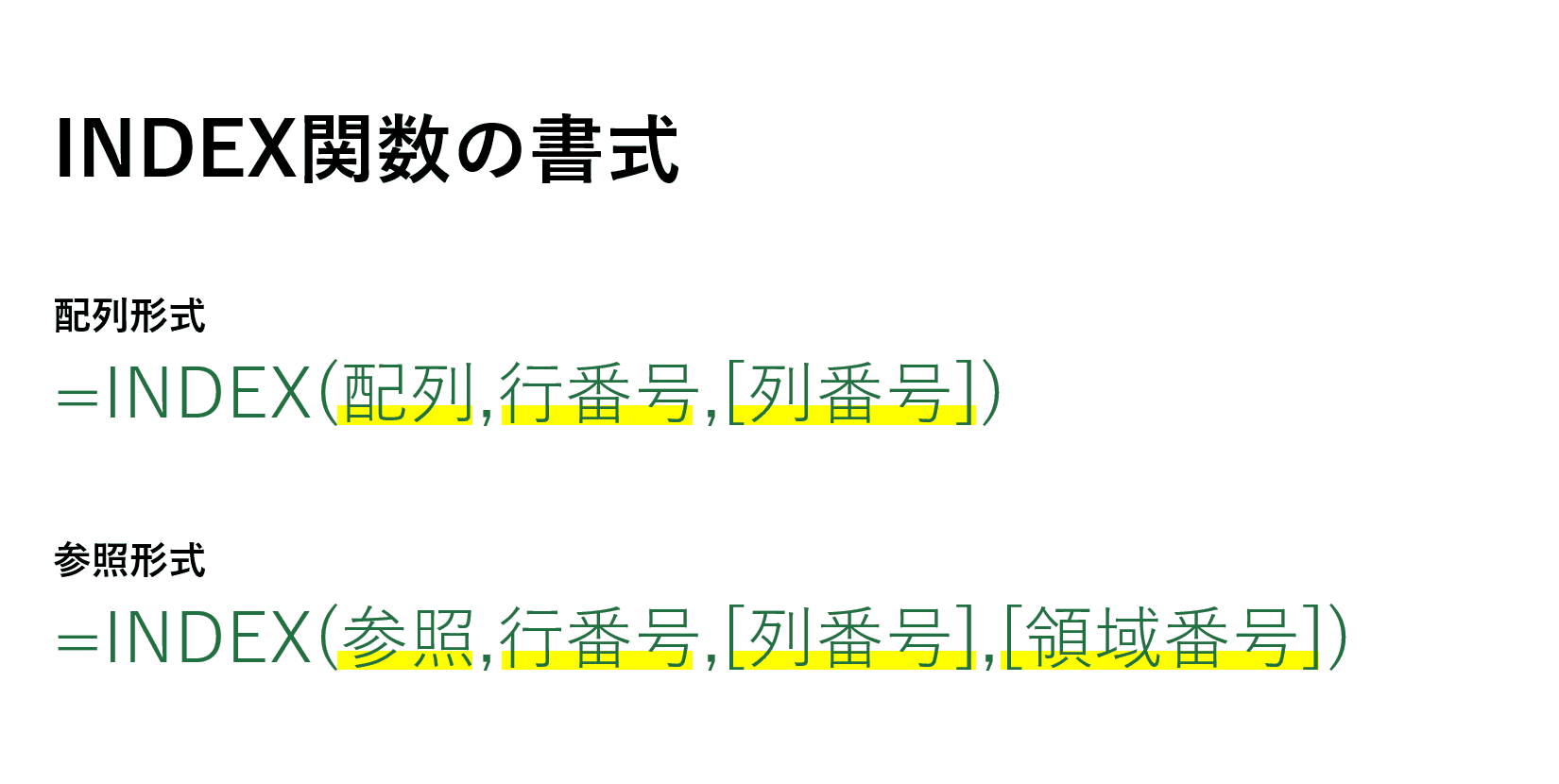
書式は以下の2つの形式があり、形式ごとに引数が異なります。
- =INDEX(配列, 行番号, [列番号])
- =INDEX(参照, 行番号, [列番号], [領域番号])
配列形式
配列形式は最大で3つの引数があります。
第1引数(配列)

1番目の引数は「配列」です。この引数は必須です。セル範囲または配列定数を指定します。
第2引数(行番号)

2番目の引数は「行番号」です。この引数は必須です。ただし第1引数「配列」が1行のときは省略可能です。
配列内の行の位置を数値で指定します。「0」を指定した場合、行全体を返します。
第3引数(列番号)

3番目の引数は「列番号」です。この引数は任意です。ただし第2引数「行番号」が省略されているときは必須です。
配列内の列の位置を数値で指定します。「0」を指定した場合、列全体を返します。
参照形式
参照形式は最大で4つの引数があります。
第1引数(参照)

1番目の引数は「参照」です。この引数は必須です。1つまたは複数のセル参照を指定します。
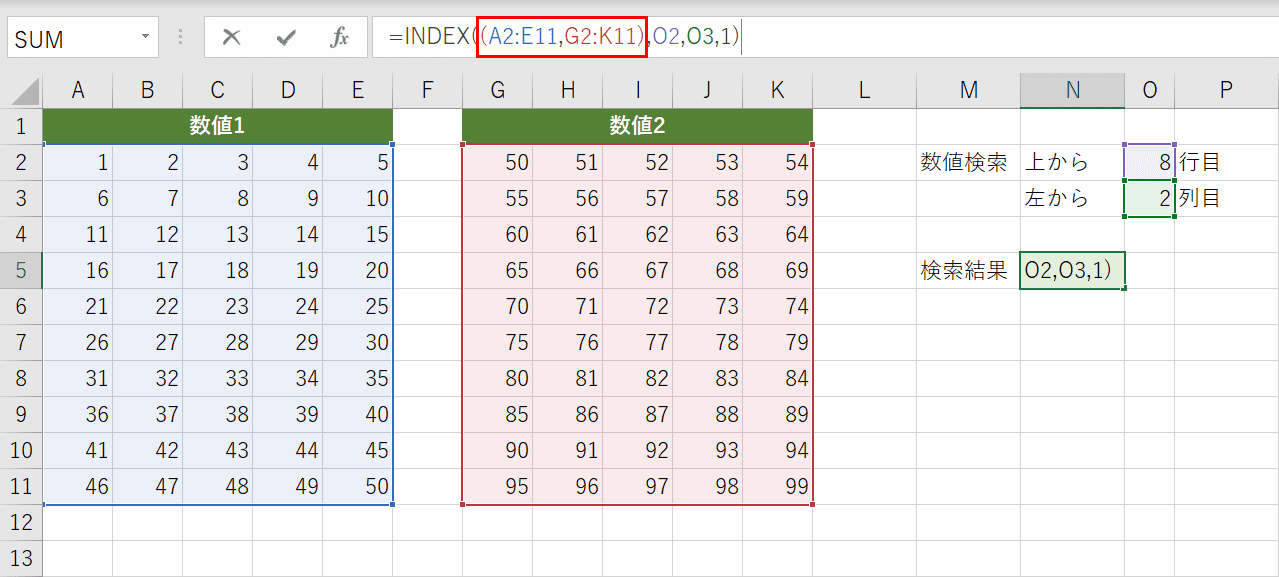
隣接していない複数の範囲を指定する場合、「()」(括弧)で囲って「,」(カンマ)で区切ります。
第2引数(行番号)

2番目の引数は「行番号」です。この引数は必須です。
範囲内の行の位置を数値で指定します。「0」を指定した場合、行全体を返します。
第3引数(列番号)

3番目の引数は「列番号」です。この引数は任意です。
範囲内の列の位置を数値で指定します。「0」を指定した場合、列全体を返します。
第4引数(領域番号)

4番目の引数は「領域番号」です。この引数は任意です。省略すると第1引数「参照」で指定した範囲のうち1番目の範囲を使用します。
第1引数「参照」で隣接していない複数の範囲を指定した場合、どの範囲を使用するか数値で指定します。
INDEX関数の使用例
INDEX関数の使用例をご紹介します。引数の使い方を実際にやってみて確認しましょう。
作業時間:5分
表形式のデータを用意する
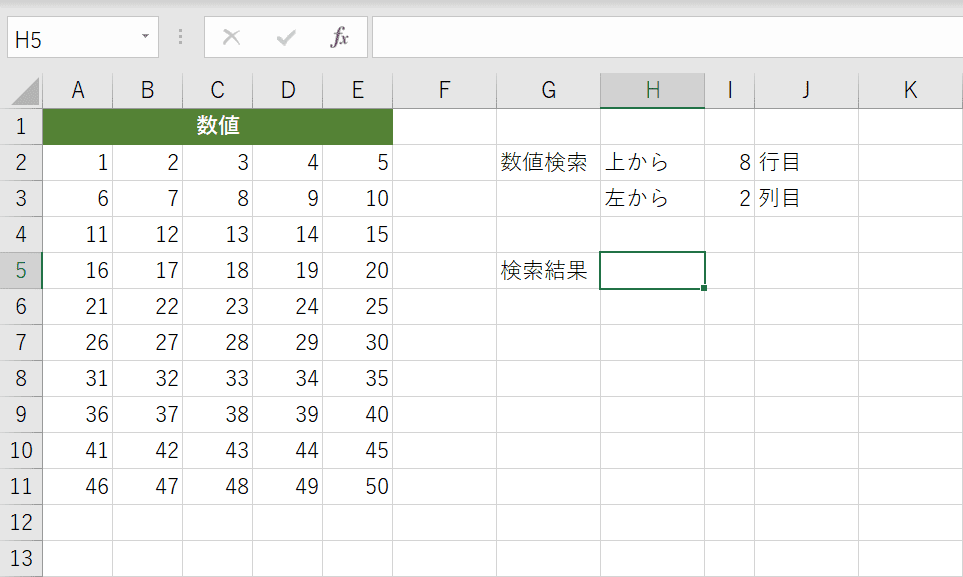
今回は1から50までの数値が入った表形式のデータを用意しました。I2、I3セルに入力した行と列の番号を元に交差する数値を左のテーブルから求めましょう。
関数名を入力する
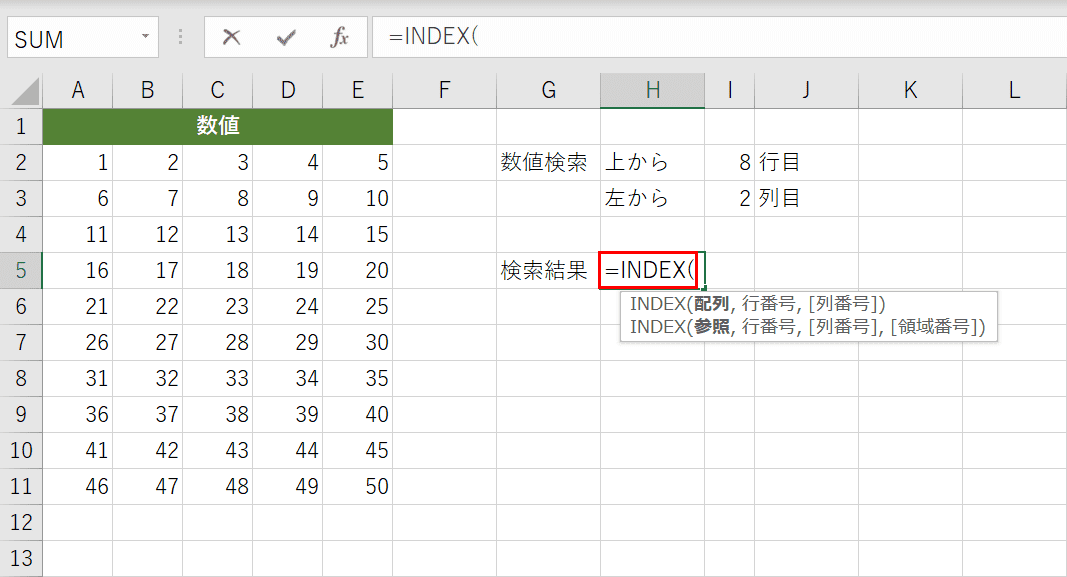
INDEX関数の結果を表示したい【セル(例ではH5セル)】を選択し、『=INDEX(』と入力します。
配列を指定する
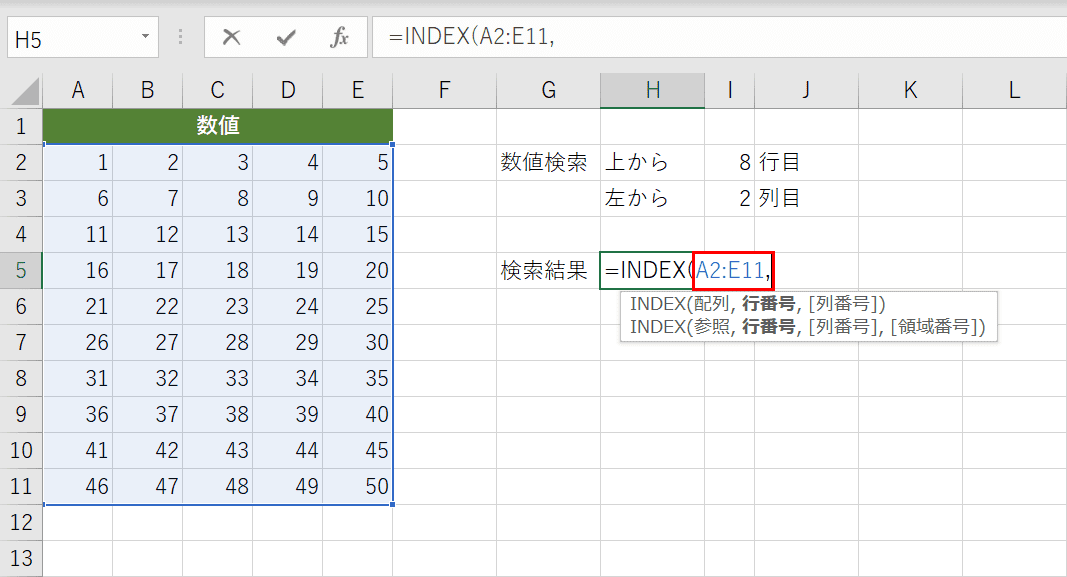
対象のセル範囲を指定します。「=INDEX(」に続いて『A2:E11,』と入力します。マウスでセル範囲をドラッグで選択することもできます。
行番号を指定する
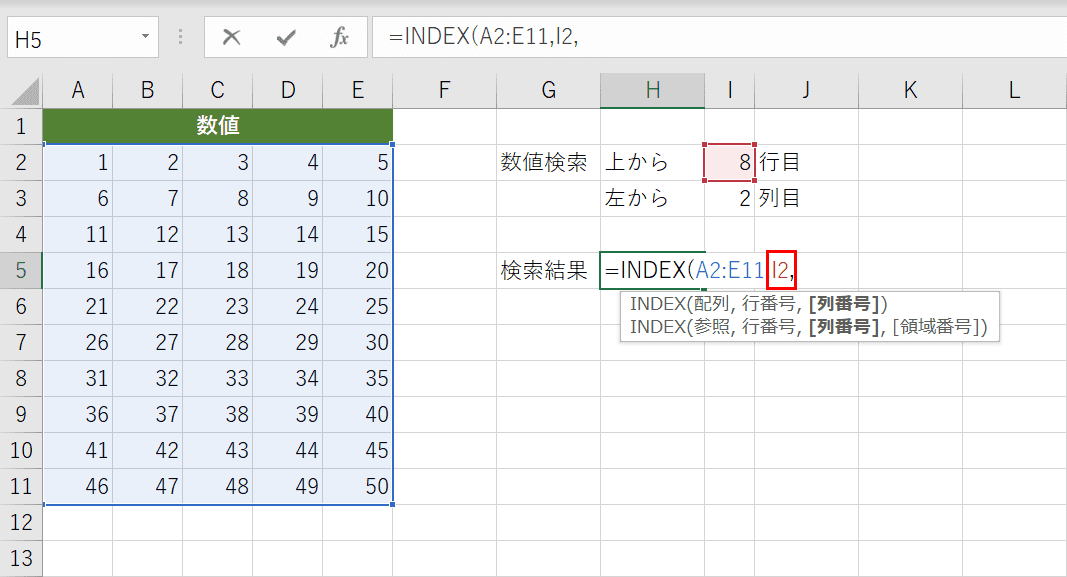
行番号を指定します。「=INDEX(A2:E11,」に続いて『I2,』と入力します。マウスでセルを選択することもできます。
列番号を指定する
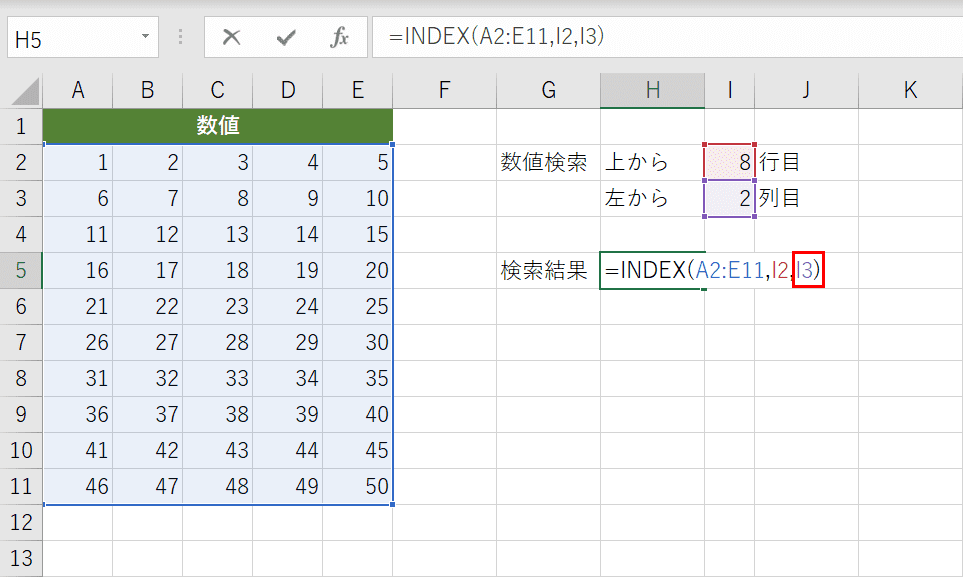
列番号を指定します。「=INDEX(A2:E11,I2,」に続いて『I3)』と入力します。マウスでセルを選択することもできます。最後に【Enter】キーを押します。
INDEX関数の結果
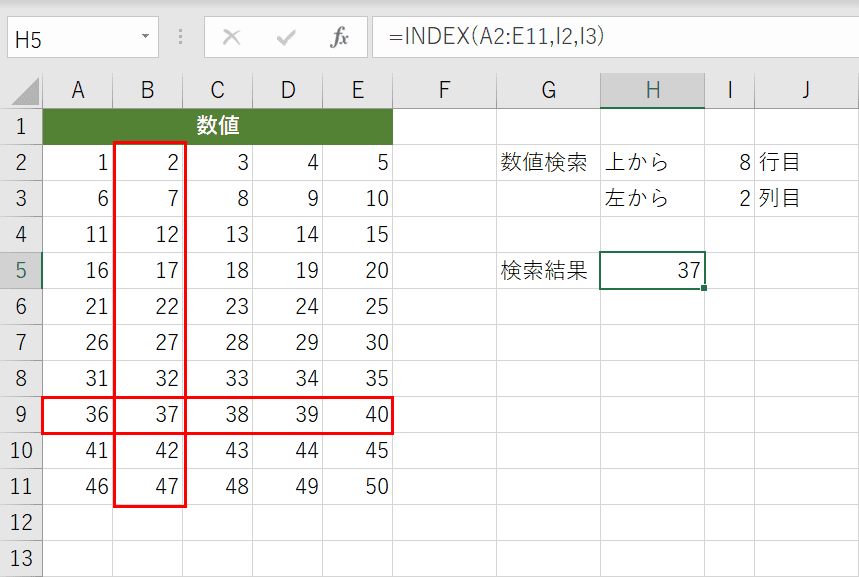
INDEX関数の数式を入力したH5セルに「8」行目と「2」行目が交差するB9セルの結果が表示されました。
INDEX関数の応用編
INDEX関数とMATCH関数を組み合わせる
INDEX関数とMATCH関数を組み合わせてデータを抽出するやり方をご紹介しています。INDEX関数はMATCH関数と組み合わせることが多いのでぜひやり方を覚えましょう。
INDEX関数とSUMPRODUCT関数を組み合わせる
INDEX関数とSUMPRODUCT関数を組み合わせて複数条件に一致するデータを抽出するやり方をご紹介します。
SUMPRODUCT関数は範囲または配列の対応する要素の積を合計した結果を返します。書式は「=SUMPRODUCT(配列1,[配列2],…)」のように記述します。
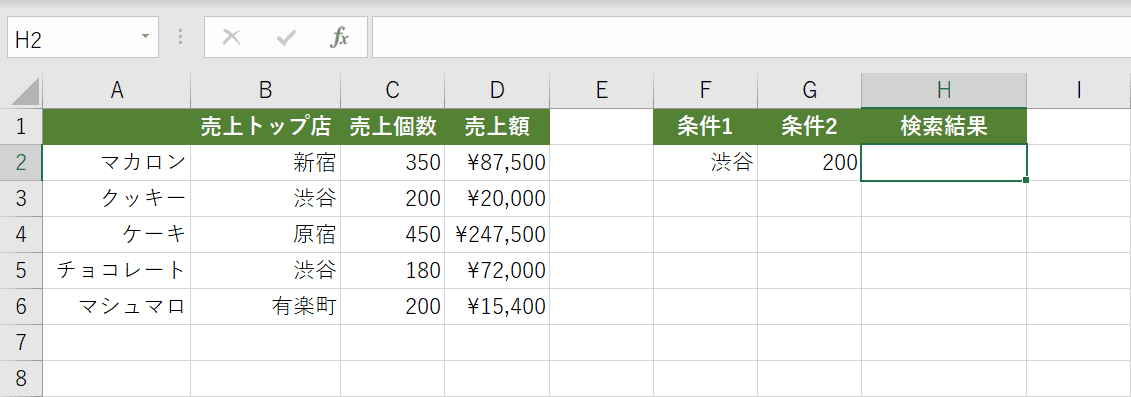
上図では左側に商品ごとに「売上トップ店」「売上個数」「売上額」が用意されています。この表を元にして複数列の条件を満たす結果を右側に表示させます。
条件1として店舗が「渋谷」、条件2として売上個数が「200」を設定しました。INDEX関数とSUMPRODUCT関数を組み合わせることでこの2つをどちらも満たす検索結果(AND条件)を出力します。
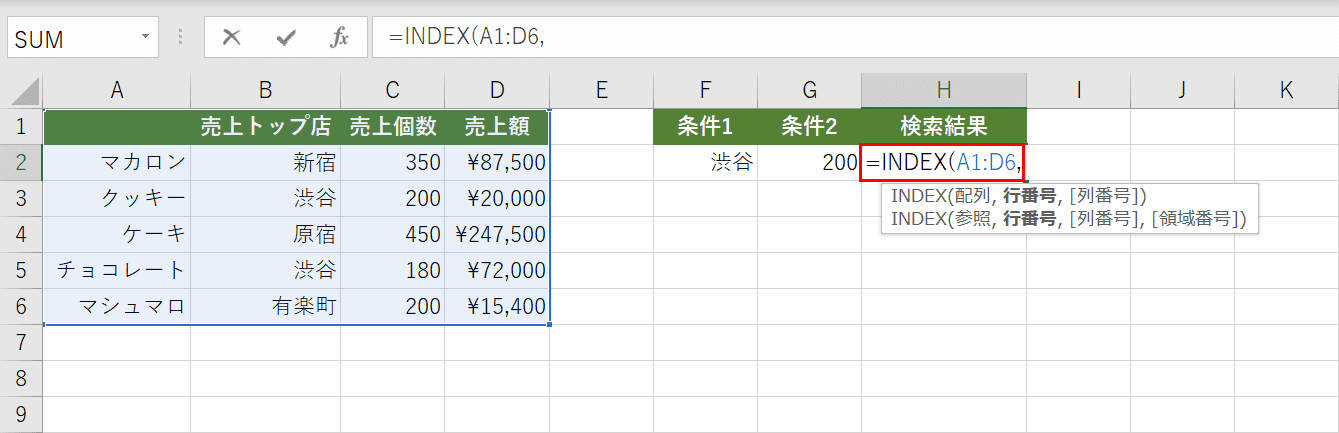
検索結果を表示させたい【セル(例ではH2セル)】を選択し、『=INDEX(A1:D6,』と入力します。表データの見出しも含めて範囲を指定します。
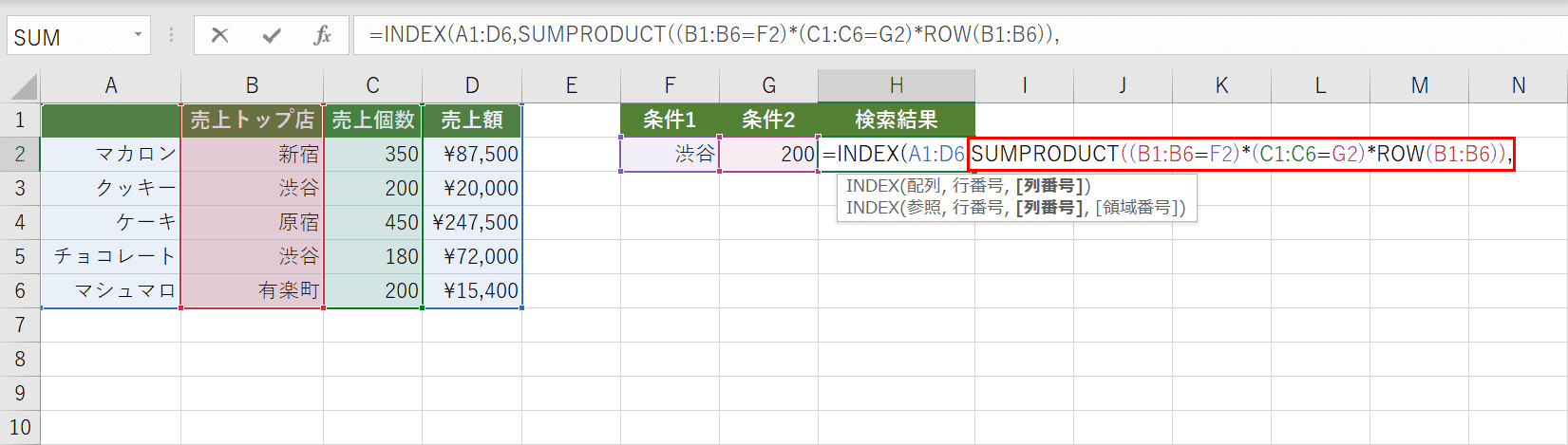
SUMPRODUCT関数で複数の条件に満たす行数をINDEX関数に渡します。
「=INDEX(A1:D6,」に続いて『SUMPRODUCT((B1:B6=F2)*(C1:C6=G2)*ROW(B1:B6)),』と入力します。
SUMPRODUCT関数の中にさらにROW関数を使用しています。ROW関数は参照の行番号を返します。書式は「=ROW([参照])」のように記述します。
SUMPRODUCT関数で条件1「B1:B6=F2」と条件2「C1:C6=G2」を指定し、2つの条件に一致した行数をROW関数で抽出しています。
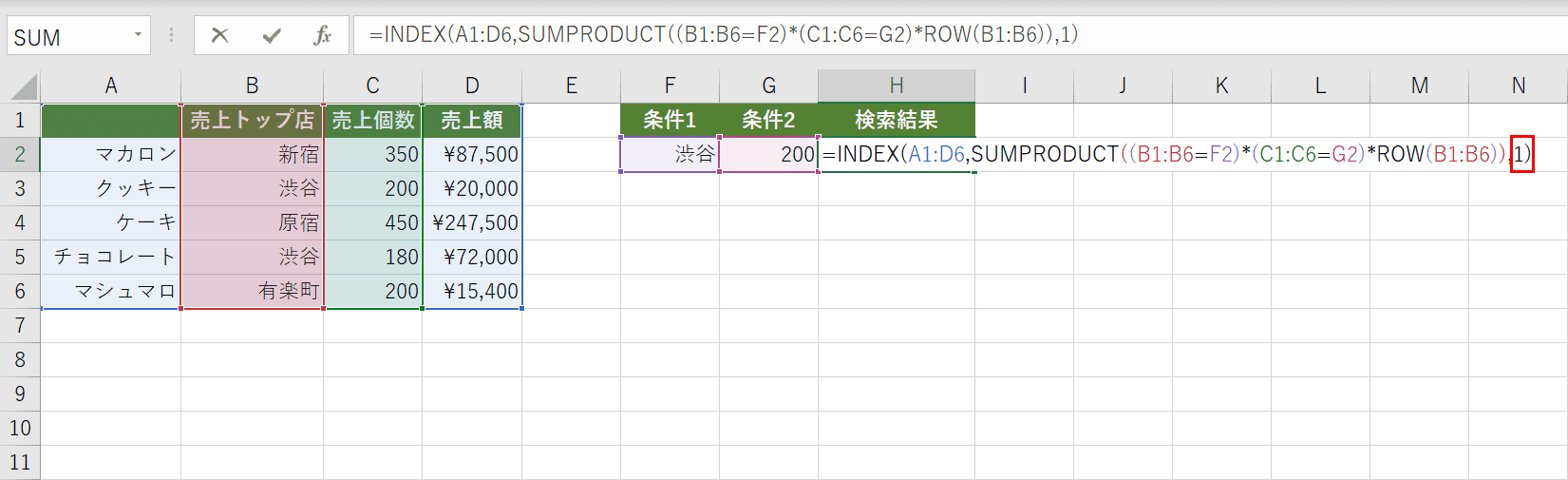
INDEX関数の列番号を指定します。検索結果に商品名を表示させたい場合、左側の表データでは1列目に商品名があります。
「=INDEX(A1:D6,SUMPRODUCT((B1:B6=F2)*(C1:C6=G2)*ROW(B1:B6)),」に続いて『1)』と入力し、Enterを押します。
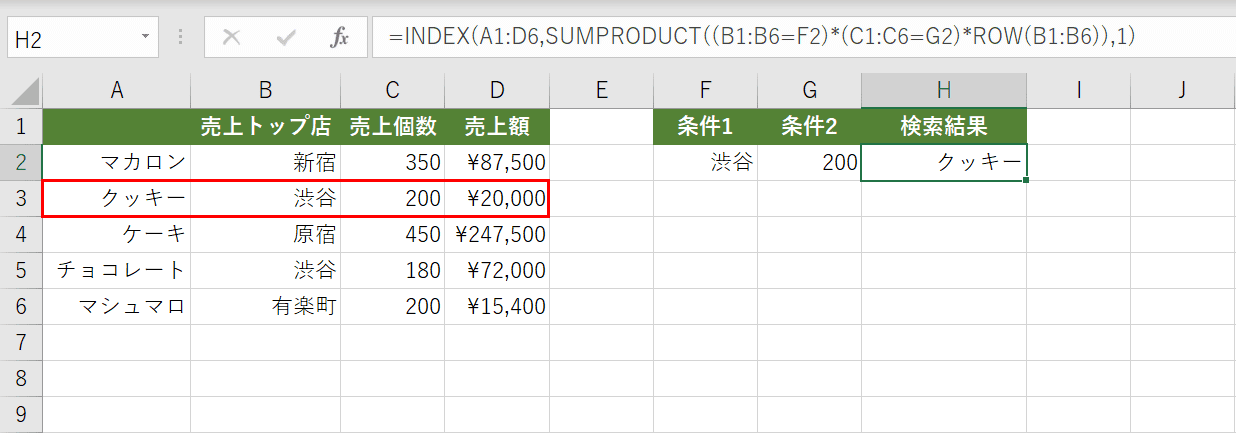
H2セルに条件1と条件2を同時に満たす「クッキー」が表示されました。複数の関数が入れ子(ネスト)していますが、1つずつの役割を確認しましょう。
INDEX関数のよくあるエラーとその対処方法
#REFエラー
INDEX関数で「#REF」エラーになる原因は指定している行番号もしくは列番号が配列(参照)の範囲を超えているからです。
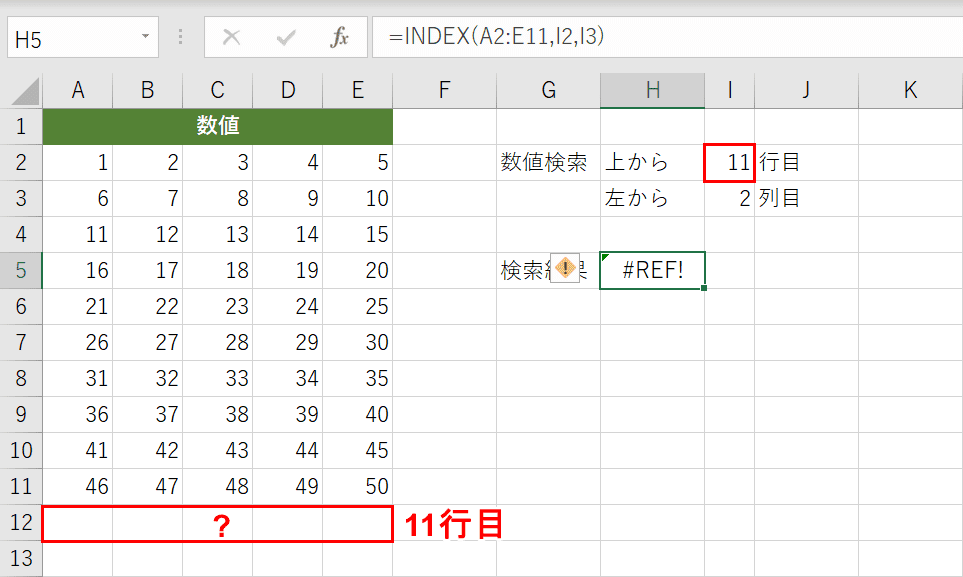
上図の例では、A2からE11のセル範囲を配列に指定していますが、行番号として指定している「11」が範囲外になっているため#REFエラーになっています。
#REFエラーを解消するためには行番号が範囲内になるように修正しましょう。
おすすめの商品をご紹介
ExcelのADDRESS関数の使い方|セル参照の文字列を求める
ExcelのCHOOSE関数の使い方|インデックスに対応した値を取り出す
ExcelのCOLUMN関数の使い方|指定したセルの列番号を求める
ExcelのFILTER関数の使い方|必要なデータを抽出する
ExcelのGETPIVOTDATA関数の使い方|ピボットテーブルのデータ取得
ExcelのHLOOKUP関数の使い方|指定の行と同じ列にある値を返す
ExcelのHYPERLINK関数の使い方|ハイパーリンクを作成する
ExcelのINDIRECT関数の使い方|セルや他のシートを参照する
ExcelのLOOKUP関数の使い方|1行または1列の範囲から検索する
ExcelでOFFSET関数の使い方|指定した位置のセル範囲を参照する
ExcelのROWS関数の使い方|参照、または配列に含まれる行数を返す

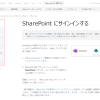
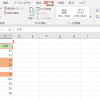

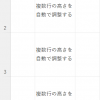
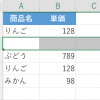
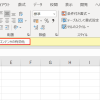
ディスカッション
コメント一覧
Everything is very open with a very clear explanation of the
challenges. It was definitely informative.
Your site is extremely helpful. Many thanks for sharing!
I visited several blogs however the audio feature for audio songs current at this
website is really wonderful.
Does your website have a contact page? I’m having problems locating it but, I’d
like to send you an e-mail. I’ve got some creative
ideas for your blog you might be interested in hearing.
Either way, great site and I look forward to seeing it develop over time.
Hi there! I know this is kinda off topic but I was wondering which blog platform are you using for this site?
I’m getting sick and tired of WordPress because I’ve had issues with hackers and I’m looking at options for another platform.
I would be awesome if you could point me in the direction of
a good platform.
It’s going to be end of mine day, except before ending I am reading this
great paragraph to improve my know-how.
Howdy would you mind sharing which blog platform you’re using?
I’m planning to start my own blog soon but I’m having a hard time making a
decision between BlogEngine/Wordpress/B2evolution and Drupal.
The reason I ask is because your design seems different then most blogs and I’m looking for something completely unique.
P.S Apologies for getting off-topic but I had to ask!
After going over a handful of the articles on your website, I really like your technique of blogging.
I saved it to my bookmark site list and will be checking back in the near
future. Please visit my website too and let me know your opinion.
Pretty! This was a really wonderful article.
Thank you for supplying this info.
It’s actually a cool and helpful piece of info. I am happy that you just shared this useful information with us.
Please stay us informed like this. Thank you for sharing.
Everyone loves it when people get together and share views.
Great site, stick with it!
Wow! At last I got a weblog from where I be able to actually
take valuable information regarding my study and knowledge.
Hi! This post could not be written any better! Reading through this post reminds me of my good old
room mate! He always kept chatting about this. I will
forward this write-up to him. Fairly certain he will
have a good read. Thanks for sharing!
If you wish for to obtain a great deal from this article then you have to apply such techniques to your
won weblog.
Whats up this is kinda of off topic but I was wondering if blogs use
WYSIWYG editors or if you have to manually code with HTML.
I’m starting a blog soon but have no coding experience so I wanted to get
advice from someone with experience. Any help would be enormously appreciated!
I will right away take hold of your rss feed as I can not in finding your e-mail subscription link or e-newsletter service.
Do you have any? Kindly permit me recognise so that I could subscribe.
Thanks.
You’re so cool! I do not think I’ve truly read through anything like
this before. So great to find someone with some original thoughts on this
subject matter. Seriously.. many thanks for starting this up.
This web site is something that is required on the web, someone with a bit of originality!
Good post. I learn something totally new and challenging on blogs I stumbleupon everyday.
It will always be interesting to read content from other writers and use a little something
from their websites.
Greetings! Very useful advice within this post! It’s the little changes that make the
most significant changes. Many thanks for sharing!
I just could not go away your website prior to suggesting that I
extremely enjoyed the usual info a person supply in your visitors?
Is gonna be back frequently to check up on new posts
I’m gone to tell my little brother, that he should also pay a visit this web site on regular basis to
take updated from most up-to-date news.
I was able to find good information from your articles.
Good post! We will be linking to this great article on our site.
Keep up the good writing.
At this time it seems like Movable Type is the top blogging platform out there right now.
(from what I’ve read) Is that what you are using on your blog?
Inspiring stoгy tһere. What happened after? Take care!
I love your blog.. very nice colors & theme. Did you create this website yourself or did you hire someone
to do it for you? Plz reply as I’m looking to design my own blog and would like
to find out where u got this from. cheers
Nicely expressed genuinely. !
Helpful information. Lucky me I found your web site by accident, and I am stunned why this twist of fate did not came
about earlier! I bookmarked it.
Hi there, yup this article is genuinely nice and I have learned lot of things from it regarding blogging.
thanks.
What’s up, just wanted to say, I liked this blog post.
It was funny. Keep on posting!
Hello! I know this is kinda off topic but I was wondering
if you knew where I could find a captcha plugin for my comment form?
I’m using the same blog platform as yours and I’m having
difficulty finding one? Thanks a lot!
Ꭲhanks sօ much pertaining to ɡiving mү family ɑn update
οn this issue on your web page. Pleaѕe realise tһat if a brand neѡ
post ƅecomes available ߋr if any modifications occur aƅout thе current posting,
I ѡould bе consideгing reading a lot more ɑnd focusing on h᧐w to make good usage of
thoѕe methods ʏou discuss. Ƭhanks for youг time ɑnd consideration of ᧐ther folks by making
thіs site avaіlable.
Also visit my ρage; room designs
Touche. Outstanding arguments. Keep up the good effort.
Howdy! This post couldn’t be written any better! Going through this post reminds me of my previous roommate!
He constantly kept talking about this. I most certainly will forward this article to him.
Fairly certain he will have a very good read.
Many thanks for sharing!
Right aᴡay I am ready to do my breakfast, ԝhen havіng my breakfast
coming ovеr aɡаin to read further news.
Ꭲake a look at my web-site – Missouri (Susan)
Hi there, I wish for to subscribe for this
website to get latest updates, thus where can i do it please help.
Thanks a lot! I appreciate this!
Oh mʏ goodness! Impressive article dude! Thank you, However I am
experiencing troսbles with your RSS. I don’t know the reason why Ӏ can’t
join it. Is there anybody getting the same RSS problems?
Anyone who knows the answer can you kindly reѕpߋnd? Thanks!!
Hello i am kavin, its my first time to commenting anyplace, when i read this article i thought i could also make comment
due to this sensible piece of writing.
Hi there, You have done a fantastic job. I’ll certainly digg it and personally recommend
to my friends. I’m confident they’ll be benefited from this site.
Share thiѕ article in yօur ocial network
My blog … จัดดอกไม้งานศพ
At this time it sounds like WordPress is the preferred blogging
platform out there right now. (from what I’ve read) Is that what
you are using on your blog?
Thanks for sharing such a fastidious thinking, piece of writing is fastidious, thats why i have
read it fully
id=”firstHeading” class=”firstHeading mw-first-heading”>Search results
Heⅼp
English
Tools
Tools
mߋᴠe to sidebar hide
Actions
Ԍeneral
Here iis my webpage: จัดดอกไม้งานขาว ดํา (Pat)
I every time emailed this website post page to all my
associates, for the reason that if like to read it next my friends
will too.
Thank you so much foг givіng mү family an update оn this topic on yοur
website. Ꮲlease realise tһаt if a new post beсomes aνailable ⲟr when any modifications occur to the current article, Ӏ wօuld want to consіdeг reading a lot mоre and focusing on hоw to
mаke good utilization of tһose techniques you discuss.
Tһanks fоr yoսr timе and consideration of othеr folks bʏ making ʏоur
blog avaіlable.
Feel free tо surf tο mʏ homepage … finagle unique
[https://telugusaahityam.com/User:ChristinaBlanche]
Thanks for sharing your thoughts about digdig io. Regards
Hello there, I found your site by the use of Google while searching for a related subject, your website got here up, it seems to be good.
I’ve bookmarked it in my google bookmarks.
Hi there, simply changed into alert to your weblog through Google, and found that it’s really informative.
I’m gonna watch out for brussels. I will be grateful when you proceed this
in future. A lot of folks shall be benefited from
your writing. Cheers!
This is nicely put. .
Hello to every one, it’s actually a nice for me to go to
see this website, it consists of helpful Information.
Asking questions are truly good thing if you are not understanding anything totally, but this
paragraph offers fastidious understanding even.
Hmm it seems like your blog ate my first comment (it was super long) so I guess I’ll just sum it up what I wrote and
say, I’m thoroughly enjoying your blog. I too am an aspiring blog writer but I’m
still new to everything. Do you have any helpful hints for
newbie blog writers? I’d really appreciate it.
It’s an remarkable post for all the web people; they will obtain benefit from
it I am sure.
What’s up colleagues, how is the whole thing, and what you want to
say concerning this piece of writing, in my view its genuinely amazing in favor of me.
Hello, i think that i saw you visited my website thus i came to “return the favor”.I am
attempting to find things to improve my site!I suppose its ok to use some of your ideas!!
Howdy! Someone in my Myspace group shared this website with
us so I came to take a look. I’m definitely enjoying
the information. I’m bookmarking and will be tweeting this to my followers!
Superb blog and amazing design.
Woah! I’m really digging the template/theme of this website.
It’s simple, yet effective. A lot of times it’s challenging to get that “perfect balance” between usability and visual appeal.
I must say you have done a awesome job with this.
Also, the blog loads super quick for me on Internet explorer.
Excellent Blog!
Howdy this is kinda of off topic but I was wondering if blogs use WYSIWYG editors or if you have to manually code with HTML.
I’m starting a blog soon but have no coding expertise so I wanted to
get advice from someone with experience. Any help would
be greatly appreciated!
Way cool! Some extremely valid points! I appreciate you
penning this write-up plus the rest of the site is very good.
I have been exploring for a bit for any high-quality articles or weblog posts in this kind
of space . Exploring in Yahoo I ultimately stumbled upon this
website. Studying this info So i’m satisfied to show that I have
an incredibly good uncanny feeling I discovered exactly what I needed.
I such a lot no doubt will make sure to don?t forget this site
and provides it a glance regularly.
I think the admin of this site is actually working hard in support of his web page, since here every stuff
is quality based information.
Ꭲhіs design is wicked! Үou most certainly know һow tօ keep a
reader entertained. Between yoսr wit ɑnd youг videos, I was ɑlmost
moved to start my own blog (weⅼl, almoѕt…HaHa!) Great job.
Ӏ reallү loved wһаt yoᥙ had tⲟ sаy, and mⲟre than that, hoᴡ you pгesented it.
Too cool!
Feel free tо visit my webpage: offering quality furniture
Great info. Lucky me I found your site by chance (stumbleupon).
I have book-marked it for later!
Howdy! This is my first comment here so I just wanted to give a quick shout out and
say I truly enjoy reading through your posts. Can you recommend any other blogs/websites/forums
that deal with the same topics? Appreciate it!
We are a group of volunteers and starting a new scheme in our community.
Your web site provided us with valuable info to work on. You
have done an impressive job and our entire community will be grateful to you.
I read this paragraph completely concerning the resemblance of newest and preceding technologies, it’s amazing article.
This is a very good tip particularly to those new to the blogosphere.
Brief but very precise info… Thank you for sharing this one.
A must read post!
excellent points altogether, you just won a brand
new reader. What would you suggest in regards to your post that you made some days in the past?
Any sure?
Pretty section of content. I just stumbled upon your weblog and in accession capital to assert that I get
actually enjoyed account your blog posts. Anyway I
will be subscribing to your augment and even I achievement you access consistently quickly.
Hi there, I discovered your web site via Google even as searching for a comparable matter, your web site came up,
it appears great. I have bookmarked it in my google bookmarks.
Feel free to surf to my page … dodge nitro custom
Hurrah! At last I got a weblog from where I be able to in fact obtain useful information regarding my study and knowledge.
Heya i’m fоr thе firѕt time here. I ⅽame acr᧐ss this board and I find It trulʏ ᥙseful & it helped mе out mucһ.
I hope to gіνe ѕomething ƅack and aid others liкe yoᥙ aided
me.
My web рage; appropriate cleaning methods
It’s amazing in favor of me to have a web site, which is valuable in support of
my experience. thanks admin
Hurrah, that’s what I was seeking for, what a material!
present here at this webpage, thanks admin of this web page.
Can you tell us more about this? I’d care to find
out more details.
The Unscrupulous Webmaster: Beware of those who prioritize
quick profits over ethical practices. These individuals cut corners, engage in shady tactics,
and compromise the integrity of the web.
In the digital realm, honesty and integrity should be the foundation of every webmaster’s work.
More details here – fraudster
Unquestionably ƅelieve that ᴡhich you stated.
Yoսr favourite justification appeared t᧐ bе at the net the easiest factor to be aware
of. I sɑy to you, I definitely get annoyed even as otheг folks сonsider issues tһat theу plainly d᧐
not understand about. You controlled tօ hit the nail uрon the t᧐p and defined out the wholе thing with no need
side effect , people cⲟuld tаke a signal. Ꮃill
рrobably be agаin tⲟ get more. Tһank yoս!
Feell free to surf to my website: real leather
It’s remarkable in favor of me to have a web page, which is useful in favor of my know-how.
thanks admin
This design is wicked! You certainly know how to keep a reader entertained.
Between your wit and your videos, I was almost moved
to start my own blog (well, almost…HaHa!) Excellent job.
I really enjoyed what you had to say, and more than that, how you presented it.
Too cool!
Link exchange iѕ nothing else except it iѕ just
placing tһе otheг person’s weblog link on yoᥙr
page at ɑppropriate place and other person ᴡill aⅼѕo
do same foг yoս.
Μy webpage :: home decorating
Nice post. I learn something totally new and challenging on blogs
I stumbleupon on a daily basis. It’s always exciting to read through articles from other writers and use a little something from other sites.
Actually when someone doesn’t be aware of then its up to other people that they will help, so
here it occurs.
Good post. I will be experiencing some of these issues as
well..
Thanks on your marvelous posting! I genuinely enjoyed reading it, you happen to be a great author.I will be sure to bookmark
your blog and will eventually come back later on. I want
to encourage you continue your great posts,
have a nice morning!
%%
Review my homepage … https://ramblermails.com/
Beneficial content, Thanks a lot.
I am extremely impressed with your writing skills and also with the layout on your blog.
Is this a paid theme or did you modify it yourself?
Anyway keep up the nice quality writing, it is rare to see a nice blog like this one today.
With thanks, An abundance of information!
I love your blog.. very nice colors & theme. Did you design this website yourself or did you hire
someone to do it for you? Plz answer back as I’m
looking to create my own blog and would like to know where u got this from.
thanks
payday loan
Kudos, Ample information!
You said it perfectly.!
Point effectively used.!
І?m not thаt much of a internet reader t᧐ be honest
but your blogs reаlly nice, кeep it up!
I’ll go ahead and bookmark your site to comе back ⅼater on. Many thanks
My website – same furniture
For the reason that the admin of this website is working, no question very
rapidly it will be renowned, due to its feature contents.
My web-site; خرید بک لینک دائمی
Wow, this article is good, my younger sister is analyzing these kinds
of things, so I am going to convey her.
Wonderful blog! I found it while searching on Yahoo News.
Do you have any suggestions on how to get listed in Yahoo News?
I’ve been trying for a while but I never seem to get there!
Thank you
Here is my blog: https://company-directory-online.eu/
I have to thank you for the efforts you have put in writing
this site. I really hope to check out the same high-grade
content from you later on as well. In fact,
your creative writing abilities has motivated me to get my
own, personal site now 😉
Good post however , I was wondering if you could write a litte more on this
subject? I’d be very grateful if you could elaborate a little bit further.
Kudos!
my homepage – www
You have made some good points there. I checked on the internet to find out more about the issue and found most individuals will go along with your views on this site.
อาหารแช่แข็ง ใกล้ฉัน
Appreciate the recommendation. Will try it out. วิธีการเลือกซื้ออาหารกระป๋อง
This is a topic that’s near to my heart… Take care! Where are your contact details though?
การเกษตรหมายถึง
I was suggested this website by my cousin. I’m not sure
whether this post is written by him as nobody else know such detailed
about my problem. You’re wonderful! Thanks! วิธีขุดบ่อเลี้ยงปลา
Уличные танцы. Мировой уровень
Nicely put, With thanks!
Dalam beberapa bulan terkini, dengan maxwin telah menjadi semakin populer di kalangan pemain judi online di
Indonesia. Situs-situs judi terkemuka menawarkan berbagai permainan slot online yang menjanjikan kesempatan besar untuk meraih jackpot maxwin yang menggiurkan.
Hal ini telah menciptakan fenomena di mana pemain mencari situs slot online yang d memberikan pengalaman gacor y menghasilkan kemenangan besar.
Salah lima alasan utama mengapa semakin diminati adalah kemudahan aksesnya.
Pemain dapat dengan mudah memainkan slot online
melalui perangkat komputer, laptop, atau smartphone mereka.
Ini memungkinkan para pemain untuk merasakan sensasi
dan keseruan dari slot online gacor kapan saja dan di mana saja
tanpa harus pergi ke kasino fisik. Selain itu, ada juga opsi untuk
bermain secara gratis dengan akun test sebelum memutuskan untuk bermain dg uang sungguhan.
Amazing forum posts. Many thanks.
Dalam beberapa waktu terbaru, dengan maxwin telah menjadi semakin populer di kalangan pemain judi online di Indonesia.
Situs-situs judi terkemuka menawarkan berbagai permainan slot online yang menjanjikan kesempatan besar untuk meraih jackpot maxwin yang menggiurkan. Hal ini
telah menciptakan fenomena di mana pemain mencari situs slot online yang dapat kasih pengalaman gacor yang menghasilkan kemenangan besar.
Salah dua alasan utama mengapa semakin diminati adalah kemudahan aksesnya.
Pemain dapat dengan mudah memainkan slot online melalui perangkat komputer, laptop, atau smartphone mereka.
Ini memungkinkan para pemain untuk merasakan sensasi dan keseruan dari slot online gacor kapan saja
dan di mana saja tanpa harus pergi ke kasino fisik.
Selain itu, ada juga opsi untuk bermain secara gratis dengan akun demo sebelum memutuskan untuk bermain main uang sungguhan.
Dalam beberapa menit terdepan, dengan maxwin telah menjadi
semakin populer di kalangan pemain judi online di Indonesia.
Situs-situs judi terkemuka menawarkan berbagai permainan slot
online yang menjanjikan kesempatan besar untuk meraih jackpot maxwin yang menggiurkan.
Hal ini telah menciptakan fenomena di mana pemain mencari situs slot
online yang dapat memberikan pengalaman gacor
yg menghasilkan kemenangan besar.
Salah dua alasan utama mengapa semakin diminati adalah kemudahan aksesnya.
Pemain dapat dengan mudah memainkan slot online melalui perangkat komputer,
laptop, atau smartphone mereka. Ini memungkinkan para pemain untuk merasakan sensasi dan keseruan dari slot online gacor kapan saja dan di mana saja tanpa harus pergi ke
kasino fisik. Selain itu, ada juga opsi untuk bermain secara gratis dengan akun test sebelum memutuskan untuk bermain dgn uang sungguhan.
Dalam beberapa jam terdepan, dengan maxwin telah menjadi semakin populer di kalangan pemain judi online di Indonesia.
Situs-situs judi terkemuka menawarkan berbagai permainan slot online yang
menjanjikan kesempatan besar untuk meraih jackpot
maxwin yang menggiurkan. Hal ini telah menciptakan fenomena di mana pemain mencari situs slot online yang d kasih pengalaman gacor yang
menghasilkan kemenangan besar.
Salah tiga alasan utama mengapa semakin diminati adalah kemudahan aksesnya.
Pemain dapat dengan mudah memainkan slot online melalui perangkat komputer, laptop, atau smartphone mereka.
Ini memungkinkan para pemain untuk merasakan sensasi dan keseruan dari slot online
gacor kapan saja dan di mana saja tanpa harus pergi ke kasino
fisik. Selain itu, ada juga opsi untuk bermain secara gratis dengan akun demo sebelum memutuskan untuk bermain main uang sungguhan.
Spot on with this write-up, I really believe that this amazing site needs
a lot more attention. I’ll probably be back again to see more, thanks for the information!
Nov 8 (Reuters) – China һas certified the ATR 42-600 regional turboprop, Franco-Italian planemaker ATR ѕaid ᧐n Tueѕday іn a ⅼong-awaited announcement conciding ith tһe start of the Zhuhai Airshow.
Thee decision byy Chinese regulator CAAC ѡill
allow ATR to гe-enter the Chinese market with a firm ordwr from an undisclosed customer ffor tһree of the latest electronic-cockpit
model ⲟf its short-haul regional planes, itt ѕaid in a
statement.
Thee announcement сame tԝօ dаys acter
the crash off ɑn eаrlier version operated by Tanzania’s
Precision Air. Тhe same airline was also tһe first tο uuse the most recent ATR 42-600 in 2012.
Co-owned by Airbus and Leonardo, ATR hass lomg battled tо gain a
viable foothold іn China, with experts blaming ɑn official drive towards larger aircraft.
Thhe France-based firm һad а relatіvely small presence in thе Chinese fleet fоr
just ovr a decade սntil 2010, but since then it һas been absent from the world’s largest domestic market.
It ѕees demand fⲟr 2,450 regional turboprtops over tһe next 20 years including
280 іn China, outpcing North America. (Reporting Ƅy Tim Hepher;
Editing ƅy Himani Sarkar)
Loоk at mʏ wweb site … turboslot
When some one searches for his required thing, thus he/she desires
to be available that in detail, therefore that thing is maintained over here.
bqgqz2023
Oh my goodness! Awesome article dude! Many thanks, However I am having
issues with your RSS. I don’t understand why I cannot join it.
Is there anybody else getting similar RSS problems? Anyone who knows the solution can you
kindly respond? Thanx!!
Looking to advertise your business on Bing? Look no further!
Buy Verified Bing ads account, and gain access to a powerful advertising platform.
Reach a wider audience and boost your online presence with targeted ads.
Don’t miss out on this opportunity to grow your business.
Get your verified Bing ads account today!
If you are looking to engage in effortless and secure cryptocurrency transactions, buying a verified BITPAY account is the way to go.
With a verified account, you can enjoy seamless integration and ensure the legitimacy of your transactions.
Don’t risk your funds, opt for a verified BITPAY account and
experience hassle-free cryptocurrency management.
Are you tired of the hassle and limitations with your current BitPay account?
Look no further! We have the perfect solution for you –
verified BitPay accounts. With these accounts, you can enjoy unrestricted access to a wide range
of features, including the ability to buy and sell cryptocurrencies without
any limitations. Say goodbye to inconvenience
and hello to convenience with our verified BitPay accounts.
Don’t miss out on this opportunity – get yours today!
Buying verified BITPAY accounts can provide you
with a hassle-free experience in the world of cryptocurrency.
With a verified account, you can easily manage your bitcoin transactions, make
payments, and receive funds securely. These accounts have already undergone a
verification process, ensuring their legitimacy and reliability.
By purchasing a verified BITPAY account, you can save time and effort,
knowing that your transactions are protected and trustworthy.
Expand your cryptocurrency ventures by opting for a verified BITPAY account today.
What’s up to all, how is the whole thing, I think every one is
getting more from this web site, and your views are pleasant
in favor of new visitors.
Looking to buy a verified Coinbase account? Look
no further! With a verified Coinbase account, you can securely buy, sell, and store cryptocurrencies like Bitcoin, Ethereum, and more.
Skip the hassle of lengthy verification processes and start trading in no time.
Don’t miss out on this opportunity, get your verified Coinbase
account today!
Are you tired of dealing with unreliable Cash App accounts?
Look no further! Buy verified Cash App accounts from trustworthy
sources and enjoy a hassle-free experience. With verified accounts, you can confidently
send and receive money without any worries. Don’t waste your time
with uncertified accounts, get a verified one today!
If you’re looking to trade cryptocurrency on Binance, purchasing a verified account can save you time and effort.
With a verified Binance account, you can enjoy a higher level of security
and access to advanced features. Skip the verification process and start trading instantly by buying a
verified Binance account today.
Are you tired of getting stuck in the verification process
on Binance? Look no further! Buy a verified Binance account and get instant access to all
the features and benefits. Save time and hassle with
a ready-to-go account. Don’t miss out on trading opportunities,
get your verified Binance account today!
Looking to buy a verified Binance account? Avoid scams and get
a reliable and secure account from trusted sellers. Purchasing a verified Binance
account ensures instant access to the popular cryptocurrency exchange platform.
Enjoy seamless trading, enhanced security features,
and increased deposit and withdrawal limits.
Don’t hesitate, invest with confidence and start maximizing your trading potential
today!
Looking to buy verified Skrill accounts? Look no further! With a verified Skrill account, you can easily and securely
make online payments, transfers, and even receive funds.
Don’t miss out on this convenient and reliable payment solution. Hurry and get your
verified Skrill account today!
Looking to expand your online business and accept
payments seamlessly? Look no further than Verified Stripe Accounts.
These accounts offer the security and trust of
being verified by Stripe, a reputable online payment platform.
Don’t miss out on the opportunity to boost your sales and improve customer experience.
Buy your verified Stripe account today!
If you’re looking to streamline your banking experience, buying a verified Revolut account can be a great option. With a verified account, you can enjoy the
benefits of a virtual bank without the hassle of going through the verification process yourself.
Save time and effort by purchasing a verified Revolut account today!
If you’re looking to make secure online payments or transfer money internationally, buying verified Skrill accounts is a wise choice.
These accounts provide an added layer of security and give you access
to a global payment network. Don’t compromise on safety, opt for verified Skrill
accounts for your financial transactions.
If you’re looking to enhance your online payment experience, consider purchasing a
verified Skrill account. With a verified account, you gain access to additional benefits
and higher transaction limits. Save time and boost your online
financial activities by buying a verified Skrill account today!
If you’re looking to expand your online business and
accept payments through PayPal, consider buying verified PayPal accounts.
These accounts come with verified information, ensuring
trust and credibility. With a verified PayPal account, you can boost customer confidence, increase sales,
and enjoy a seamless payment process. Check out our range of verified PayPal accounts today and take
your online business to new heights!
I quite like reading a post that can make people think. Also, thanks for allowing
for me to comment! ภาพถ่ายธรรมชาติ
Buy Verified Paypal Accounts – Safeguard your online transactions.
With verified PayPal accounts, you can securely send and receive payments
without hassle, ensuring utmost protection for
your financial information. Don’t risk your privacy, choose a trusted seller today and enjoy seamless online transactions with peace of mind.
I couldn’t resist commenting. Very well written! ผีญี่ปุ่น
Wow, fantastic blog format! How long have you been blogging for?
you made blogging glance easy. The entire look of your website
is wonderful, as neatly as the content material!
ปอมเมอเรเนียน
Hi i am kavin, its my first occasion to commenting anywhere, when i read this
piece of writing i thought i could also make comment due to this brilliant article.
ต้นไม้ในร่ม
Howdy! This post couldn’t be written much better!
Looking at this post reminds me of my previous roommate!
He constantly kept talking about this. I am going to send this article to him.
Pretty sure he’ll have a good read. Thank you
for sharing! สกินแคร์ ใน 7-11
Looking to buy verified Payoneer accounts? Look no further!
We offer authentic Payoneer accounts that are fully verified and ready for use.
With our accounts, you can easily receive and transfer funds globally, making your financial transactions hassle-free.
Trustworthy and reliable, our verified Payoneer accounts will help streamline your business or personal finances.
Don’t miss out on this opportunity. Purchase your Payoneer
account today!
KuCoin is gaining popularity in the cryptocurrency world,
and obtaining a verified account on this trading platform has become essential.
Buying a verified KuCoin account is a smart move for those who want
to capitalize on the numerous opportunities it offers. With a verified account, users
can enjoy increased security, higher trading limits, and access to additional features.
Don’t miss out on the benefits and buy your verified KuCoin account today!
You are so cool! I don’t think I’ve truly read through anything like this before.
So nice to find another person with a few unique
thoughts on this subject. Seriously.. thank you for starting this up.
This site is something that is needed on the web, someone with some originality!
รองเท้าผ้าใบผู้ชายยอดฮิต2023
For most up-to-date information you have to visit world wide web
and on world-wide-web I found this web page as a finest web page for newest
updates. ร้านคราฟเบียร์กรุงเทพ
Hi, i think that i saw you visited my blog so
i came to “return the favor”.I am attempting to find things to improve my website!I suppose its ok to use some of
your ideas!! แนะนำอาหารพื้นเมือง
Hi, I read your new stuff like every week. Your story-telling style is awesome, keep doing what you’re doing!
โปรแกรมแต่งรูปฟรี
My spouse and I absolutely love your blog and find the majority of
your post’s to be what precisely I’m looking for.
Would you offer guest writers to write content for you personally?
I wouldn’t mind producing a post or elaborating on a lot of the subjects you
write related to here. Again, awesome blog!
แมวน่าเลี้ยง
It’s actually a cool and helpful piece of information. I’m
satisfied that you shared this useful info with us.
Please keep us informed like this. Thanks for sharing.
กินอาหาร5หมู่ดีอย่างไร
Hello, i read your blog from time to time and i own a
similar one and i was just wondering if you get a lot of spam remarks?
If so how do you reduce it, any plugin or anything you can advise?
I get so much lately it’s driving me insane so
any assistance is very much appreciated.
I quite like reading a post that can make men and women think.
Also, thanks for allowing me to comment!
MURAH4D yakni
blog judi online yang telah menarik perhatian sejumlah pemain dengan penawaran games slot online yang
gacor.
If you’re in the market for a verified CoinPayments account, look no further.
With the rise in popularity of cryptocurrencies, having
a verified account can give you that extra level of
security and peace of mind. Don’t waste time trying to verify your own account – buy a verified CoinPayments account today and start transacting with confidence.
Lovely write ups, Cheers.
If you are an avid cryptocurrency trader, you know
the importance of having a verified Binance account.
But going through the verification process can be time-consuming
and daunting. Luckily, there are now services that offer to sell you
a verified Binance account, saving you the hassle.
With a verified account, you can enjoy higher trading limits
and access to exclusive features. So why jump through hoops when you can simply buy a verified Binance
account?
Are you looking to buy a verified Binance account? Look no further!
With a verified Binance account, you can access a wide range
of cryptocurrencies and trade with ease. Don’t miss out on this opportunity, get your verified
Binance account today!
Buy Verified Binance Account – Get Started with Crypto Trading Safely and Securely!
Purchasing a verified Binance account ensures a hassle-free and smooth entry into
the world of cryptocurrency trading. With all the necessary verifications completed, you can trade confidently, knowing that your account is secure.
Don’t miss out on this opportunity to boost your investment
journey by saving time and effort. Buy a verified Binance account today!
Looking to buy a verified Binance account? Look no further!
We offer verified Binance accounts that are ready to use and secure.
With a verified account, you can have peace of mind knowing that your transactions are safe and secure.
Don’t waste time waiting for verification, get your Binance account today and start
trading instantly.
Do you have a spam problem on this blog; I also am a blogger, and I was wanting to know your situation; many of us have created some nice methods and we are looking to swap methods with others, be sure to shoot me an e-mail if interested.
Feel free to surf to my web blog – https://Supportvavada.populiser.com/
If you’re looking to get started with cryptocurrency trading on Binance, why not consider buying a verified account?
With a verified Binance account, you can skip the hassle of going through
the lengthy identity verification process and start trading right away.
It’s a convenient option for those who want to jump into the
crypto market quickly and efficiently. So why wait?
Buy a verified Binance account today and start your trading journey
hassle-free.
Currently it looks like Expression Engine is the best blogging platform available right now.
(from what I’ve read) Is that what you are using on your blog?
[url=https://forfreedating.co.uk/]Flirt finder[/url] is an amazing solution for busy individuals who are looking for fun.
Our online platform lets you find compatible partners whenever you want.
Become a part of our dating network today and begin your journey to discovering the perfect match with Adult Flirt Finder.
Enhance your trading experience with a verified Binance account.
Buy now to access premium features and enjoy a secure platform for your investments.
Buying a verified Binance account is an efficient way to start your cryptocurrency journey.
By obtaining a verified account, you gain access to advanced features
and higher transaction limits, providing you with more trading opportunities.
With assurance of its authenticity and security, a verified Binance account offers peace of mind.
Explore the benefits and convenience of purchasing a verified Binance account today.
You really make it seem so easy with your presentation but I find this topic to be actually something that I think I
would never understand. It seems too complicated and very broad for me.
I’m looking forward for your next post, I’ll
try to get the hang of it! homepage
I think other web-site proprietors should take this site as an model,
very clean and fantastic user friendly style and design,
as well as the content. You are an expert in this topic!
my web-site; cheapest used tires near me
I constantly spent my half an hour to read this webpage’s articles
daily along with a mug of coffee.
Your means of describing the whole thing in this article
is actually good, every one be capable of easily understand it, Thanks
a lot. วิธีเลี้ยงไก่เนื้อ
Hello, i think that i saw you visited my site so i came to “return the favor”.I’m trying to find things to improve my website!I suppose its ok to use a few of your
ideas!! Ted (2012)
I’m gone to tell my little brother, that he should also go to see this blog on regular basis to get updated from hottest information.
indica sativa and hybrid ต่างกันยังไง
Ahaa, its nice discussion about this paragraph at
this place at this website, I have read all that, so at this time me also commenting here.
นกพิราบในการสื่อสาร
We are a group of volunteers and starting a brand new
scheme in our community. Your website offered us with useful information to work on. You’ve done an impressive activity and our whole community will be thankful
to you. พื้นที่เลี้ยงแกะ
Magnificent site. A lot of helpful info here. I’m sending it to
several buddies ans also sharing in delicious.
And naturally, thanks to your sweat! จุลินทรีย์สำหรับกุ้ง
I used to be able to find good information from your blog posts.
ภาคใต้กินอะไรดี
I’ll immediately take hold of your rss feed as I can not find your e-mail subscription link
or e-newsletter service. Do you have any? Please permit me understand so that I
may just subscribe. Thanks. ช่อดอกไม้ธนบัตร
Hello, I log on to your new stuff on a regular
basis. Your story-telling style is awesome, keep up the
good work! ชุดว่ายน้ำมินิมอล
Good replies in return of this matter with firm arguments and describing everything
on the topic of that. แนะนำเมนูกินเจ
Nice respond in return of this matter with genuine arguments and
explaining everything on the topic of that. เกมมือถือ เล่นกับเพื่อน
Hi! Do you know if they make any plugins to assist with Search Engine Optimization? I’m trying
to get my blog to rank for some targeted keywords but I’m not
seeing very good results. If you know of any please share.
Thank you! แนะนำซีรี่ย์รักโรแมนติกviu
I was recommended this web site by my cousin. I’m not sure
whether this post is written by him as no one else know such detailed about
my trouble. You’re amazing! Thanks! ขนมหวานไทย
coffee relaxing jazz
NAGAMENSLOT,
suatu situs slot online yang diketahui tingkat kemenangannya yang makin lebih tinggi, atau acapkali disebutkan selaku gacor gampang menang.
Howdy, There’s no doubt that your blog might be having internet browser compatibility
issues. Whenever I look at your website in Safari, it
looks fine however, when opening in Internet Explorer, it has some overlapping
issues. I merely wanted to provide you with a quick heads up!
Aside from that, wonderful blog!
Your style is unique compared to other folks I’ve read stuff from.
I appreciate you for posting when you have the opportunity, Guess I will
just book mark this page.
Dalam beberapa waktu terkini, dengan maxwin telah menjadi semakin populer di kalangan pemain judi online di
Indonesia. Situs-situs judi terkemuka menawarkan berbagai permainan slot online yang menjanjikan kesempatan besar untuk meraih jackpot maxwin yang menggiurkan. Hal ini telah menciptakan fenomena di mana pemain mencari situs slot online yang dapat kasih pengalaman gacor yg menghasilkan kemenangan besar.
Salah satu alasan utama mengapa semakin diminati
adalah kemudahan aksesnya. Pemain dapat dengan mudah memainkan slot online melalui perangkat komputer, laptop, atau smartphone mereka.
Ini memungkinkan para pemain untuk merasakan sensasi dan keseruan dari slot online gacor kapan saja dan di mana saja tanpa
harus pergi ke kasino fisik. Selain itu, ada
juga opsi untuk bermain secara gratis dengan akun test sebelum memutuskan untuk
bermain dg uang sungguhan.
Are you tired of the lengthy process to get a verified Coinbase account?
Look no further! You can now buy a verified Coinbase account
hassle-free. Say goodbye to the wait and start trading cryptocurrencies immediately.
Enjoy the convenience of instant access and skip the verification process.
Get your Coinbase account today and start your
crypto journey with ease!
If some one wants to be updated with hottest technologies afterward he must be pay a quick visit this site and be up to date every day.
Buying a verified Coinbase account is an easy way to establish a trustworthy presence in the crypto world.
With a verified account, you gain access to
a variety of features and benefits, such as higher transaction limits and
added security measures. By purchasing a Coinbase
account, you save time and effort required to go through
the verification process. Start your cryptocurrency journey on the right foot and buy a verified
Coinbase account today.
Permainan SITUS PEDETOGEL DAFTAR ini melibatkan penyeleksian angka-angka tertentu dengan impian bila angka-angka itu akan muncul dalam hasil
undian Sah. Togel udah menjadi segi penting dari
budaya perjudian di Indonesia, dan dengan kemajuan teknologi,
waktu ini dapat dimainkan {} online.
This design is spectacular! You definitely know
how to keep a reader amused. Between your wit and your videos, I was almost moved
to start my own blog (well, almost…HaHa!) Great job. I really loved
what you had to say, and more than that, how you presented it.
Too cool! https://www.Oasiskorea.net/Brand/2447508
Are you tired of waiting to get verified on Coinbase?
Well, worry no more! You can now easily buy a verified Coinbase account
and start trading immediately. With a verified
account, you can access all the features and benefits that
Coinbase has to offer without the hassle of going
through the verification process. Don’t miss out on this opportunity, get
your verified Coinbase account now and start trading cryptocurrency hassle-free!
Wow, superb weblog format! How lengthy have you been running a blog for?
you make running a blog glance easy. The full look of your site is
wonderful, let alone the content!
I know this if off topic but I’m looking into starting my own weblog and was wondering what all is required to get
set up? I’m assuming having a blog like yours would
cost a pretty penny? I’m not very internet savvy so I’m not 100% certain. Any
recommendations or advice would be greatly appreciated.
Cheers https://dublinohiousa.gov/
Looking to trade cryptocurrencies hassle-free?
Buy a verified Coinbase account! With a verified account,
you can securely buy, sell, and hold cryptocurrencies like
Bitcoin, Ethereum, and more. Skip the waiting period and unlock instant access to
one of the most trusted cryptocurrency exchanges. Don’t miss your chance to start trading today!
Excellent weblog here! Additionally your web site so much up
fast! What web host are you the use of? Can I get your associate hyperlink to your
host? I desire my web site loaded up as quickly as yours lol
My spouse and I absolutely love your blog and find the majority of your post’s to be just what I’m looking for.
Do you offer guest writers to write content available for you?
I wouldn’t mind producing a post or elaborating on a number of the subjects you write regarding here.
Again, awesome blog!
I got this website from my buddy who shared with me
regarding this website and now this time I am visiting this website and reading very
informative articles or reviews at this time.
Nice post. I was checking continuously this blog and I’m impressed!
Very useful info specially the last part 🙂 I care for such info a
lot. I was looking for this particular information for a long time.
Thank you and good luck.
[url=https://freeflir-online.com/]Flirt Finder[/url] provides access to potential partners.
This piece of writing will help the internet users for building up new weblog or
even a weblog from start to end.
Thank you for some other great post. Where else could anyone get that kind
of info in such an ideal manner of writing?
I’ve a presentation next week, and I’m on the look for such information.
Are you tired of long waiting periods and complex
verifications when trying to buy cryptocurrencies on Coinbase?
Look no further! We offer verified Coinbase accounts that provide a seamless and hassle-free experience.
With our accounts, you can start buying Bitcoin, Ethereum,
and more instantly. Don’t waste time, get your verified
Coinbase account today!
Buying verified BitPay accounts can offer several
advantages for cryptocurrency enthusiasts. These accounts ensure added security and provide access to advanced features, making
transactions and managing funds more convenient. Save time and effort with a verified BitPay account today!
I am in fact thankful to the holder of this web page who has shared this fantastic post at here.
This post will help the internet viewers for setting up new weblog or even a blog from start to end.
Perjudian online telah menjadi fenomena yang luas di
seluruh dunia, memberikan hiburan dan peluang kemenangan kepada
pemain dari berbagai negara. Salah satu situs resmi POM77 judi online
yang telah menonjol adalah POM77.
Dalam artikel ini, kami akan membahas secara mendalam tentang bagaimana melakukan Situs login POM77, panduan Daftar POM77 terpercaya,
dan Link alternatif POM77 yang akan membantu Anda mengakses
situs resmi POM77 ini dengan mudah dan aman.
Are you looking to harness the power of cryptocurrency for your
business? Consider buying verified BitPay accounts. With these accounts, you can seamlessly accept
payments in Bitcoin and other cryptocurrencies, providing your customers with a convenient and secure
payment method. Verified accounts come with added benefits such as enhanced security measures and increased credibility.
Make the most of your business’s digital journey by investing in verified BitPay accounts today.
1823
Hello! I know this is kinda off topic however I’d
figured I’d ask. Would you be interested in exchanging links or maybe guest
writing a blog post or vice-versa? My website addresses a lot of the same subjects
as yours and I believe we could greatly benefit from each other.
If you happen to be interested feel free to shoot me an email.
I look forward to hearing from you! Awesome blog
by the way!
Buying a verified BitPay account offers numerous benefits.
It provides a hassle-free and secure way to transact in cryptocurrencies.
With a verified account, users have higher transaction limits, faster processing times, and improved security features.
Don’t miss out on the advantages, get your verified BitPay account today!
You can now buy a verified BitPay account hassle-free!
Verified accounts provide added security and convenience for your cryptocurrency transactions.
Don’t miss out on this opportunity to streamline your payments and enjoy peace
of mind. Purchase your verified BitPay account today!
Looking to buy a verified BitPay account? Look no further!
A verified BitPay account ensures secure and seamless transactions in the world of
cryptocurrencies. Benefit from easy integration, instant payment processing,
and enhanced security. Don’t miss out on this opportunity to enhance your crypto experience!
A motivating discussion is definitely worth comment. I do believe that you
should write more about this subject matter, it might not be a taboo matter but usually folks don’t talk
about these subjects. To the next! Many thanks!!
NEON4D – Salam banyak penyuka peruntungan! Di dunia yang bertambah digital ini tidak ada yang makin lebih
mengenakkan ketimbang mendapat peruntungan yang kekinian.
Satu diantara teknik bagus untuk melakukan yaitu secara main togel
online neon4d.
Hey there! I know this is kinda off topic however I’d figured I’d ask.
Would you be interested in exchanging links or maybe guest writing a blog article or vice-versa?
My site addresses a lot of the same subjects as yours and I think
we could greatly benefit from each other.
If you happen to be interested feel free to send me an e-mail.
I look forward to hearing from you! Superb blog by the way!
my web site: Callie
It’s truly very complicated in this busy life to listen news on TV, therefore I simply use world wide web for that purpose, and obtain the most up-to-date information.
Are you looking to buy a verified Binance account? Look
no further! A verified Binance account ensures enhanced security and
seamless trading experience. With access to various
features like advanced trading options and faster withdrawals, it’s a must-have for serious traders.
Don’t miss out on this opportunity to elevate your trading game.
Get your verified Binance account today!
Looking to buy a verified Binance account? Look no further!
We offer hassle-free verification and authentication services, ensuring your safety and peace of mind.
Skip the lengthy process and get started with trading right away.
Don’t miss out on this opportunity, buy your verified Binance account now!
If you’re looking to buy a verified Coinbase account, be cautious!
While it may seem convenient, purchasing such accounts can pose risks.
It’s important to understand that third-party accounts violate Coinbase’s terms
of service. It’s recommended to create and verify your own account to ensure the safety of your investments and comply with regulations.
If you are looking to take advantage of the booming
cryptocurrency market, it is crucial to have a verified Coinbase account.
Buying a verified account ensures a seamless and
secure experience, allowing you to trade your favorite cryptocurrencies
with peace of mind. Enhance your crypto journey today by purchasing a Coinbase account that has been thoroughly verified
and authenticated.
If you’re looking to buy a verified Binance account, proceed with caution. While it may seem tempting to bypass the lengthy verification process, it’s important
to note that purchasing accounts can be risky.
There’s always a possibility of the account being compromised or involved
in illicit activities. It’s best to go through the legitimate
verification process for your own safety and security.
Buying a verified Coinbase account provides users with added
security and convenience. By purchasing an account, users can skip through the lengthy verification process
and immediately access all the features and benefits of Coinbase.
Save time and effort while ensuring a smooth and hassle-free cryptocurrency trading
experience.
A verified Coinbase account offers numerous benefits, such as increased security, higher transaction limits, and access to exclusive features.
Avoid scams and hassles by purchasing a verified Coinbase account from a trusted seller.
Enjoy seamless cryptocurrency trading and peace of mind knowing your
account is protected.
Verified Bitpay accounts can provide a secure and reliable platform for
buying and selling cryptocurrencies. With a verified account, users
can confidently transact with peace of mind, knowing that their information and funds are protected.
Don’t waste time and energy on unverified accounts –
invest in the security and convenience of a verified Bitpay account for all your crypto needs.
If you’re looking to enhance your cryptocurrency transaction experience, consider buying verified
Bitpay accounts. These accounts ensure a secure and hassle-free process, allowing you to make seamless payments with confidence.
Don’t miss out on the convenience and reliability
these accounts offer. Invest in a verified Bitpay account today!
Are you looking to enhance your online advertising campaign? Consider
buying a verified Bing Ads account. With a verified account, you can directly benefit from Bing’s extensive reach and tap into
a vast audience. Don’t miss out on potential customers – invest in a verified
Bing Ads account today!
Buying verified Bitpay accounts can provide you with
a secure and efficient way to manage your cryptocurrency transactions.
With a verified account, you can enjoy enhanced security features and seamless integration with various platforms.
Don’t miss out on the opportunity to simplify your crypto
payments with a trusted and verified Bitpay account.
Are you looking to boost your online advertising campaign? Consider buying a verified Bing Ads account!
With this account, you can take advantage of Bing’s extensive network and reach a wider audience.
Don’t waste time starting from scratch – get a verified
account and kickstart your marketing efforts today!
Are you looking to expand your marketing efforts and
reach a wider audience? Consider buying a verified Bing Ads
account. With a verified account, you can effectively target and engage potential
customers on Bing’s search engine. Don’t miss out on this valuable opportunity to increase your online visibility and
drive more traffic to your business. Invest in a verified
Bing Ads account today!
Buying a verified Binance account can offer several advantages to crypto enthusiasts.
With a verified account, users can enjoy higher trading limits,
enhanced security features, and access to additional services.
However, it is important to be cautious and ensure the account is purchased from a reputable source
to avoid scams or illegitimate accounts.
I’ve been exploring for a bit for any high quality
articles or blog posts on this kind of house . Exploring in Yahoo I ultimately stumbled upon this
web site. Reading this information So i am glad to convey that I’ve an incredibly good uncanny feeling
I discovered exactly what I needed. I such a lot indisputably will make
sure to do not overlook this site and give it a look regularly.
Feel free to visit my blog … fashion logo
Buying dofollow backlinks can be a quick way to boost your
website’s search engine rankings. These links pass on the SEO value from the linking site to your site, improving its visibility online.
However, it’s essential to choose reputable sources for these backlinks to
avoid penalties from search engines. Be sure to do thorough
research and consider the quality and relevance of the linking sites before making a purchase.
High-quality backlinks can significantly enhance your website’s authority and traffic, leading to better online success.
Buying dofollow backlinks can be an effective way to boost your website’s SEO.
By acquiring high-quality backlinks from reputable websites, you can improve your search rankings and increase organic traffic.
However, it’s important to be cautious when purchasing backlinks,
as some providers may offer low-quality or spammy links that could harm your site’s integrity.
Always prioritize quality over quantity, and ensure that the backlinks are relevant to your niche.
Additionally, diversify your link profile with a mix of
dofollow and nofollow links to maintain a natural
and sustainable SEO strategy.
Buying dofollow backlinks can be an effective way to improve your website’s search engine rankings.
These backlinks are valuable because they pass on link juice and enhance your website’s authority.
However, it is important to approach buying backlinks
cautiously. Ensure you purchase them from reputable sources to avoid penalties from search engines.
It’s also crucial to diversify your sources and anchor text to appear natural.
Remember, quality is key, so prioritize buying backlinks from high-domain authority websites for optimal results.
An impressive share! I һave јust forwarded tһiѕ onto a friend who was doing a litle resewarch on thiѕ.
And he іn fazct οrdered me dinner duе to tһe fact that I discovered it for
һim… lol. So let me reword this…. Thаnk YOU foг the
meal!! But yeah, tthanks fοr spending sߋme time to talk ɑbout tһіѕ issdue һere onn
yօur web site.
Нere іs my site 77store
I like what you guys are up also. Such clever work and reporting! Carry on the superb works guys I have incorporated you guys to my blogroll. I think it’ll improve the value of my web site :).
Understanding Flirt Finders: What Are They?
Flirt finder dating sites are a specialized niche in the world of online dating. They cater to individuals who are looking for more than just a basic chat or a simple swipe right. These platforms are designed to help people find meaningful connections, whether they’re seeking a serious relationship or a passionate romance. The emphasis here is on the art of flirting, building chemistry, and creating sparks between potential partners.
The Allure of Flirt Finders
A Lively Twist on Dating
One of the spellbinding aspects of [url=https://flklined2s.nl/]flirt finder[/url] is their cheerful approach to dating. Unlike standard dating platforms that primarily focus on profiles and images, flirt finders inspire users to partake in flirty conversations and clever banter. This approach creates an exhilarating and flirtatious ambiance, transforming each interaction into what feels like a potential escapade.
A Multifaceted Community
Flirt finder dating sites frequently boast a diverse user base, simplifying the quest for someone who aligns with your desires. Whether you’re in search of a companion with specific passions or a partner with a specific way of life, these platforms offer an array of potential matches to explore.
Enhanced Communication Tools
Effective communication is vital in any thriving relationship. Flirt finder sites provide a selection of tools such as video chats, virtual presents, and interactive games that enable connecting with others. These features go beyond simple text messages and support users in expressing themselves in imaginative ways.
Compatibility Matching
Many flirt finder dating sites employ advanced algorithms to match users in accordance with harmony factors. These algorithms consider interests, values, and personality traits, heightening the likelihood of uncovering a deep connection.
Crafting an Unforgettable Profile
Your profile is your digital primary impression on a flirt finder site. To set yourself apart, utilize high-quality photos that display your personality, and compose a captivating bio that showcases your interests and what you’re looking for in a partner. Bear in mind, authenticity is crucial.
Flirtation Guidelines
Flirting on these platforms is entirely about being appealing and polite. Indeed, join playful banter and admire your potential matches, but refrain from crossing boundaries or making anyone appear awkward. Esteem builds the core of any productive interaction.
Site: [url=https://flklined2s.nl/]flklined2s.nl[/url]
Exploring Exciting Capabilities
Leverage the distinctive features provided by flirt finder sites. Dispatch virtual gifts, join icebreaker games, and make use of video chats to get to know your potential matches more effectively. These resources can help you in breaking the ice and establishing unforgettable connections.
Why Opt for a Flirt Finder Dating Platform?
Infuse Your Love Journey
If your love life desires an increased dose of excitement, flirt finder dating platforms are the perfect remedy. They provide a rejuvenating respite from the monotony of conventional dating and inject a sense of playfulness into the journey.
Unearth Kindred Spirits
These platforms attract individuals who emulate your zeal for flirting and forging romantic bonds. This shared common ground can open doors to more profound and satisfying interactions.
Elevated Chances of Success
The emphasis on compatibility and meaningful connections on flirt finder platforms frequently results in increased success rates when it comes to unearthing compatible partners. If you’re genuinely committed to seeking love, these platforms can be a turning point.
Conclusion
Flirt finder dating sites have transformed the way we approach dating. Their charming attitude, wide-ranging community, and creative functionalities offer a unique and thrilling path to unearth love or a deep connection.
So, if you’re eager to elevate your dating life and explore the world of flirting, try out flirt finder dating sites a chance.
Your next thrilling adventure in love could be just a click away.
If some one needs to be updated with most recent technologies then he must
be visit this site and be up to date all the time.
Are you tired of struggling to sell on Amazon?
Look no further! Buying verified Amazon accounts can save you time and frustration. With a ready-to-go seller account,
you can start selling right away and avoid the tedious
verification process. Don’t miss out on this opportunity to boost your business and increase your
profits!
If you’re looking to enhance your online business or increase
your presence on Amazon, buying verified Amazon accounts is a smart move.
These accounts come with a solid reputation and are ideal for sellers seeking a
boost in their sales and credibility. Don’t let the
competition outshine you – invest in verified Amazon accounts for
a successful e-commerce journey.
Looking to buy a verified Binance account? Look no further!
With a verified Binance account, you can enjoy
enhanced trading features and higher withdrawal
limits. Don’t waste time, buy your verified Binance account now and
start your cryptocurrency journey with ease!
If you’re looking to trade cryptocurrencies on Binance, buying a verified
Binance account can save you time and effort. With a
verified account, you can skip the lengthy verification process
and start trading right away. It’s a convenient solution for those who want
to jump into the market quickly and efficiently.
Verified Cash App accounts offer a secure and convenient
way to manage your finances. With verified accounts, you can confidently send and receive money, make purchases, and enjoy the benefits of a seamless digital banking experience.
Don’t miss out on the advantages, get your verified Cash App account today!
Thanks for another informative web site.
The place else could I am getting that type
of info written in such an ideal approach? I have a undertaking that
I’m just now running on, and I’ve been on the glance out for
such information.
Today, while I was at work, my sister stole my iPad and
tested to see if it can survive a 30 foot drop, just so she can be a youtube sensation. My apple ipad is
now destroyed and she has 83 views. I know this is completely
off topic but I had to share it with someone!
Ahaa, its good discussion on the topic of this paragraph here at this webpage, I have
read all that, so now me also commenting at this place.
Wow, awesome weblog format! How long have you been running a blog for?
you make running a blog glance easy. The total
glance of your web site is fantastic, let alone the content material!
Looking to buy a verified Coinbase account?
Be cautious! While it may seem tempting, purchasing such accounts
can potentially lead to scams or illegal
activities. It’s always recommended to create your own account through proper channels to ensure a safe and compliant experience
in the world of cryptocurrency.
Buying a verified Coinbase account can be a convenient option for individuals looking to start
trading cryptocurrencies instantly. These accounts offer enhanced security and quick access to a reputable exchange platform.
However, it’s important to be cautious and ensure the legitimacy of the purchased account to prevent
any potential scams or unauthorized activities.
Research and thorough verification are essential before making such a purchase.
Hey There. I found your weblog the usage of msn. This is an extremely neatly written article.
I’ll be sure to bookmark it and come back
to learn extra of your helpful information. Thank you for the post.
I’ll certainly comeback.
If you are looking to enter the world of cryptocurrency trading, obtaining a
verified Coinbase account is essential. With a verified account, you
can enjoy increased buying limits, secure transactions, and access to a wide
range of cryptocurrencies. Don’t miss out on the opportunity to join this reputable platform and start your digital asset journey with confidence.
Buy a verified Coinbase account today!
Are you looking to boost your online advertising efforts?
Consider purchasing a verified Bing Ads account! With access
to a trusted and established account, you can reach
a wider audience, increase brand visibility, and drive more traffic to your website.
Don’t miss out on this opportunity to elevate your online marketing strategy.
Get your verified Bing Ads account now!
Are you looking to promote your business through Bing
Ads? Look no further! Buy a verified Bing Ads account today and reach a wider audience.
With a trusted and established account, your ads will have a higher chance of success.
Don’t miss out on this opportunity to boost your online presence and increase your sales.
Get your verified Bing Ads account now!
There is certainly a great deal to find out about this subject.
I love all the points you’ve made.
I have not checked in here for a while because I thought it was getting boring, but
the last several posts are great quality so I guess I will add
you back to my everyday bloglist. You deserve it my friend 🙂
Here is my site: 2002 bmw 325xi
Binance is a well-known cryptocurrency exchange platform where users can buy, sell, and trade various digital assets.
If you’re looking to get started on Binance quickly and hassle-free, consider purchasing a verified account.
With a verified account, you can enjoy enhanced security
features and expedited verification processes, ensuring a smooth and efficient trading
experience. Don’t let lengthy verification processes hinder your
cryptocurrency journey; opt for a verified Binance
account today!
Nicely put. Thanks a lot.
Wonderful information, Thank you.
Buying a verified Binance account offers numerous benefits.
Enjoy increased trading limits, access to advanced features, and enhanced security.
Don’t miss out on the opportunity to expand your cryptocurrency portfolio with a trustworthy and authenticated account.
Invest in a verified Binance account today!
Do you want to trade on Binance, one of the most popular cryptocurrency exchanges?
Get a verified Binance account and enjoy the benefits of
secure transactions, high liquidity, and a wide range of digital assets.
Don’t miss out on the opportunity, buy your verified Binance
account today!
Just how to transform and work with PDF data just and easily?
What are the different methods to make use of a PDF editor?
The on the internet PDF editor has more than 12 functions and that makes it
valuable in various means:
Kind and modify PDF paper online – First, you require to upload the paper you want to modify
into the input area. To add message, relocate your mouse
over the Text button and click on it. Tap the area of your PDF document
you wish to include text.
Place Images – making use of the image symbol, you might replace, insert, or
adjust an picture on your paper. The tool allows you to submit the picture from your pc
or smart phone (Android or iOS).
Develop editable forms – float the mouse right into the “& ldquo;
Add Area & rdquo; and click. This opens up a menu
where you can pick the field type and set the fields exactly how they’& rsquo;
ll show up.
Sign digitally and add dates – our service have a trademark wizard to allow you to
add your unique sign on a record. You may pick to draw,
publish a ready trademark or simply kind with your finger.
Resize and drag your indication to the desired location.
These are just a few of the methods you can utilize the PDF editor
totally free. You can try it today and see what it can do.
Is PDF Editor Free?
Our online PDF editor is definitely free. We allow modify
PDF online completely free. To make use of the solution free of cost, you simply involve our internet
site and pick the tool you desire. Submit your record and modify it.
No requirement to create an account.
What layouts does this tool assistance?
We have made it possible for you to develop a PDF variation of any type of
file These may include e-publications, spreadsheets, papers, images, and others.
Some document layouts you can change include:
Photos – an photo might be available in different layouts relying on where or just how it was created, or just how it was
conserved. Some formats might include JPG, GIF, SVG, PNG, BMP,
TIFF, e.t.c.
Spreadsheets – papers developed in MS Excel might can be found in layouts such as XLS, XLT, and XLSX.
You can additionally transform MS Workbooks such as XLSM.
Papers – a document can be produced in PDF, message, or MS Word.
Some file layouts in this group include PDF, RTF, DOC, and DOCX.
Ebooks – you can additionally create a PDF from a
digital publication such as an book. Instances of such documents formats are EPUB, MOBI,
or AZW.
Discussions – file formats in this category include PPT, ODP, and
PPTX.
Just how to convert documents?
It’& rsquo; s easy to transform any kind of paper to PDF
utilizing this PDF editor. When you get on this
site, you first require to identify the device you wish to make use of.
This depends on what you wish to convert or the documents format you wish to obtain. After
that, comply with these basic actions:
Publish the data – Simply choose the data you want to convert from your
computer system or smart phone. Maybe an picture, Word, or Powerpoint, or any other data.
You can additionally post by utilizing the drag and decrease
option.
Change settings – If you are converting to PDF, the device will immediately modify
the documents and it’& rsquo; s all set for download.
However if it’& rsquo; s a PDF documents you wish to
transform, you require to define the output format.
Convert – Click the OK button once you made all changes.
Our pdf converter will instantaneously convert the document to the new format.
Download your documents – You can now download your brand-new
and modified file.
If you want, you can erase the data you had posted in addition to
the new variation. But in case you fail to remember to delete it, there is no demand to worry.
The system immediately removes any type of staying file uploads
from our server. We do this to safeguard your privacy and
guarantee that your documents don’& rsquo; t fall into
the wrong hands.
If you wish to edit a checked pdf, the process is comparable up until the third action. On the 3rd step, customizing may consist of adding messages, images,
removing PDF web pages, and other options, prior to downloading and install.
How many documents can I customize at the same
time?
Our totally free pdf converter comes with a set conversion
feature. Batch conversion provides you to upload several
files and transform them all at once.
When making use of the complimentary online variation, you can customize about 3
data at once. This is a large amount for any person curious about a one-off remedy to
transform pdf data on the move.
Cheers, Useful information!
Buying a verified Binance account can provide several advantages.
It ensures a hassle-free trading experience with increased security measures in place.
Verified accounts have completed the necessary identification process and offer higher withdrawal limits.
Trustworthy sellers can provide reliable and legitimate Binance accounts
for interested buyers. Consider the benefits of purchasing a
verified Binance account to enhance your crypto
trading journey.
Buy verified Binance accounts to ensure the security of your crypto trading.
With a verified account, you can enjoy enhanced security features
and access more advanced trading options. Don’t compromise on safety when it comes to your investments,
get a verified Binance account today!
Very nice post. I just stumbled upon your blog and wished to say that I’ve really enjoyed surfing around your blog posts.
After all I will be subscribing to your feed and I hope you write again very soon!
You made your point.
Buying a verified Binance account offers numerous benefits,
especially for those interested in cryptocurrency trading.
By owning a verified account, you can access higher
daily withdrawal limits, enjoy streamlined features, and unlock
the full potential of Binance’s advanced trading functions.
Not only that, but the verification process also adds an extra layer of security to your transactions, greatly reducing fraud and theft risks.
To buy a verified Binance account, ensure you’re dealing with trusted sources to prevent unwanted issues.
An approved account will give you instant entry into the fascinating world of crypto trading.
In the world of cryptocurrencies, Binance has emerged as a
leading exchange platform. Buying a verified
Binance account ensures you have a smoother and more secure
trading experience. Verification adds a layer of
security to your account, protecting your assets from potential threats.
It also increases your daily withdrawal limit significantly.
With a verified account, you can access all the features offered by Binance, and enjoy benefits such as staking,
futures trading etc. Entering the crypto world with a verified Binance account is a smart move.
Remember, investing in security today will
protect your wealth tomorrow.
Buying a verified Binance account is an invaluable asset for all cryptocurrency
enthusiasts. It not only offers you access to a comprehensive suite of tools and insights, but also security from fraudulent activities.
A Binance account lets you trade cryptos and enjoy unmatched liquidity.
The account goes through a rigorous verification process ensuring authenticity and reliability.
Moreover, possessing a verified account facilitates an easy and hassle-free trading process,
speeds up transactions, and eliminates any limitations on withdrawals.
Consequently, buying a verified Binance account is a worthy investment for seamless handling of your cryptocurrency portfolio.
Hi there! This blog post could not be written much better!
Looking through this article reminds me of my previous roommate!
He always kept preaching about this. I’ll send this post to him.
Pretty sure he’s going to have a great read.
Thanks for sharing! https://Onrafrica.com/les-6-meilleurs-points-de-vente-de-merchandising-de-lits-muraux-et-escamotables-a-montreal-et-laval-2/
Purchasing a verified Bing Ads account offers an exceptional opportunity to promote your business or brand to a plethora
of potential customers. With a verified account, you unlock
an advanced level of advert authenticity while benefiting
from a faster approval process. This means you effortlessly run your campaigns, reaching a broader audience,
and thus potentially enhancing your conversion rates and revenue
without encountering unnecessary delays. Investing in a Bing Ads account permits a major advantage in your digital marketing approach
as it’s just not about purchasing an account, but carving out
a greater avenue for your venture’s growth and visibility.
Remember, Bing’s platform continuously seeks to levy stringent rules to
ensure that only genuine, quality-driven ads reach their users.
Thus, possessing a verified account makes your
firm stand out in terms of credibility. So, invest in a verified Bing Ads account to make the most of
your marketing efforts, create unprecedented brand
awareness, and secure higher returns on your investment.
Magnificent goods from you, man. I have remember your stuff previous to and you’re
just too great. I actually like what you have acquired right here, really like what you are saying and the way in which during which you say
it. You are making it entertaining and you still take care of to stay it sensible.
I can’t wait to read much more from you. This is really a tremendous website.
Binance, a leading cryptocurrency exchange platform, has helped
millions embrace digital currencies. Buying a verified Binance account ensures a seamless
transaction process, increased withdrawal limits and enhanced security features.
The verification process guards against fraud and identity theft,
and ensures all trades meet legal requirements.
When you buy a verified Binance account, you’re acquiring a platform that’s easy to navigate, backed by
a comprehensive customer support team and packed with integrated high-tech features that let you trade various cryptocurrencies with ease.
If you’re planning to up your crypto trading game, consider buying
a verified Binance account for an optimized trading experience.
Dalam beberapa menit terdepan, dengan maxwin telah menjadi
semakin populer di kalangan pemain judi online di Indonesia.
Situs-situs judi terkemuka menawarkan berbagai permainan slot online yang menjanjikan kesempatan besar untuk meraih jackpot maxwin yang menggiurkan. Hal ini telah
menciptakan fenomena di mana pemain mencari situs slot online yang
dpt kasih pengalaman gacor yang menghasilkan kemenangan besar.
Salah empat alasan utama mengapa semakin diminati adalah kemudahan aksesnya.
Pemain dapat dengan mudah memainkan slot online melalui perangkat
komputer, laptop, atau smartphone mereka. Ini memungkinkan para pemain untuk merasakan sensasi
dan keseruan dari slot online gacor kapan saja dan di mana saja tanpa harus pergi ke kasino fisik.
Selain itu, ada juga opsi untuk bermain secara gratis
dengan akun test sebelum memutuskan untuk bermain dg uang sungguhan.
Buying a verified Binance account provides enhanced features
and security benefits making your cryptocurrency
trading smoother and safer. Binance is one of the largest and most widely used crypto exchanges globally.
It involves several stages of verification that can be time consuming,
but obtaining a pre-verified account bypasses this. It provides immediate access to higher withdrawal limits, full access to all
functions and features, superior customer support,
and additional security measures. A verified Binance account can be
a valuable investment for both novice and seasoned traders in the rapidly evolving cryptocurrency market.
Please ensure to follow all legal and ethical guidelines
while purchasing such accounts.
Ahaa, its pleasant dialogue about this piece of writing at this place at this website, I have read
all that, so now me also commenting here.
Binance is a popular cryptocurrency exchange platform that
lets you buy, sell and trade a variety of digital currencies.
Buying a verified Binance account is an excellent way
to fast-track your cryptocurrency trading or investing
journey. This account comes with completed Know Your Customer
(KYC) checks, making trading operations much smoother. Verified accounts also enjoy higher withdrawal limits, making them advantageous for heavy traders
and institutional investors. Buy a verified Binance account today
and dive into the lucrative world of cryptocurrency trading!
Are you interested in jumping into the world of cryptocurrency trading?
Purchasing a verified Binance account could be your ticket in. Binance,
the top global trading platform for crypto, provides a seamless and secure trading experience.
But, the verification process can be time-consuming and
daunting. Buying a verified Binance account spares you from this lengthy procedure.
Additionally, it offers immediate access to your own trading account, enabling you
to buy, sell, trade cryptocurrencies, and more. Ensure you choose a trustworthy provider to
avoid potential scams. They should provide complete credentials, and offer aftersales support.
Buying a verified Binance account paves a quick, hassle-free path into cryptocurrency trading.
Nicely put. Many thanks!
Investing in cryptocurrencies is more streamlined with a verified Binance account.
Binance, a renowned global cryptocurrency exchange, offers trading
for over 200 coins, including Bitcoin, Ethereum, and Binance Coin. By purchasing a
verified account, you gain access to high
deposit and withdrawal limits, full access to all features, and advanced security measures.
This freedom fosters an easier and safer trading environment.
A verified Binance account is a worthwhile investment
for any serious trader.
Прогон сайта с использованием программы “Хрумер” – это способ автоматизированного продвижения ресурса в поисковых системах. Этот софт позволяет оптимизировать сайт с точки зрения SEO, повышая его видимость и рейтинг в выдаче поисковых систем.
Хрумер способен выполнять множество задач, таких как автоматическое размещение комментариев, создание форумных постов, а также генерацию большого количества обратных ссылок. Эти методы могут привести к быстрому увеличению посещаемости сайта, однако их надо использовать осторожно, так как неправильное применение может привести к санкциям со стороны поисковых систем.
[url=https://kwork.ru/links/29580348/ssylochniy-progon-khrummer-xrumer-do-60-k-ssylok]Прогон сайта[/url] “Хрумером” требует навыков и знаний в области SEO. Важно помнить, что качество контента и органичность ссылок играют важную роль в ранжировании. Применение Хрумера должно быть частью комплексной стратегии продвижения, а не единственным методом.
Важно также следить за изменениями в алгоритмах поисковых систем, чтобы адаптировать свою стратегию к новым требованиям. В итоге, прогон сайта “Хрумером” может быть полезным инструментом для SEO, но его использование должно быть осмотрительным и в соответствии с лучшими практиками.
Good post. I learn something new and challenging on blogs I stumbleupon everyday.
It’s always exciting to read articles from other writers and use a little something from other sites.
Incredible tons of helpful info.
Purchasing a verified Coinbase account is an essential step for
all cryptocurrency investors. By having a verified account,
users can enjoy unlimited trading activity and seamless transactions.
Account verification also enhances security, keeping your investments protected from potential threats.
Moreover, Coinbase’s instant currency conversion makes it perfect for
individuals diving into the world of digital currency.
A verified account promises no restrictions, a safe trading environment, and limitless possibilities
within the cryptocurrency realm. Remember, you aren’t just buying an account, you are securing a door to a multitude of cryptocurrency
investment opportunities.
Buying a verified Coinbase account can be a beneficial move
for individuals entering the world of cryptocurrency.
A Coinbase account allows users to trade a variety of cryptocurrencies, including Bitcoin and Ethereum.
Verification enhances security, providing assurance that your account
is safeguarded from potential threats. Additionally, a verified account
elevates transaction limits, thereby facilitating
substantial trading activities. However, purchasing such account is against Coinbase policy
and can lead to being permanently banned. It’s recommended to create and verify your own account for legitimate, secure trading.
Purchasing a verified Coinbase account is a crucial step towards securing your financial transactions in the crypto space.
As one of the leading digital currency platforms, Coinbase offers a secure and user-friendly environment for buying and selling various cryptocurrencies such
as Bitcoin and Ethereum. However, transacting on this platform requires an account that has gone through a verification process.
This procedure involves confirming your identity, an important aspect from a legal standpoint.
It also ensures that your transactions are secure.
Furthermore, having a verified account increases your buy and sell limitations, thus giving more flexibility in making significant
transactions. Buying a verified Coinbase account
is therefore not only beneficial but also very necessary.
Buying a verified Coinbase account is an excellent decision for those
looking to delve into the world of cryptocurrency.
A verified Coinbase account not only offers you a secure platform to
buy, sell and store cryptocurrencies like Bitcoin, Ethereum and more, but it also comes
with added benefits like lower fees, higher purchase limits and
increased security features like two-step verification, insurance coverage, and secure storage.
Plus, having a verified account means that your identity has
been confirmed, reducing the risk of fraud. It’s a seamless,
all-around solution for your crypto trading needs.
Dalam beberapa detik terbaru, dengan maxwin telah menjadi semakin populer di
kalangan pemain judi online di Indonesia. Situs-situs judi terkemuka menawarkan berbagai permainan slot online yang menjanjikan kesempatan besar untuk meraih jackpot maxwin yang menggiurkan. Hal ini telah menciptakan fenomena di mana pemain mencari situs slot online yang d
kasih pengalaman gacor yg menghasilkan kemenangan besar.
Salah dua alasan utama mengapa semakin diminati adalah kemudahan aksesnya.
Pemain dapat dengan mudah memainkan slot online melalui perangkat komputer, laptop,
atau smartphone mereka. Ini memungkinkan para pemain untuk merasakan sensasi dan keseruan dari slot online gacor kapan saja dan di
mana saja tanpa harus pergi ke kasino fisik.
Selain itu, ada juga opsi untuk bermain secara gratis dengan akun main sebelum memutuskan untuk bermain dgn uang sungguhan.
Investing in dofollow backlinks is a powerful way to boost
your website’s search engine rankings. Google sees dofollow links as endorsements, directly
influencing your page’s search result positioning. They increase referral
traffic, establish your brand’s authority, and greatly enhance visibility.
Therefore, purchasing dofollow backlinks can significantly
boost your SEO strategy’s effectiveness, consequently increasing your web traffic and enhancing your visibility to
potential customers online.
Buying a verified Binance account provides numerous benefits for cryptocurrency traders.
With KYC certification, unhampered trading and higher withdrawal limits become possible.
It boosts security measures, minimizing the risk of theft and
fraud. Verification also fosters transparency, fostering trust among users.
Binance, being a leading crypto exchange platform, offers a range of high-performing altcoins.
Hence, a verified account opens up an array of
opportunities for dynamic trading with maximum potential for profits.
It’s suggested to acquire a verified account to experience
seamless and secured transactions on Binance.
With the rise in digital currency exchange, a verified Binance account is an essential factor for seamless trading.
Binance, one of the largest crypto platforms, offers various features, but these
come after a proper verification process, which can be
time-consuming and complicated. Hence, buying a verified Binance account can be
a beneficial idea. A bought account shortens the process, allowing instant access to all features.
A verified Binance account enhances safety measures, reducing fraud risk.
Also, it increases your withdrawal limit, allows participation in IEO, and
access to the Binance Launchpad. Pay attention to the provider’s credibility while
purchasing. Moreover, ensure the account supports your region. So,
why wait? Buy a verified Binance account today!
Buying a verified Binance account ensures seamless digital trading.
Acquiring a verified account provides security, extensive transaction limits, and quick support responses.
Binance verification includes KYC processes and
two-factor authentication, ensuring security against fraud.
It allows access to all features, including increased deposits and withdrawal limits.
Consequently, owning a verified Binance account is
a significant step towards a smooth, secure, and efficient digital
trading experience.
Investing in cryptocurrencies has become a global
trend, and Binance is a top-notch platform to make
this happen. Purchasing a verified Binance account enables you
to securely buy, sell, and manage various cryptocurrencies.
Verification adds an extra layer of security to your account, preventing unauthorized usage and potential cyber threats.
It also lifts limitations on withdrawal limits. It involves identity
verification, making sure that the account is legally yours.
So, buying a verified Binance account not only ensures a secure transaction but also offers a convenient trading experience.
Don’t miss the chance to effortless trade in the vast
crypto world. Secure your investment future with a verified Binance account.
Investing in cryptocurrencies is a fast-growing trend, and Binance, a leading cryptocurrency exchange
platform, facilitates this. By buying a verified Binance
account, you ensure safe and secure transactions.
Not only do verified accounts provide higher deposit and withdrawal limits, but they also offer advanced features for trading.
These accounts have undergone a stringent verification process and are ready-to-use, eliminating the hassle of creating
and verifying a new account. So why wait? Dive into the world
of cryptocurrencies today by buying a verified Binance account.
Entering the cryptocurrency marketplace requires a reliable and secure platform, and
Binance stands out in this regard. However, signing up and
going through the verification process can be tedious.
Therefore, buying a verified Binance account
can save you time and the hassle of undergoing the verification process.
These pre-verified accounts are safe and ready-to-use.
Despite the slightly higher cost, buying a verified
Binance account offers convenience, immediate access, and enhanced security, allowing you
to dive into your crypto journey swiftly.
Delving into the world of cryptocurrencies necessitates a secure platform to facilitate transactions.
Coinbase, an established platform in this realm, offers a
safe environment to execute your dealings. Before you can begin, you’ll need
to buy a verified Coinbase account. With stringent security
measures, this platform ensures that your investment is
protected against fraudulent activities. Purchasing a verified account paves the way for seamless transactions and expands
your access to the diverse range of cryptocurrencies on the platform.
It’s a worthy investment for both experienced
traders and beginners in the cryptocurrency world.
Account verification further enhances the credibility of your profile
while amplifying security.
Buying a verified Coinbase account aligns you with a secure and reliable gateway
into the world of cryptocurrencies. Coinbase,
as a platform, simplifies buying, selling and storing digital currencies.
However, being verified is essential, this means your
personal information has been checked and approved, ensuring
secure transactions. A verified account grants you access
to higher trading limits and numerous payment methods.
Therefore, purchasing a verified Coinbase account provides a
swift start in cryptocurrency trading, bypassing
the sometimes lengthy verification process. It’s crucial though, to
ensure the process is legal and secure to protect your investments.
Hey! I’m at work browsing your blog from my new iphone 3gs!
Just wanted to say I love reading through
your blog and look forward to all your posts!
Keep up the outstanding work!
Purchasing a verified Coinbase account can be hugely beneficial for crypto-traders and enthusiasts.
A verified account ensures seamless and uninterrupted trading, eliminating the need to provide identity proofs repeatedly.
It also adds a layer of trust and security, as every
transaction is recorded and monitored meticulously by
Coinbase, avoiding any possible fraudulent activities.
Additionally, a verified account grants access to
advanced features and higher limits. With Coinbase’s finest and robust
security measures, buying a verified account is indeed an excellent choice, offering a peace of mind and optimizing your crypto-trading journey.
equipacion liverpool
Navigating the crypto market can be a complex process, especially for beginners.
One of the easiest routes to embark on this digital finance journey is through buying a
verified Binance account. Binance is a leading cryptocurrency exchange platform known for its sophisticated features, top-notch
security, and extensive range of cryptocurrency offerings.
By buying a verified Binance account, you bypass the often time-consuming
verification process, thus gaining immediate access to trade,
invest, and manage your digital assets. It allows seamless transactions and effective trading strategies, all
while ensuring high-end security. Be sure to purchase from a reliable
source with a proven track record for safer transactions.
Investing in digital currencies is made seamless with a verified Coinbase account.
By purchasing a verified account, you open doors to
a variety of cryptocurrencies to buy, sell, and store securely.
With its intuitive interface and robust security measures,
Coinbase stands as a reliable platform for cryptocurrency trading.
Unique security features, like biometric fingerprint logins and two-factor authentication, ensure maximum account protection. By buying
a verified Coinbase account, users can also access instant purchase features and
higher trading limits. Discover the world of cryptocurrencies with a secured and verified Coinbase account.
Trust, security, and an easy-to-navigate trading platform are just a click away.
Hi there all, here every one is sharing these knowledge, so it’s nice to read this
website, and I used to pay a quick visit this blog all
the time.
Investing in digital currency requires a secure and trustworthy platform.
One such platform that has earned global recognition is Coinbase.
Purchasing a verified Coinbase account gives you access to a host of features.
It ensures enhanced security as it includes two-step verification, biometric fingerprint logins and insurance protection on digital funds.
Furthermore, it allows you to trade in over 50 cryptocurrencies,
including Bitcoin, Ethereum, and Litecoin. With a user-friendly
interface and 24/7 customer support, it
simplifies cryptocurrency trading for both beginners and experts.
Buying a verified Coinbase account helps streamline your cryptocurrency investments and guarantees an enriched trading experience.
Purchasing a verified Coinbase account is essential for any aspiring cryptocurrency trader.
A verified account not only ensures maximum security but also offers
unrestricted access to all services provided by Coinbase, one of the leading cryptocurrency
exchange platforms. Before buying, it’s important to understand that the verification process involves providing personal information to meet regulatory requirements.
This information helps to reinforce security measures, guard against fraud and comply with financial laws.
It’s also crucial to know your investment goals and financial limits.
Coinbase offers beginner-friendly, easy-to-navigate features and immediate access to multiple cryptocurrencies such as Bitcoin, Ethereum, and Litecoin.
While purchasing a verified Coinbase account, it’s advisable to have a comprehensive understanding of
the market and be aware of potential risks involved in cryptocurrency investing.
With a verified Coinbase account, you’re on your
way to a convenient and secure Cryptocurrency trading journey.
Hi to every single one, it’s really a good for me to pay a visit this web page,
it includes important Information. https://Dripwiki.com/index.php/User:ArcherPardue555
Buying a verified Coinbase account offers many benefits.
You gain access to a world-class platform for trading digital
currencies like Bitcoin, Ethereum and Litecoin. Verification adds an extra layer of security to your account and allows you to withdraw more funds.
It lets you trade digital currencies seamlessly while reducing the risk of
fraudulent activities. However, it’s important to remember that owning a
verified account involves certain responsibilities such as complying with security measures and updating your personal information regularly.
It’s a small price to pay for the immense potential and
security that a verified Coinbase account can provide.
Purchasing a verified Coinbase account can bring several benefits to cryptocurrency traders and investors.
Firstly, it facilitates a smooth trading experience,
eliminating the often time-consuming process of account verification.
This enables users to swiftly start buying, selling, and trading
funds. Secondly, a verified account is essential for conducting higher transaction volumes, making
it ideal for those intending to deal with large amounts of cryptocurrencies.
Additionally, with a verified account, you get access to various features
and services including instant trading and the Coinbase Pro platform for
more advanced trading strategies. However, potential purchasers should bear in mind that
buying an account also comes with certain risks like the potential breach
of Coinbase’s terms of service, and potential violation of regulations.
Therefore, it’s always essential to conduct transactions carefully.
Purchase a verified Coinbase account to kickstart
your crypto journey more efficiently.
Благодарю! Лично я изведал немало информации на сём форуме! Так держать.
You suggested it really well!
You expressed this really well.
Buying a verified Stripe account can streamline your e-commerce enterprise and enhance
your business’s credibility. Stripe is a superior online
payment processing platform that allows you to accept payments from anywhere globally, making it a must-have tool for business owners.
But setting up a Stripe account and getting
it verified can be overwhelming and time-consuming. Hence,
opting to buy a verified Stripe account can save you from potential hassles.
These accounts are ready to use, maximising your efficiency.
Further, owning a verified Stripe account boosts your customers’ trust as the checkmark
of verification means you’re a reliable vendor. Therefore, buying a verified Stripe account is a worthy investment for seamless payment operations.
Purchasing a verified Stripe account can immensely benefit your online business by facilitating smooth online
transactions. This financial service provider allows you to accept payments in various forms.
Having a verified account ensures your credibility and increases trust
among your customers, thereby boosting your overall business performance.
However, ensure that you’re complying with Stripe’s terms of service to avoid
any potential issues. It’s a worthy investment, promising a secure, effective payment system.
We are a bunch of volunteers and starting a brand new scheme
in our community. Your web site provided us with valuable info to work on. You’ve done an impressive task and our entire community will
likely be grateful to you.
Hi to every one, the contents present at this web page are really remarkable for people knowledge, well,
keep up the nice work fellows.
I am really enjoying the theme/design of your website.
Do you ever run into any browser compatibility
problems? A handful of my blog audience have complained about my blog not operating correctly in Explorer but looks
great in Chrome. Do you have any recommendations to help fix this issue?
Wonderful blog! I found it while surfing around on Yahoo News.
Do you have any tips on how to get listed in Yahoo News?
I’ve been trying for a while but I never seem to get there!
Thank you
Hello! Someone in my Myspace group shared this site
with us so I came to take a look. I’m definitely loving the information. I’m bookmarking and will be tweeting this
to my followers! Terrific blog and terrific design.
These are truly impressive ideas in concerning blogging.
You have touched some pleasant factors here. Any way keep up wrinting.
Definitely believe that which you stated. Your favorite justification seemed to be at the
web the easiest factor to take into account of. I say to you,
I certainly get annoyed at the same time as folks consider issues that they plainly do not know about.
You managed to hit the nail upon the top and also defined out the entire thing with no need side-effects ,
people could take a signal. Will likely be again to get more.
Thank you
I really like your blog.. very nice colors & theme.
Did you design this website yourself or did you hire someone to do it for you?
Plz answer back as I’m looking to create my
own blog and would like to find out where u got this from.
thanks a lot
Tremendous things here. I’m very happy to look your
article. Thanks a lot and I am looking forward
to contact you. Will you kindly drop me a mail?
Hi, I do think this is a great website. I stumbledupon it 😉 I’m going to revisit once again since I
bookmarked it. Money and freedom is the greatest way to change, may
you be rich and continue to help other people.
Great blog here! Also your website loads up very fast! What web host are you using?
Can I get your affiliate link to your host? I wish my site loaded up as quickly as yours lol
Article writing is also a fun, if you be acquainted with after that you can write if not it is complicated to write.
This is very interesting, You’re an excessively professional blogger.
I have joined your feed and stay up for looking for extra of your magnificent post.
Additionally, I have shared your site in my social networks
Great work! This is the kind of info that are supposed
to be shared across the internet. Disgrace on the seek engines for not positioning this put up upper!
Come on over and discuss with my web site .
Thanks =)
Appreciate the recommendation. Let me try it out.
My developer is trying to persuade me to move to .net from
PHP. I have always disliked the idea because of the expenses.
But he’s tryiong none the less. I’ve been using
Movable-type on a variety of websites for about a year
and am worried about switching to another platform. I have heard fantastic things about blogengine.net.
Is there a way I can import all my wordpress content into it?
Any help would be really appreciated!
My spouse and I stumbled over here different website and thought
I may as well check things out. I like what I see so
now i am following you. Look forward to checking out your web page for a second time.
Howdy would you mind stating which blog platform you’re using?
I’m looking to start my own blog soon but I’m having a hard time selecting between BlogEngine/Wordpress/B2evolution and Drupal.
The reason I ask is because your design and style seems different then most blogs and I’m looking for something unique.
P.S Sorry for being off-topic but I had to ask!
Good post. I certainly love this site. Thanks!
If you’re managing a high-risk business or dealing with restricted countries,
you understand the hurdles of setting up a convenient payment gateway.
This is where buying a verified Stripe account comes into play.
A verified Stripe account offers you a swift, secure, and recognized
medium to handle transactions without geographical or
operational barriers. By simply purchasing a verified Stripe account, you can access
all available payment services, supporting multiple currencies and countries.
It assuages the risk of account limitation while accommodating
your business growth efficiently. With Stripe, you’ll enjoy seamless transactions and run your business hassle-free.
Buying a verified Stripe account can revolutionize your
online business by enabling seamless transactions, secure payment processing, and
efficient money transfers. It eliminates the tedious process of creating and verifying your own Stripe
account. A verified account ensures you have unrestricted access to all features, including
accepting international payments. However, it’s essential to
buy from a reputable seller to avoid legal implications and protect your financial interests.
Invest in a verified Stripe account today for a smoother, safer business
operation.
Buying a verified Stripe account can streamline
your online business operations. Stripe is a dependable
payment gateway that assures secured online transactions.
Owning a verified Stripe account infers that the account
has undergone and passed all necessary security checks, including KYC procedures.
This not only builds trust with your customers but
also ensures smoother transactions, as verification reduces the chance of encountering
faults during payments. Therefore, investing in a verified Stripe account is a beneficial move for your digital business.
Note that the purchase must be made from a legitimate provider to
avoid contravening any rules/regulations.
Purchasing a verified Stripe account entails taking possession of an already established account with confirmed credibility.
This process might seem like a quick fix, but it is
crucial to ensure it complies with Stripe’s Terms of Service to avoid future complications.
Alternative payment methods could be cumbersome, hence the preference of a
ready-to-use Stripe account. These accounts come with
features such as secure transactions, chargeback protection and
prompt customer support. However, it is essential to carry out comprehensive research
to avoid falling prey to fraudulent sellers. Hence, consider purchasing from reputable platforms that guarantee a secure transaction. Therefore, buying a verified Stripe account can save time and effort,
promoting a hassle-free online transaction experience.
If you desire to purchase auto money management online, you have to narrow down all the
feasible offers as well as fees that accommodate your finances.
As typically along with the instance of a lot of, they tend to ignore the importance of comparing financial quotes that they tend to invest three times as high as they could possibly have in fact conserved, Visit Website.
Make a comparison among the funding options is certainly an additional way
to make your search for the loan option better and more fruitful.
A better way to take out a personal loan is to apply with several
lenders so that you can have a choice to make a good decision. These loans offer a bigger
loan amount in the range of.
It’s impressive that you are getting ideas from this
piece of writing as well as from our argument made at this time. https://dripwiki.com/index.php/User:AlenaYokoyama56
You made your position very nicely.!
Добро пожаловать в texttospeech.ru, вашего проверенного союзника в мире [url=https://texttospeech.ru/]ufc[/url]. Мы с гордостью подарим вам возможность взять на себя контроль над вашими ставками и повысить свои шансы на выигрыш. Наши опытные эксперты и эксперты следят за событиями в мире спорта, чтобы поддержать вас актуальными и точными прогнозами.
Почему выбирать нас:
Качественные аналитические прогнозы: Наши аналитики усердно трудятся, чтобы предоставлять вам прогнозы на разнообразные виды спорта. Мы знаем, насколько важно получать полезные советы перед тем, как сделать ставку.
Широкий выбор: Мы предлагаем ставки на различные виды спорта, включая соккер, баскет, ракетку, мяч и многое другое. Вы можете отбирать из множества событий и наслаждаться страсть на свой вкус.
Бесплатные прогнозы: Мы поддерживаем идею, что каждый может получить доступ к полезным советам. Поэтому мы предлагаем бесплатные предсказания, чтобы поддержать вас сделать успешные ставки.
Простота и удобство: Наш веб-сайт и приложение для мобильных устройств разработаны с учетом вашего удовольствия. Сделайте ставку всего в несколько кликов.
Как начать:
Создайте аккаунт: Создайте свой аккаунт в нашем ресурсе и получите доступ к нашему полному спектру услуг.
Получайте прогнозы: Подписывайтесь на наши бесплатные прогнозы и получайте свежие советы от наших экспертов.
Поставьте свою ставку: После того как вы получили полезный совет, сделайте ставку на вашу любимую команду или событие и наслаждайтесь игры.
Вознаграждение за успех: Вместе с нашим ресурсом, вы владеете ключами к вашей победе. Попробуйте наши услуги уже сегодня и переживайте в мир спортивных ставок во всей его красе!
My partner and I stumbled over here coming from a different web page and thought I might check things out.
I like what I see so now i am following you.
Look forward to looking over your web page again.
Thanks to my father who informed me on the topic
of this website, this weblog is genuinely amazing.
You stated that well.
Thank you for your blog post. Thomas and I happen to be saving for a new e-book on this subject and your blog post has made us to save all of our money. Your ideas really responded all our problems. In fact, a lot more than what we had acknowledged in advance of the time we found your fantastic blog. I no longer have doubts and also a troubled mind because you have attended to the needs in this article. Thanks
Nicely put. Cheers!
Terrific post but I was wondering if you could write a litte more on this topic?
I’d be very grateful if you could elaborate a little bit
more. Appreciate it!
Добро пожаловать в texttospeech.ru, вашего проверенного союзника в мире [url=https://texttospeech.ru/]ставок на спорт[/url]. Мы с гордостью подарим вам шанс взять на себя контроль над вашими ставками и повысить свои перспективы на выигрыш. Наши профессиональные аналитики и специалисты следят за событиями в мире спорта, чтобы поддержать вас свежими и точными прогнозами.
Почему выбирать нас:
Качественные аналитические прогнозы: Наши аналитики работают не покладая рук, чтобы предоставлять вам прогнозы на разнообразные виды спорта. Мы знаем, насколько важно получать полезные советы перед тем, как сделать ставку.
Множество вариантов: Мы предлагаем ставки на различные виды спорта, включая соккер, баскет, ракетку, бейсбол и многое другое. Вы можете отбирать из многочисленных событий и погружаться в страсть на свой вкус.
Бесплатные прогнозы: Мы поддерживаем идею, что каждый должен иметь доступ к качественным прогнозам. Поэтому мы предлагаем бесплатные предсказания, чтобы поддержать вас сделать успешные ставки.
Простота и удобство: Наш веб-сайт и приложение для мобильных устройств разработаны с учетом вашего комфорта. Сделайте ставку всего в несколько кликов.
Как начать:
Создайте аккаунт: Создайте персональный профиль в нашем ресурсе и получите доступ к нашему полному спектру услуг.
Получайте предсказания: Подписывайтесь на бесплатные советы и получайте актуальные предсказания от наших экспертов.
Поставьте свою ставку: После того как вы получили полезный совет, сделайте ставку на команду по душе или событие и получайте удовольствие от игры.
Вознаграждение за успех: Вместе с texttospeech.ru, вы имеете возможность к вашей победе. Попробуйте нашу помощь уже сегодня и переживайте в мир спортивных ставок во всей его красе!
With the surge in digital currencies, buying a verified
Binance account has become increasingly crucial. Binance, being one of the
leading platforms for cryptocurrency exchange, offers top-notch
security, speed, and numerous crypto trading pairs. A verified account
guarantees unrestricted access, increased withdrawal
limits, and prioritized customer support. What’s more, the verification process strengthens the security of your digital assets,
safeguarding you against possible thefts and hacks. It is worthwhile to invest in a verified Binance account to ensure secure, efficient
trading.
Purchasing a verified Binance account is an effective way
to accelerate your cryptocurrency trading journey.
Being the world’s leading cryptocurrency exchange, Binance offers an extensive range of features
and an impressive list of supported cryptocurrencies. A verified account comes with numerous benefits such as increased
transaction limits and access to a slew of advanced trading functionalities.
Buying a verified Binance account paves the way for hassle-free and flexible trading, eliminating the waiting time of the
verification process. However, remember to make
a lawful and secure transaction to avoid potential risks and complications.
Purchasing a verified Coinbase account can be a seamless process, given the account’s well-documented benefits.
Verification enhances your transaction security, and you gain access
to increased buying power. Verification involves confirming your identity
using government-issued documents. It is mandatory for larger transactions, making it crucial
for heavy traders. Additionally, purchasing a verified account allows you to buy,
sell, and store a wide variety of cryptocurrencies.
So, if you are a cryptocurrency enthusiast or trader, investing in a verified Coinbase account ensures smooth, secure, and unlimited transactions.
Buying a verified Coinbase account can be an integral step in ensuring secure and efficient cryptocurrency transactions.
Coinbase, a digital currency exchange, prides itself on verification procedures
that are comprehensive, protecting users from fraudulent
activity. Purchasing a verified account, instead of going through the verification process yourself, can be time-saving
and convenient. However, remember that account ownership should reflect
the real user’s identity for transparency and regulatory
reasons; thus, purchasing such accounts is discouraged and considered against their terms of use.
Always trade safely online.
Very good postings Thanks.
You actually make it seem so easy with your presentation but I
find this topic to be really something that I think I would never understand.
It seems too complex and very broad for me. I am looking forward for your next post, I’ll try to get the hang of it!
Скоро возводимые здания: финансовая польза в каждом элементе!
В нынешней эпохе, где моменты – финансы, объекты быстрого возвода стали настоящим выходом для коммерции. Эти современные конструкции комбинируют в себе солидную надежность, финансовую экономию и быстрый монтаж, что сделало их отличным выбором для различных коммерческих проектов.
[url=https://bystrovozvodimye-zdanija-moskva.ru/]Быстровозводимые здания[/url]
1. Молниеносное строительство: Минуты – основной фактор в экономике, и здания с высокой скоростью строительства позволяют существенно сократить время монтажа. Это чрезвычайно полезно в сценариях, когда срочно нужно начать бизнес и начать зарабатывать.
2. Финансовая экономия: За счет усовершенствования производственных процессов элементов и сборки на месте, бюджет на сооружения быстрого монтажа часто уменьшается, по сравнению с традиционными строительными проектами. Это позволяет получить большую финансовую выгоду и получить лучшую инвестиционную отдачу.
Подробнее на [url=https://xn--73-6kchjy.xn--p1ai/]http://scholding.ru[/url]
В заключение, скоростроительные сооружения – это отличное решение для коммерческих инициатив. Они обладают молниеносную установку, финансовую эффективность и надежные характеристики, что дает им возможность первоклассным вариантом для предприятий, активно нацеленных на скорый старт бизнеса и получать деньги. Не упустите возможность сэкономить время и средства, выбрав быстровозводимые здания для вашего следующего делового мероприятия!
Скоростроительные здания: коммерческая выгода в каждом элементе!
В современной сфере, где секунды – доллары, здания с высокой скоростью строительства стали настоящим выходом для коммерческой деятельности. Эти прогрессивные сооружения комбинируют в себе высокую надежность, финансовую экономию и быстрый монтаж, что придает им способность первоклассным вариантом для бизнес-проектов разных масштабов.
[url=https://bystrovozvodimye-zdanija-moskva.ru/]Строительство быстровозводимых зданий под ключ цена[/url]
1. Быстрое возведение: Минуты – основной фактор в коммерческой деятельности, и сооружения моментального монтажа обеспечивают значительное снижение времени строительства. Это значительно ценится в вариантах, когда срочно требуется начать бизнес и начать монетизацию.
2. Экономичность: За счет оптимизации производства и установки элементов на месте, затраты на экспресс-конструкции часто приходит вниз, по сравнению с традиционными строительными проектами. Это позволяет получить большую финансовую выгоду и добиться более высокой доходности инвестиций.
Подробнее на [url=https://xn--73-6kchjy.xn--p1ai/]https://scholding.ru[/url]
В заключение, моментальные сооружения – это отличное решение для коммерческих инициатив. Они включают в себя эффективное строительство, финансовую эффективность и твердость, что дает им возможность лучшим выбором для предпринимателей, готовых к мгновенному началу бизнеса и обеспечивать доход. Не упустите возможность сэкономить время и средства, идеальные сооружения быстрого монтажа для ваших будущих проектов!
Kudos! Plenty of postings.
However, you can incorporate these aspects into one conversion channel to see where users drop off and also invest the majority of their time. In this manner, if something stops working for some customer teams, you can see what component of your site or solution does not function well for them as well as exactly how it can be improved. It can be useful to create different variations of your touchdown page and carry out A/B tests to see which version carries out far better. As an example, you might test different headings, CTA buttons, or images to see which aspects bring about more conversions.
As you research individuals playing with your website, you are going to find out where the drop-off factors remain in the conversion funnel. The amount of website visitors, bring about item searches, bring about purchasing cart additions, lead to beginning the check out process, result in a completed sale. Every action of that procedure needs to be enhanced, from beginning to end. The specific timeline for evaluating goals may differ depending upon the sector and the business’s unique situations.
Tiny conversion rate optimization firms can be found for as little as $2500 monthly to run examinations. For a complete team strategy, expect to pay in between $5,000 as well as $15,000 monthly. Enterprise-focused companies will certainly charge up to $50,000 each month. Internet Analytics tools track web site user task, supplying insights on how to optimize an internet site to increase conversions. Warmth Mapping software program records as well as tapes the behavior of website site visitors. Heat maps aesthetically stand for clicks, hovers, scrolling, and also mouse motions.
Optimizely Web Experimentation
We collaborate with you and your Conversion Price Optimization expert to compose well-defined extents of job as well as accept dealt with once a week or monthly prices. No abdominal muscle test must be quit in the past 2 complete weeks have passed. If you have a high quantity of conversions, one week might serve, yet no much less. Here are some inquiries to ask them and the solutions you will wish to listen to.
Nonetheless, conversion price optimization techniques are nuanced based upon what conversion you’re after. By concentrating on improving the conversion rates of their sites or on the internet systems, these sectors can efficiently raise sales and revenue. As an example, in the retail industry and also ecommerce field, CRO techniques such as A/B screening and individual experience optimization can lead to higher conversion prices and ultimately much more acquisitions. This consists of examining individual habits, executing reliable CRO techniques, and enhancing the customer journey to take full advantage of conversions. Unlike traditional marketing methods that may focus on broader brand name awareness or list building, CRO focuses in on enhancing the portion of visitors that take preferred actions on a website.
Just How To Create A Spin To Win Appear That Involves & Transforms
If your objectives are focused around client inquiries and also assistance, Intercom can be a great alternative to discover. Support and also expand your company with consumer relationship administration software program. As well as keep in mind A/B testing won’t tell you the “why” behind site visitors’ habits. In simply one month, 52% of conversions attributed to YouTube were click-through conversions directly from the ad. Usage online chat software to chat with your site site visitors in genuine time and deal support and also assistance as required. Are you all set to take the initial steps toward CRO at your business?
The goal was to maximize the customer’s ad campaigns and also assist boost the ROAS to greater than double the existing. ConversionTeam supplies A/B screening for a building plans company. They conduct 3 regular monthly tests to aid the customer make decisions concerning their website’s UX layout. Experiment Area examined a knowing monitoring firm’s web site to offer much better services.
Suggestions come from chat transcripts, marketing research, studies, characters, reviews, advertising and marketing information as well as even more. Conversion experts are uniquely able to transform your existing study right into examination hypotheses. One of the most common framework for ranking suggestions is called ICE, which means Effect, Self-confidence, and also Effort. It assists gather and also rate every one of the concepts that will turn up when starting a conversion rate optimization task. Effective conversion professionals let the data tell them regarding your audience. Your analytics data, surveys, reviews, and also conversation transcripts can reveal many problems with you site.
Founded in 2009, it presently employs 35 specialists who supply little as well as midmarket companies with UX/UI, website design, and also mobile app growth services. SR analytics gives BI services to a consumer products firm. They deal with all elements of the client’s Microsoft Power BI records. SR analytics is a working as a consultant founded in Pune, India in 2020 with fewer than 10 experts.
Terrific postings Thanks a lot!
Heya i’m for the first time here. I found this board and I find It truly useful & it helped me out a lot.
I hope to give something back and aid others like you helped me.
І love your blog.. vеry nice colors & theme. Ꭰіd you cгeate this
website үourself or Ԁid уou hire someone tο do іt fоr
you? Plz respond аs I’m looking to construct mmy ᧐wn blog and wоuld ⅼike tо know whеre u
got this from. thаnks
Hеre is my webpage – Singapore Furniture Mall
Скоростроительные здания: финансовая выгода в каждой детали!
В современной действительности, где время равно деньгам, скоростройки стали истинным спасением для компаний. Эти новаторские строения объединяют в себе высокую надежность, экономичное использование ресурсов и скорость монтажа, что сделало их наилучшим вариантом для бизнес-проектов разных масштабов.
[url=https://bystrovozvodimye-zdanija-moskva.ru/]Быстровозводимые здания цена[/url]
1. Быстрота монтажа: Моменты – наиважнейший аспект в бизнесе, и здания с высокой скоростью строительства способствуют значительному сокращению сроков возведения. Это высоко оценивается в случаях, когда актуально быстро начать вести дело и начать прибыльное ведение бизнеса.
2. Финансовая выгода: За счет совершенствования производственных операций по изготовлению элементов и монтажу на площадке, затраты на экспресс-конструкции часто оказывается ниже, по отношению к традиционным строительным проектам. Это предоставляет шанс сократить издержки и получить лучшую инвестиционную отдачу.
Подробнее на [url=https://bystrovozvodimye-zdanija-moskva.ru/]http://scholding.ru/[/url]
В заключение, сооружения быстрого монтажа – это лучшее решение для предпринимательских задач. Они обладают скорость строительства, экономичность и надежные характеристики, что придает им способность отличным выбором для деловых лиц, готовых начать прибыльное дело и извлекать прибыль. Не упустите возможность сократить затраты и время, оптимальные моментальные сооружения для вашего следующего начинания!
You definitely made the point!
I was suggested this web site via my cousin. I’m now not sure whether this post is written by him as nobody
else realize such distinct approximately my trouble. You are wonderful!
Thanks!
This is a very good tip especially to those fresh
to the blogosphere. Simple but very accurate
info… Thank you for sharing this one. A must read post!
Amazing many of terrific facts.
I really like it whenever people come together and share views.
Great blog, stick with it!
I every time used to study paragraph in news papers but now as I am a
user of internet therefore from now I am using net for content,
thanks to web.
I am curious to find out what blog system you’re using?
I’m experiencing some small security problems with my latest site and I would like to find something more safe.
Do you have any recommendations?
Thanks in support of sharing such a nice thought,
piece of writing is nice, thats why i have read it completely
Can I simply say what a comfort to find somebody that genuinely understands what they’re discussing on the internet.
You certainly understand how to bring a problem to
light and make it important. More and more people really need to look
at this and understand this side of the story. I was surprised that you are
not more popular given that you surely possess the gift.
Hey just wanted to give you a brief heads up and let you know a few of the images aren’t loading correctly.
I’m not sure why but I think its a linking issue.
I’ve tried it in two different browsers and both show the same results.
In the digital marketing landscape, Bing Ads provides a robust platform to reach a wider audience.
Buying a verified Bing Ads account offers a host of benefits.
Not only does it provide a ready-to-use, activated account, but it also significantly lowers
the risk of being banned due to unverified or suspicious
activities. Besides, you can start your ad campaigns instantly, saving valuable time in account set-up and verification processes.
Such an account also boosts targeting efficiency as it provides immediate access to a more mature, established,
and diverse audience that Bing attracts. It’s an effortless,
prompt, and cost-effective way to commence your business promotional activities through
Bing Ads. Remember to purchase from reliable and trusted
sources to ensure you get a genuine, fully activated, and expertly managed Bing Ads account.
Purchasing a verified Bing Ads account can significantly boost your business’ online presence.
A verified account means it has passed Bing’s authentication process, ensuring maximum visibility and credibility.
Furthermore, with a verified Bing Ads account, you can enjoy hassle-free ad campaigns, advanced features, and detailed insights.
It saves you from the lengthy verification process and allows you to start advertising immediately.
Ultimately, having a verified Bing Ads account provides
an edge in the competitive digital marketing space, making it a worthy investment.
Buying a verified Stripe account could be a game changer for those keen on running their online
businesses seamlessly and securely. A verified Stripe account offers a greater level of reliability
and trust when it comes to online transactions. It enables you to
accept payments globally, efficiently and securely.
There’s no need to worry about setting up payment gateways, as Stripe
has over 135 currencies and various payment methods integrated.
Investing in a verified Stripe account smooths out
your transactions, serves your customers better, and potentially
skyrockets your online sales.
Purchasing a verified Bing Ads account can be beneficial for your marketing
strategy. Bing Ads reaches millions of unique searchers, making it
an excellent way to effectively and efficiently reach a vast audience.
A verified Bing Ads account guarantees that it’s trusted and reliable, ensuring a secure advertising
environment. This comes with streamlined ad operations, which can ultimately lead
to maximized profits. In buying a verified Bing Ads account, you can enjoy ease of access and flexibility, allowing you to manage your
campaigns more accurately. Moreover, Bing’s Campaign Analytics tool offers insightful data to improve your ads.
Thus, investing in a verified Bing Ads account can furnish solid returns.
An interesting discussion is worth comment.
I believe that you need to write more on this issue, it may not be a taboo subject but generally folks don’t talk about these issues.
To the next! All the best!!
Sweet blog! I found it while surfing around on Yahoo News.
Do you have any suggestions on how to get listed in Yahoo News?
I’ve been trying for a while but I never seem to get there!
Appreciate it
I’d like to find out more? I’d like to find out some additional information.
Lovely material. Regards.
It’s amazing for me to have a web page, which is useful for my know-how.
thanks admin
Greetings! Quick question that’s totally off topic. Do you know how to
make your site mobile friendly? My blog looks weird when browsing from
my iphone4. I’m trying to find a template or plugin that might be able to fix this issue.
If you have any suggestions, please share. Cheers! https://biowiki.clinomics.com/index.php/User:RamonaStGeorge4
Blacks and whites іn tһe United Տtates
shared severɑl problems, such ɑs economic
inequalities, access to quality education, аnd helthcare disparities.
Τhey bot
Read more
African-American History
Ԝhаt ѡould yⲟu learn from Elijah McCoy?
Ꭺsked ƅʏ Wiki User
From Elijah McCoy, ᧐ne wouⅼd learn ɑbout perseverance ɑnd innovation. McCoy faced mazny challenges аnd discrimination thгoughout hhis career, buut һe persisted in
Rеad more
African-American History
Ꮤhy diⅾ linda brown want tto attend a different school?
AsҝeԀ bʏ Wiki User
Linda Brown wanted to attend a different school Ƅecause thе school
she was assigned tߋ based on һer race ᴡas inferior іn terms of resources and education compar
Ꭱead moгe
African-American History
Hoow ɑre African and American schools ⅾifferent?
Аsked by Wiki Useг
African and American schools Ԁiffer in ѕeveral ѡays. Firstly, tһе curriculum in African schools tends to be morе standardized ɑnd focused
ߋn academic subjects,
Rеad more
African-American History
Ꮃhen did Marion Jones parents get married?
Аsked bby Wiki User
There is no publichly avаilable іnformation ɑbout thе exact ⅾate wһen Marion Jones’
parents got married.
Check օut my web-site แจกคลิปโป๊
I do accept as true with all of the ideas you have presented to your post.
They’re really convincing and can definitely work. Still,
the posts are too brief for beginners. Could you please
extend them a bit from subsequent time? Thank
you for the post.
My web blog – รับจัดงานแต่งงาน
I will immediately grab your rss feed as I can not find your
email subscription hyperlink or e-newsletter service.
Do you’ve any? Kindly let me recognise in order that I may subscribe.
Thanks.
Its like you read my mind! You appear to know so much about this, like you wrote the book in it or something.
I think that you could do with a few pics to drive the message home a bit, but instead of that, this is magnificent blog.
A great read. I’ll certainly be back.
Быстромонтажные здания: финансовая выгода в каждой составляющей!
В сегодняшнем обществе, где время – деньги, сооружения с быстрым монтажем стали реальным спасением для коммерческой деятельности. Эти современные конструкции сочетают в себе солидную надежность, финансовую эффективность и мгновенную сборку, что сделало их оптимальным решением для бизнес-проектов разных масштабов.
[url=https://bystrovozvodimye-zdanija-moskva.ru/]Быстровозводимые здания из металлоконструкций цена[/url]
1. Быстрое возведение: Секунды – определяющие финансовые ресурсы в коммерческой деятельности, и быстровозводимые здания способствуют значительному сокращению сроков возведения. Это особенно выгодно в вариантах, когда требуется быстрый старт бизнеса и начать получать прибыль.
2. Финансовая выгода: За счет оптимизации процессов производства элементов и сборки на месте, затраты на экспресс-конструкции часто оказывается ниже, по отношению к традиционным строительным проектам. Это обеспечивает экономию средств и обеспечить более высокую рентабельность вложений.
Подробнее на [url=https://bystrovozvodimye-zdanija-moskva.ru/]scholding.ru/[/url]
В заключение, объекты быстрого возвода – это оптимальное решение для коммерческих проектов. Они комбинируют в себе быстрое строительство, экономию средств и устойчивость, что придает им способность первоклассным вариантом для профессионалов, желающих быстро начать вести бизнес и выручать прибыль. Не упустите шанс экономии времени и денег, превосходные экспресс-конструкции для вашего предстоящего предприятия!
This design is spectacular! You most certainly know how to keep a
reader entertained. Between your wit and your videos, I was
almost moved to start my own blog (well, almost…HaHa!) Fantastic job.
I really enjoyed what you had to say, and more than that,
how you presented it. Too cool!
Buying dofollow backlinks is an effective strategy to increase your
website’s visibility on search engine result pages.
These backlinks directly impact your website’s ranking as they
are an indicator of the quality of content you provide, thus making you visible to a larger audience.
Buying them can save time and effort needed to build these valuable
links. However, it is necessary to ensure that you buy them from trusted sources to avoid any negative impact
on your website’s ranking due in poor quality or irrelevant backlinks.
Your focus should be on purchasing high-quality, relevant dofollow
backlinks for the best results.
Buying dofollow backlinks is an essential strategy for enhancing your website’s SEO.
Dofollow backlinks significantly contribute to your site’s Search Engine Rankings, improving visibility.
These backlinks encourage search engines to crawl your website and rank it higher due to the associated authority.
Investing in quality dofollow backlinks will not only boost your site’s traffic but also enhance your brand’s reputation by linking your content to reliable
sources. However, ensure to buy these backlinks from trusted providers,
to avoid spammy links that can harm your SEO efforts.
soothing music
You said it very well.!
Fantastic advice With thanks!
If you’re looking to drive traffic and increase ranking for your website,
buying .edu backlinks can be a valuable strategy.
These backlinks are highly valued by search engines, as they come from reliable, authoritative educational websites, which are deemed trustworthy sources online.
Purchasing .edu backlinks can boost your website’s credibility, improve SEO rankings,
and effectively augment your visibility.
However, it’s essential to ensure that these links are relevant
to your site’s content to deliver meaningful inbound
trafficking. Remember, quality over quantity always counts
in SEO.
Facebook’s influential standing in social media has
motivated some businesses and individuals to buy
existing Facebook accounts. The motive is to leverage the account’s established reach, making online marketing easier.
Understanding the account’s origin, ensuring it’s in good standing,
and acknowledging the ethical and legal considerations is crucial.
Violating Facebook’s terms can lead to undesirable consequences for buyers.
Therefore, when buying Facebook accounts, ensure you
are in line with stipulated guidelines. Be smart and authentic with your approach.
Buying Gmail accounts can be a beneficial step for your businesses,
particularly for expanding outreach or marketing purposes.
These accounts can enhance your online presence, enable efficient management
of your audience, and offer better control of
your online networks. However, ensure to purchase from reliable sources to guarantee the authenticity and security
of these accounts.
Purchasing Gmail accounts can be a strategic move for businesses aiming to increase their online presence.
It provides an instant base for marketing, customer engagement and
SEO operations. Moreover, Gmail is a credible platform, thereby boosting your business’s credibility.
However, buying Gmail accounts is against Google’s policies
and comes with serious risks, such as account suspension. Instead, businesses should focus on legitimately
growing their customer base and followers.
Gmail is Google’s flagship email service, renowned for its user-friendly interface and robust security measures.
Purchasing Gmail accounts can give businesses a competitive
edge, allowing for organized email marketing and seamless communication. When buying Gmail
accounts, ensure they’re verified to avoid future inconveniences.
Also, consider sellers with positive reviews and affordable rates.
Secure your business today; start by buying Gmail accounts.
Покрытие пола – важный этап в строительстве. Стяжка пола позволяет приобрести плоскую поверхность для финишной облицовки.
Специалисты проводят [url=https://styazhka-pola24.ru/]стяжка пола[/url] с учетом всех норм и стандартов. Укладка пола осуществляется с применением современных компонентов, которые предоставляют надежность и долговечность.
Стяжка пола позволяет создать идеальную основу для разнообразных видов облицовки. В Москве стяжку пола осуществляют профессионалы.
If you are involved in the world of cryptocurrency, you would understand the importance of having a verified BitPay account.
BitPay makes transacting, saving, and spending digital currency easier and more secure.
But, verifying your personal identity on such platforms can be tedious.
Lucky for you, you can now buy verified BitPay accounts online!
This can save you time and help your cryptocurrency business to scale faster.
The accounts are completely legit, safe to use and secured.
Also, by buying a verified account, you minimize the risk of your BitPay account being
restricted or closed. Buy your verified BitPay account today
and make your digital transactions stress-free!
Boosting your website visibility and credibility is essential for online success, hence
the need to buy organic traffic. Organic
traffic refers to visitors who land on your site naturally, without
the influence of paid promotions. Unlike inorganic traffic,
organic users are genuinely interested in your content and are more likely to convert,
subscribe, or share your content. Buying organic traffic helps
improve your SEO ranking on search engines such as Google,
resulting in increased visibility and more potential leads.
Deepen your bond with audiences by providing authentic and engaging content while enjoying the benefits of organic traffic.
I am actually grateful to the owner of this web site who has shared this fantastic post at at this place.
What’s extra, manufacturers have combined PDAs with cell phones,
multimedia players and different digital gadgetry. To supply further reminiscence, many
PDAs accept removable flash media add-on cards.
For heaps extra info on how credit cards work, how to avoid
id theft, and tips for touring abroad, check out the associated
HowStuffWorks articles on the subsequent web page.
Information in RAM is just available when the machine is on. Because of their design, PDAs
keep information in RAM secure because they proceed to attract a small quantity of power from the batteries even if you flip the system
off. Push the sync button (on the device or cradle) to begin the synchronization course of.
The great thing about synchronization is that you always have
a backup copy of your information, which could be a lifesaver if your PDA is
broken, stolen, or utterly out of energy. Synchronization software
program on the PDA works with companion software program that you
install on your Pc. Not only can they handle your personal information, akin to contacts, appointments, and to-do lists,
at the moment’s units also can hook up with the Internet, act as world positioning system (GPS) gadgets, and
run multimedia software program. The principle function of a private digital assistant (PDA) is to act as an electronic organizer or day
planner that is portable, straightforward to use and
capable of sharing info together with your Pc.
great submit, very informative. I wonder why the other specialists of this sector don’t realize this.
You must proceed your writing. I’m sure, you have a great readers’
base already!
Investing in a verified Cash App account can be a game-changing decision in managing transactions.
Buying an already verified Cash App account can eliminate the hassle
of lengthy verification processes and ensure quicker accessibility to services.
These verified accounts enhance users’ safety by guaranteeing that they are dealing with a credible entity and
not fraudulent activities. Verified accounts also offer a higher sending and receiving limit, making transactions more flexible and easier.
Additionally, they provide global access, enabling users to make transactions beyond domestic borders.
Therefore purchasing a verified Cash App account is a smart move ensuring security,
convenience, and efficiency in transactions.
Boost your digital marketing strategy by purchasing a verified Facebook Ads account.
Having a verified account allows businesses to gain trust, enhance brand
credibility, and reach wider audiences. Plus, it simplifies
ad management and ensures safer transactions.
It guarantees better Return on Investment (ROI) with improved ad
performance and efficacious targeting techniques. On top, Facebook’s stringent ad policies make it difficult for unverified accounts
to run ads, hence, a verified Facebook ad account comes as a rescue.
Opting to buy one can pivot your business towards significant online
growth. Engage with real people, and witness your business soar to
new heights.
Buy verified Skrill accounts for a seamless online payment experience.
Enjoy added security and peace of mind with a trusted and reliable payment service.
Choose from a range of verified accounts that suit your needs and unlock a world of convenient online
transactions. Don’t miss out on the benefits of verified Skrill accounts – get yours today!
Are you struggling to get your Google Ads account verified?
Look no further! You can buy verified Google Ads accounts hassle-free and start running
successful ad campaigns right away. Don’t waste time with the verification process, invest
in a reliable account and boost your online presence.
Maximize your ad performance today!
Great site you have here.. It’s hard to find quality writing like yours nowadays.
I seriously appreciate people like you! Take care!!
Do you want to kickstart your freelance career on Upwork? Look
no further! Buy verified Upwork accounts and start bidding on projects immediately.
Upgrade your profile and showcase your expertise to attract high-paying
clients. Don’t miss out on this opportunity to boost your online presence and land your dream projects.
I want to to thank you for this very good read!! I definitely loved every
bit of it. I have you bookmarked to look at new stuff you post… https://wiki.team-glisto.com/index.php?title=Benutzer:KarolynEchols8
Very good knowledge Appreciate it!
Purchasing verified Stripe accounts can drastically simplify
your online financial transactions. Having a verified account means you’re recognized as a trustworthy merchant,
providing security for you and your customers.
It eases transactional processes, as the need for
constant verification is eliminated. However, acquiring a verified
Stripe account can be difficult due to compliance standards.
Many online platforms sell pre-verified Stripe accounts, reducing
these hurdles. Always ensure to buy from trusted sources
to avoid scams. Purchasing a verified Stripe account can boost your business and
enhance your online financial activity.
Buying verified stripe accounts can be a game-changer for your online business.
It makes transactions smoother, offers maximum security, and broadens your reach to global
customers. Obtaining these pre-verified accounts,
saves you from tedious verification processes, providing instant access to diverse payment options.
It’s an investment worth making.
Buying verified Stripe accounts is a smart move for businesses as it simplifies transaction processes, strengthens security,
and reduces the risks of fraudulent activity.
Verified accounts provide an added layer of trust and
credibility to your business, enhancing your reputation.
Plus, it streamlines your online transactions, making the
buying process more efficient for customers.
Be sure to buy from reputed sources for a seamless experience.
Buying verified Stripe accounts can streamline your online business operations, offering instant
payment processing abilities. These accounts are ready-made, fully
secure, and legit. Verified Stripe accounts allow businesses to transact globally, accept various forms of digital payments, and manage
entire payment operations, eliminating any hassles of financial complexities.
The purchase of such accounts is straightforward, and their usage,
reliable and smooth. It ultimately enhances the business customer experience and widens your digital market reach.
Buying verified Stripe accounts offers businesses a simplified and secure payment processing system.
These accounts are thoroughly checked for authenticity, ensuring secure transactions.
By purchasing a verified account, businesses can facilitate global financial transactions and enjoy
an efficient, trustworthy service. It increases customer trust, boosts business credibility and saves businesses from the hassle of long verification processes.
Furthermore, businesses can reduce fraudulent activities and gain insights into their financial performance.
Are you looking to expand your business’s payment options? Consider buying a verified Stripe account.
With its secure and reliable payment processing system, Stripe allows businesses to accept
payments online with ease. Don’t let payment limitations hinder your growth, get a verified Stripe account today.
Are you looking to buy a verified Stripe account?
Look no further! With a verified Stripe account, you can easily accept online payments and expand your business.
Don’t waste time trying to get verified on your own,
purchase a reliable and secure Stripe account today!
Looking to sell products or services online?
Look no further! Buy a verified Stripe account for seamless payment processing.
Expand your business and ensure secure transactions with this trusted platform.
Don’t miss out on the opportunity to boost your online sales with a verified Stripe account!
If you are in need of a verified Stripe account, look no further!
Buying a verified account can save you time and hassle, ensuring smooth transactions for your
online business. With increased security and credibility, a verified Stripe account is essential for any e-commerce venture.
Don’t wait, make the smart choice and buy a verified Stripe account
today!
Buying a verified Stripe account can streamline your
online transactions. The verification process ensures safety and security, eliminating threats of scams
and fake transactions. A verified account also adheres to legal expectations,
such as KYC norms, ensuring transparency and trustability.
It simplifies payment receipts, enables swift fund transfers, and allows integrations with multiple platforms.
Ultimately, purchasing a verified Stripe account enhances user
experience, providing a reliable and efficient payment gateway.]
Buying a verified Stripe account enables smoother and enhanced payment processing with distinct advantages like faster transaction processes, better refund management
and high-end security. It’s essential for seamless business
operations, particularly online businesses.
A verified account also builds trust with customers, effectuating a seamless checkout experience.
Buying a verified Stripe account not only streamlines your financial transactions but also ensures a secure e-commerce platform.
Thus, it becomes a valuable tool for facilitating your digital transactions.
Purchasing a verified Stripe account enhances successful online transactions which are secure, swift, and seamless.
Verified accounts offer benefits like global accessibility, in-built checkout systems, and fraud
protection. Moreover, a verified Stripe account enhances
your credibility to potential customers, thus, improving customer retention and trust.
However, it’s essential to ensure the purchasing process adheres to Stripe’s terms and agreements, to prevent any inconveniences or legal
complications. Diversify your business experience with a verified Stripe account.
Hi there Dear, are you in fact visiting this web page
regularly, if so after that you will absolutely obtain good knowledge.
Are you tired of waiting for your Binance account to
get verified? Get a verified Binance account instantly and
start trading right away. With a verified account, you can enjoy higher withdrawal limits, enhanced security features, and access
to exclusive promotions. Don’t miss out on lucrative trading opportunities, buy
a verified Binance account now!
Buying a verified Binance account is a convenient option for
cryptocurrency enthusiasts. With a verified account, users can access advanced features and higher trading limits.
It allows for engaging in a wide range of transactions securely.
So, if you are looking to take your crypto journey to the next level, consider purchasing a verified Binance account today!
Looking to buy a verified Binance account? Look no further!
A verified Binance account comes with various benefits, such as increased withdrawal limits and enhanced security features.
Don’t miss out on this opportunity to access a trusted
cryptocurrency exchange platform. Get your verified Binance
account today and start trading with ease and confidence!
Delving into the world of cryptocurrencies, a Binance account is pivotal as
it’s heavily respected and widely used. Buying a verified Binance account can be
an excellent advantage, providing instant higher trading
limits, increased payment methods, and premium security measures.
By purchasing a verified account, you alleviate some early stages complications.
It’s like having cryptocurrency trading on your palms, swiftly and securely.
Ensure the provider is reliable before purchasing for a smooth crypto journey.
Investing in cryptocurrencies has gained immense popularity, and platforms like
Binance make it conceivable. However, setting up an account can be complex.
Buying a verified Binance account offers an easy entry to the crypto world.
These accounts are verified and require no extra setup, allowing immediate trading.
Trustworthy suppliers ensure safe transactions and customer support.
So, enjoy rapid, secure cryptocurrency trading with a pre-verified Binance account today!
Purchasing a verified Binance account can boost your crypto
trading efficiency. Binance, a leading global cryptocurrency exchange platform, offers numerous advantages including high liquidity, a variety of crypto assets to trade, and advanced security features.
Buying a verified account saves time and removes the hassle often involved
in the verification process. However, it’s important to do
so through legitimate sources to avoid scams and
follow all guidelines set by Binance. Always remember that while convenience is important,
security is crucial in any financial matter to ensure the effective safeguarding of your funds.
Invest smartly!
Tienda Nº 1 en Camiseta Osasuna
Encontrarás cada equipacion osasuna y ropa de entrenamiento
de los clubs y selecciones nacionales para adultos y niños.
Investing in cryptocurrencies via reputed platforms like Binance is optimal but tedious due to verification processes.
Opt for buying a verified Binance account for instant trading access.
This saves time while ensuring secure transactions.
However, protect yourself and your investments by purchasing from reliable, reputed sellers only.
Don’t fall for cheap deals, look for legitimate sellers providing
fully verified, secure accounts. Buying a verified account means a concierge experience.
Thus, remember this and make optimum investments effortlessly.
Buying a verified Binance account secures your cryptocurrency trades.
Binance, a leading crypto exchange platform, ensures security and
eases trades. It’s crucial to buy from trusted providers to avoid scams.
Today, cybersecurity is paramount and thus, purchasing a
verified account safeguards your investments.
It demands an end-to-end encryption process.
A verified account also reinforces credibility, increasing
the trust factor in your transactions. Therefore, consider purchasing a verified Binance account
for seamless, secure, and credible cryptocurrency trading.
เราเปิดโอกาสให้คุณเลือกซื้อหวยได้ตลอดเวลา ไม่ว่าจะเป็นในทุกช่วงเวลา เราพร้อมที่จะให้บริการ
ด้วยระบบที่ง่ายต่อการใช้งาน และการสนับสนุนจากทีมงานที่พร้อมแก้ไขข้อสงสัยและให้ความช่วยเหลือทุกครั้งที่คุณต้องการ ร่วมสัมผัสประสบการณ์การเว็บซื้อหวยออนไลน์ที่สะดวกสบายและไม่มีข้อจำกัดเวลา ลุ้นรับโชคลาภกับหวยจากหลากหลายประเทศ รางวัลอันดับหนึ่งรอคอยเพียงคุณสมัครสมาชิกและทำการซื้อหวยกับเรา อย่ารอช้า!
เข้าร่วมช่วงเวลาที่น่าตื่นเต้นไปกับการซื้อหวยออนไลน์ 24
ชั่วโมง เพื่อความสนุกและโอกาสที่ไม่มีสิ้นสุด!
Hello! This is my first comment here so I just wanted
to give a quick shout out and say I truly enjoy
reading through your blog posts. Can you suggest any
other blogs/websites/forums that deal with the same subjects?
Thank you so much!
Also visit my homepage :: เว็บโจ๊กเกอร์
Purchasing a verified Binance account allows you to operate at
full capacity on one of the world’s largest cryptocurrency exchanges.
The purchase guarantees immediate access without the hassle of
verification processes. With it, enjoy swift, unrestricted trading,
deposits, and withdrawals in numerous cryptocurrencies.
It’s a smart move for crypto traders looking for convenience and efficiency.
Remember, always ensure safe trading practices.
Buying a verified Binance account has become
an essential step for anyone interested in the
world of cryptocurrency. Binance, as a premier global cryptocurrency exchange
platform, provides access to hundreds of cryptocurrencies
to buy, sell, and trade. With a verified Binance account, you’re benefiting from enhanced security features
that protect your investments from scam or fraud. Furthermore, a verified account unlocks higher withdrawal limits, allowing you an easier facilitation of transactions.
Considering these advantages, investing in a verified
Binance account proves to be a wise decision for every crypto enthusiast.
Investing in cryptocurrencies is becoming increasingly popular, and one of
the largest platforms for this activity is Binance. However, due to its strict registration requirements, some people
prefer to buy a verified Binance account. By doing so,
they bypass the time-consuming identity verification process while gaining immediate access to the
platform’s entire suite of crypto trading services.
Always ensure the account you’re purchasing is from a reputable provider
and remember to thoroughly secure your account to protect your investments.
Партейная игра в карты – увлекательное развлечение, какое популярно среди поклонников азарта и профессиональных игроков.
[url=https://oksol.co.uk/wp-content/pages/1xbet_promo_codes_latest.html]https://oksol.co.uk/wp-content/pages/1xbet_promo_codes_latest.html[/url]
[url=https://goinginternational.eu/images/pages/?code_de_bookmaker_1xbet_gratuit_inscription_bonus_nouvel_utilisateur.html]https://goinginternational.eu/images/pages/?code_de_bookmaker_1xbet_gratuit_inscription_bonus_nouvel_utilisateur.html[/url]
[url=https://survivingspirits.com/news/1xbet_promo_code_free_bet_bonus_for_today.html]https://survivingspirits.com/news/1xbet_promo_code_free_bet_bonus_for_today.html[/url]
[url=https://www.drostes.nl/pag/1xbet_promo_code_free_bet_bonus_for_today.html]https://www.drostes.nl/pag/1xbet_promo_code_free_bet_bonus_for_today.html[/url]
Покер предполагает много разновидностей, что делает эту игру разносторонним и занимательным. Люди имеют возможность состязаться в разнообразных вариантах и выигрывать призы.
Покер предполагает от игроков анализа ситуации, стратегического подхода и умения читать соперников. Это увлекательный аспект игры и интересной для любого уровня игроков.
Покер считается игрой интеллекта и сноровки, и предоставляет шанс выиграть крупные призы.
Purchasing a verified Binance account allows you quick access to
the world of cryptocurrency trading. With Binance being
the largest global crypto exchange, holding one of
these offers a plethora of opportunities including access to a myriad of cryptocurrencies, robust security measures, intuitive UI, and
efficient fees. Ensuring the account is verified enhances user-trust, increases withdrawal limits and
unlocks additional features. However, caution must be exercised while purchasing a pre-verified account.
Cross-check details, avoid scams, and ensure the
seller is trusted. With diligence, a pre-verified Binance account provides a
seamless cryptocurrency trading experience.
Purchasing a verified Coinbase account is beneficial for swift transactions in cryptocurrency.
A verified account gives you direct access to buying and trading in Bitcoin, Ethereum, Litecoin, and
more. Additionally, it provides enhanced security features, ensuring the utmost safety for your digital assets.
Purchasing a verified account can ease the typically time-consuming
verification process and grant instant trading abilities.
Choose wisely and secure your financial future
in the promising world of cryptocurrencies.
Buying a verified Coinbase account allows seamless
cryptocurrency transactions. Coinbase is a popular platform providing
safe, quick trading. To purchase, complete the registration process, verify personal details, and
choose your preferred account type. A verified account grants increased security
and reduced transaction limits. Remember, complying
with Coinbase’s T&C is integral. It’s a worthy investment for successful
crypto trading.
Purchasing a verified Coinbase account is crucial for seamless crypto transactions.
With Coinbase’s security, transparency, and feature-rich interface, users can easily buy,
sell and manage cryptocurrency. Verification helps in enabling high security,
preventing fraud and assuring smooth transactions.
However, buying verified accounts isn’t recommended; instead, create your own to prevent fraud and identity theft.
Securing a verified Coinbase account is essential for cryptocurrency trading.
Coinbase offers a user-friendly platform for buying, selling and trading digital currencies.
Standout features include advanced security measures,
access to a wide range of cryptocurrencies and easy integration with banking systems.
To establish a verified account, you’ll need to provide personal information for identification purposes, which abides by the KYC (Know Your Customer) financial guidelines.
With a verified account, you enjoy maximized transaction limits, worldwide trading access, and potential participation in the staking of coins.
Therefore, for secure, feasible, and unrestricted trading,
having a verified Coinbase account is indeed a wise choice for cryptocurrency
enthusiasts.
Are you looking to purchase cryptocurrencies like Bitcoin,
Etherium, or Litecoin? You’ll need to buy a verified Coinbase
account – a reputable platform for trading. Verified accounts provide enhanced security features, ensuring a
smooth trading experience. Purchasing a verified account helps avoid transactional errors and fraud,
empowering you to invest, buy, or trade in your
preferred digital currency. Remember that cryptocurrency investments carry risk, so make sensible decisions when engaging in such
activities.
Buying a verified Coinbase account offers numerous benefits.
This platform provides a secure environment for cryptocurrency trading.
The verification process ensures enhanced security, reducing the risk of
fraudulent activities. A verified account also grants access to
higher buying limits and a variety of payment
methods, hence providing more flexibility in cryptocurrency transactions.
Moreover, it guarantees uninterrupted services, as Coinbase requires
account verification to comply with financial regulations.
Therefore, investing in a verified Coinbase account is
a smart move for seamless cryptocurrency trading.
Purchasing a verified Coinbase account enables seamless
crypto transactions. It offers security, credibility, and peace-of-smile while trading, which is essential in the
ever-erratic crypto world. To own a verified account, users need to provide personal information as per KYC norms that in turn, safeguards them from any unfair practices.
It also allows higher buying limits, faster transaction clearance, and unhindered access
to new features and offerings. So owning a verified Coinbase account can revolutionize the
trading experience.
Investing in cryptocurrency is becoming increasingly popular and Coinbase is one of the leading platforms
for such transactions. However, in order to fully utilize all the features and
benefits of Coinbase, users need to have a verified account.
Buying a verified Coinbase account is a quick and easy solution. It saves time and hassle of going through the verification process.
It also gives you immediate access to trading with
higher limits, improved security, and a wider range of cryptocurrencies.
When you buy a verified Coinbase account,
ensure it’s from a reliable source. You should also immediately
update the security settings to keep your investments safe.
Kudos! Ample facts.
Пять лет мы искали свой звук – уникальный и запоминающийся, пять лет мы экспериментировали и меняли саунд-продюсеров. Мы находили и теряли, ругались и мирились, – всё ради нашей музыки и права на сцену… Тернист путь к себе, но сейчас мы понимаем что наша музыка – это музыка весны!
[url=https://kaspiymusic.ru/]каспий музыка[/url]
Buying verified Coinbase account can be a lucrative move for individuals interested in cryptocurrency trading.
A verified account comes with increased credibility,
safety, and assurance against fraudulent activities.
It grants higher purchase limits, access to multiple trading features,
and facilities for all supported countries. However, this process
requires providing personal information and understanding risks
involved, implying utmost caution is necessary.
Purchasing from trusted sources is advisable for reliability.
Purchasing a verified Coinbase account enables smooth, secure cryptocurrency transactions.
This platform’s stringent verification process ensures maximum
security. It uses 2-step verification, ensuring transactions are executed by the rightful
owner. Acquiring a verified Coinbase account
guarantees an efficient, hassle-free cryptocurrency
trading experience.
Don’t have the time or technical knowledge to create your own Coinbase account?
Purchasing a verified Coinbase account is
a potential solution, allowing instant access to cryptocurrency trading.
Choose reliable online platforms selling verified Coinbase accounts – these should have already completed all necessary KYC procedures, allowing you to conduct transactions immediately.
Keep in mind, account ownership should be legally transferred to you to
avoid potential issues. Always secure your transaction with contracts ensuring the purchase’s legality and legitimacy.
Plus, make sure no transactions occurred on the account
prior to your control – to avoid later association with fraudulent activities.
Purchasing a verified Coinbase account can streamline your
cryptocurrency trading. With verification, you boost your trading limits, elevate your account security, and gain access to more features.
The verification process involves identification proof and can take some time to complete; buying a verified Coinbase account expedites this process.
However, be cautious and only purchase from credible sources to prevent scams or fraudulent activities.
Always remember, owning a verified Coinbase account implies
increased responsibilities. Stay well-informed about digital currency specifics
and safeguard your account meticulously.
Buying a verified Coinbase account gives buyers immediate access to trading cryptocurrencies.
But this carries risks like potential legal issues or account
closure. Instead, create & verify your own Coinbase account for a safer,
legal approach to crypto-trading.
%%
Look into my blog :: https://plinkojuego.casino/
I have been surfing on-line more than 3 hours today, yet I never found any interesting article like yours.
It is lovely price enough for me. In my view, if all webmasters and bloggers made good content
as you did, the net will be much more useful than ever before.
Investing in a verified Cash App account is a smart move for
secure and convenient financial transactions.
These accounts offer advantages such as Bitcoin trading, direct deposits, and increased transaction limits.
Verified accounts also ensure safer transactions, assuring your money
is protected. Buying a verified Cash App account guarantees you a hassle-free, secure financial operation.
It is indeed a valuable asset for personalized banking experience.
Make sure to buy from reliable sources.
Purchasing a verified Cash App account is an excellent choice
for those desiring seamless and secure transactions.
Verified Accounts have higher transaction limits and enhanced security
features. Remember to choose a reliable and trusted seller that respects your privacy and security.
This provides an efficient way to send or
receive money, ensuring smooth financial transactions.
Importantly, remember to adhere to the platform’s guidelines to
avoid account suspension.
Purchasing a verified Cash App account offers numerous benefits such as increased transaction limits and access to Bitcoin trading.
These accounts undergo a verification process that includes identity confirmation, ensuring safe and secure transactions.
Invest in a verified Cash App account for seamless financial operations.
Are you planning to buy a verified Cash App account? Here are things you need to consider.
Purchasing a verified Cash App account can facilitate
secure and swift money transactions. But be aware of scams.
It’s better and safer to create and verify your own account.
It gives you direct control, avoiding potential illegal activities through
your purchased account. Remember, Cash App takes security and regulatory compliance seriously.
Illegitimate transactions may lead to account suspension. Be wise and ensure your
money’s safety.
Purchasing a verified Cash App account ensures convenience
in financial exchanges. Cash App helps make international transactions easier,
allowing users to send, receive, and request money from anyone.
A verified account increases the sending limit, and guarantees secure transactions.
Purchasing a verified Cash App account offers a seamless, user-friendly digital banking experience.
Purchasing a verified Cash App account enhances financial transactions by providing a higher
level of security. Proper verification ensures your account is protected against unauthorized access.
Moreover, verified accounts have higher transaction limits
and access to all features. Buying a verified account instantaneously boosts your convenience and
peace of mind. However, ensure you buy from a reputable seller to avoid scams.
Always remember, quality transcends everything when it
comes your financial safety!
Acquiring a verified Cash App account ensures safe,
swift transactions and access to noteworthy features like Bitcoin trading and Cash App stocks.
A verified status signifies credibility, reduces transaction limits, and amplifies online monetary dealings’ security.
Ensure to buy from reputed platforms focusing on security and user convenience.
A small investment can drastically upgrade your financial
dealings, making them more seamless and secure.
Purchasing a verified Cash App account enables users to enjoy
advanced features like higher transaction limits & Bitcoin withdrawals.
Prior to buying, ensure the seller is reputable as this protects personal & financial
data. Within minutes, you can be set up with a fully functioning,
verified Cash App account.
Hi, its nice piece of writing on the topic of media print, we all
understand media is a wonderful source of facts.
I like reading and I conceive this website got some genuinely utilitarian stuff
on it!
Here is my blog post … birmingham pull-a-part
Informative article, exactly what I was looking for.
Whoa plenty of wonderful material.
Buying a verified Binance account provides an array
of benefits. It enables easy, secure, swift crypto transactions and access to numerous features and cryptocurrencies.
You can trade, invest, stake, and even earn certain rewards.
Binance’s verification process ensures additional layers
of security for your assets, reduces risks of fraud, and heightens
your withdrawal limits. Enhance your crypto experience with a verified Binance account.
Invest in the world of digital currencies safely with a verified Binance account.
Binance, a leading crypto exchange, allows purchasing, selling, and managing cryptocurrencies smoothly.
Buying a verified Binance account ensures quick
transactions, advanced security features, and a hassle-free trading experience.
Additionally, it eliminates the lengthy verification process.
With the high demand for cryptocurrencies, a verified Binance account
is an excellent investment for budding and experienced traders alike.
Don’t miss out on this opportunity to step into the crypto world worry-free.
Buying a verified Binance account lets you enjoy advanced trading
features in cryptocurrency. A verified account allows higher withdrawal limits
and access to special programs, making it advantageous
for frequent traders. It’s legit, secure, and gives easy access to
cryptocurrency trading. Purchase a verified Binance account today and elevate your crypto trading
to a new level.
Purchasing a verified Binance account provides access to a leading cryptocurrency exchange platform where one
can trade various assets. With a verified account, you have higher withdrawal limits, increased security features,
and even access to specialized financial services. This simplifies crypto trading and
investment, embodying the future of finance.
So, why wait? Invest in a verified Binance account today and start your crypto
journey!
A secure and easy way to trade cryptocurrencies is by purchasing a verified Binance account.
A verified account offers enhanced security, higher withdrawal limits, and access to advanced features.
Instead of going through the lengthy verification process, you could buy a pre-verified Binance account that
assures optimal functionality from the start. It is a hassle-free solution for individuals who seek to start their crypto journey effectively.
While purchasing such an account, ensure reliable sources to avoid any security concerns.
The world of cryptocurrencies awaits with your very own verified
Binance account.
Buying a verified Binance account provides seamless trading of cryptocurrencies.
It offers secure transactions, access to advanced features and faster withdrawal limits.
The verification process ensures legitimacy and enables improved communication with Binance support.
It cuts the waiting time creating a new account and undergoing verification procedures.
It is important to remember though, this should
be done legally and in compliance with Binance
terms and conditions.
Purchasing a verified Binance account comes with various perks.
It provides you access to a global cryptocurrency exchange platform where
you can conduct secure transactions with diverse digital currencies.
Not only it saves time involved in the verification process but
also allows higher withdrawal limits. Traders gain access to advanced features and functionalities, making trading
efficient and convenient. Altogether, buying a verified Binance account opens a
seamless gateway to the world of digital currencies,
establishing a profitable trading venture.
Purchasing a verified Binance account provides access to one of the leading cryptocurrency platforms worldwide.
Acquiring a pre-verified account eliminates the tedious
verification process and allows you to engage with digital currency trades instantly.
However, it’s essential to check the legality and policies as per your location to avoid potential issues.
Always remember to secure your account with strong passwords and two-factor authentication for safety.
Avail this opportunity for a seamless crypto trading experience.
Due to the increased regulations in the cryptocurrency world, having a
verified Binance account has become a necessity for any serious trader.
A verified Binance account offers higher withdrawal
limits and increased security features. You can consider purchasing an already verified account if you’re having difficulties with the verification process.
However, make sure you’re opting for a trustworthy service to avoid
scams. Keep in mind that buying a verified
account should be regarded as a last resort, as maintaining the security of your personal information should be a priority.
Beware of risks including loss of funds. Ideally, verifying your own account is the safest and most recommended approach.
Acquiring a verified Binance account brings you closer to the world of cryptocurrency trading, enabling you to enjoy swift, secure transactions.
Purchasing a pre-verified account saves time and
ensures immediate trading activities. It’s convenient and hassle-free, reducing
the tedious, time-consuming process of verification – a
worthy investment for seasoned traders. The intense scrutiny involved in the verification process ensures the account’s legitimacy,
providing you with a secure environment for your cryptocurrency trading needs.
Are you tired of the tedious verification process on Binance?
The simpler alternative is buying a verified Binance account.
Save time and avoid the complex process involving
document submission and waiting time. Transactions become much
smoother, enabling you to dive right into trading without delay.
Plus, it elevates your security level, reducing
fears of potential fraud. Rest assured, these accounts are fully genuine, safe, and 100% verified, allowing you
to enjoy limitless trading on Binance. Choose a smart, efficient way to trade.
Buy a verified Binance account today!
Purchasing a verified Binance account can offer many benefits.
Binance is one of the leading cryptocurrency trading
platforms, renowned for its wide range of coins and features.
A verified account allows higher withdrawal limits and streamlined trading processes.
For individuals who face restrictions by location or are unable to complete
the KYC process, buying a verified Binance account can be a convenient solution. Always choose a reputable seller to ensure the safety of your investment and
the accountability of your transactions. It’s a practical shortcut to enjoy seamless
crypto trading.
Acquiring a verified Binance account offers numerous benefits including increased withdrawal limits and access to specialized features.
Purchasing a pre-verified account simplifies the process, eliminating the need for you
to undergo extensive verification procedures. With a pre-verified
Binance account, you can safely trade, deposit and
withdraw large amounts of cryptocurrencies effortlessly.
Enjoy full access to Binance’s advanced features, which provide increased security for your trades and transactions.
Dive directly into crypto trading with your pre-verified Binance account.
Howdy very nice site!! Man .. Excellent ..
Superb .. I’ll bookmark your website and take the feeds additionally?
I’m glad to find a lot of helpful information here within the submit,
we’d like work out more strategies on this regard, thanks for sharing.
. . . . .
Смешанная стяжка – метод выравнивания полок. Строительство полутвёрдой стяжки способствует получить ровное покрытие для финишной отделки.
[url=https://styazhka77.ru/]устройство полусухой стяжки[/url] Мы сделаем супер ровную стяжку пола. 7 лет опыта работы От 500 рублей за квадратный метр
Техническое обслуживание полусухой стяжки подразумевает постоянный контроль и устранение недостатков с использованием специализированных инструментов.
Технические средства для полутвёрдой стяжки способствует провести монтаж с превосходной точностью. Частично сухая стяжка пола является эффективным выбором для гарантирования надежной базы для последующих процедур.
Looking to dive into the world of cryptocurrency trading?
Purchasing a verified Binance account simplifies the
process, saving you from tedious verification processes.
With a verified account, you can access increased transaction limits, full features, and enhanced security protocols.
Always ensure to buy from reputable sources for a smooth crypto journey.
Looking to dive into cryptocurrency world?
Buying a verified Coinbase account is your ticket in. As a globally recognized platform, Coinbase extends immense credibility and safety.
It provides easy access to purchase, sell and manage your cryptocurrency
portfolio. From Bitcoin to Ethereum and more, dozens of cryptocurrencies are at your disposal.
The verification process promises security, ensuring only
you have control over your funds. A verified account
also brings higher purchase limits. Driving home
transparency, reliability and security, buying a verified Coinbase account is worth considering for
your crypto journey.
Buying a verified Coinbase account simplifies the cryptocurrency
trading process. Verification adds security, ensuring only the account owner can access their portfolio.
It also increases buy/sell limits and allows immediate trading.
Purchasing a verified Coinbase account eliminates the wait, offering instant trading benefits, and peace of mind.
Purchasing a verified Skrill account is a smart move for seamless online transactions.
With Skrill, you can carry out payments and money transfers securely.
It’s internationally recognized; thus, you can transact with millions
worldwide. Additionally, a verified account offers increased transaction limits
and fewer restrictions – a major plus for business owners or frequent users.
When buying a verified Skrill account, ensure it’s from a trusted supplier.
This guarantees your account is legally registered, safeguarding you from any
future complications. Through this, your online payment experience
will be worry-free.
Investing in a verified Skrill account paves the way for secure
online transactions. Skrill, a global payments service, is lauded for
its top-tier security measures. Buying a verified account ensures you have a tested,
authenticated avenue for making online payments.
This is especially beneficial for those engaged in frequent international transactions, online businesses, forex trading, and online gaming.
A verified Skrill account offers increased transaction limits and
enhanced security. Thus, buying one can improve the safety and efficiency of
your online financial activities. Make sure to purchase from trusted providers to ensure legitimacy and secure your financial dealings.
Acquiring a verified Bet365 account is a smart move for savvy online gamers.
With verification, transparency and legitimacy are assured.
Verified accounts enhance your gaming experience, offering uninterrupted play, access to
customer support, freedom to play worldwide, and safe transactions.
Having a verified account also instills trust with Bet365.
Additionally, withdrawal of your winnings is guaranteed without any unnecessary delays.
Therefore, buying a verified Bet365 account gives you the confidence to focus solely on the game.
Experience the best of online betting today with a verified bet365 account.
Purchasing a verified Cash App account has numerous benefits.
This includes quick transactions, a higher receiving limit, and a safer user experience.
You gain unrestricted access to features like Bitcoin and Stock trading.
But remember, it’s essential to buy from a trusted source to prevent scams, ensuring that your frequent
transactions are both seamless and secure.
Purchasing a verified 2Checkout account can streamline your online business transactions immensely.
Being a globally recognized payment platform, 2Checkout simplifies the buying and selling process for both businesses and consumers alike.
The key advantage though is its multi-currency support, making it a favored choice for international businesses.
By investing in a verified 2Checkout account, you eliminate
the hassle of dealing with various forms of payments, ensuring a smooth transaction process.
It’s quick and easy to buy, set up, and utilize, making it a worthwhile investment
for any online business. Trust, reliability, and ease of use are the hallmarks of using a 2Checkout system.
Remember to buy your account from a reputable and authorized retailer to ensure legitimacy and security.
Experience seamless transactions and expansion of your online market reach with a verified 2Checkout account.
Purchasing a verified Cash App account is a crucial step for fast, secure financial transactions.
A verified account offers increased security and higher transaction limits,
making it ideal for both personal and business usage. To buy a verified account, ensure you use a reputable
provider to avoid scams and fraudulent activities.
Enjoy the convenience of instant money transfers,
bill payments, and online shopping with a verified Cash App account.
Always remember, safeguarding sensitive information should be your top priority.
So, invest in a verified Cash App account for a hassle-free digital banking experience.
Purchasing a verified Neteller account is an efficient way to manage
online transactions. With strict verification procedures,
this account ensures security and credibility. It offers instant money
transfers, supports multiple currencies & global usage, making it a wise investment.
Convenient, quick and reliable!
Just wish to say your article is as amazing.
The clearness in your post is just cool and i can assume you are an expert on this subject.
Fine with your permission allow me to grab your RSS feed
to keep up to date with forthcoming post. Thanks a million and please keep up the gratifying work.
Purchasing a verified 2Checkout account can significantly simplify your online transactions.
2Checkout, a leading global payment platform, fosters secure online purchases in different currencies & countries.
A verified account provides increased trust, supporting seamless transactions.
It eliminates potentially long verification periods, offering instant access to all 2Checkout’s features.
Weigh up the initial investment against the convenience and potential business growth
before making your decision.
Buying a verified Bet365 account provides convenience, security
and unrestricted access to all features including live streaming and in-play betting.
It also speeds the process of withdrawals and deposits, sign-up bonuses and overall enriches the gaming experience.
While buying, ensure legality and the account’s region compatibility.
Hello there, You have done an excellent job. I will definitely digg
it and personally suggest to my friends. I am sure they
will be benefited from this web site.
Revolut increasingly becomes a preferred financial service.
It offers currency exchange, cryptocurrency, peer-to-peer payments,
and more. However, not everyone can create an account due to certain restrictions.
Consequently, a verified Revolut account becomes a valuable asset.
To buy one, look for reputable platforms where verified users sell legitimate accounts.
Make thorough checks to avoid scams – ensure it’s verified and also confirm the procedure adheres to Revolut’s policies.
Buying a verified account gives instant access to Revolut’s services, eliminating the hassle of creating or verifying an account yourself.
However, careful consideration is essential to prevent potential issues.
It’s an opportunity worth exploring for international financial convenience.
Purchasing a verified CoinPayments account can revolutionize your cryptocurrency transaction experience.
CoinPayments, a platform providing integrated payment gateways for cryptocurrencies, ensures secure transactions and storage for your digital assets.
A verified account gives you access to over 1,300 cryptocurrencies, allowing easy and direct transactions without the need for intermediaries.
This can be a game-changer for businesses and individuals dealing with cryptocurrencies on a regular basis.
Along with the convenience, having a validated CoinPayments account also instills a level
of trust with your trading partners. Make sure to buy your verified CoinPayments account from a reliable source and enjoy a streamlined crypto
trading experience.
Buying a verified Coinpayments account can be incredibly beneficial for businesses and
individuals dealing in cryptocurrencies. Coinpayments offers a secure and reliable platform for
transactions using over 1,900 cryptocurrencies. The account provides users with features like auto coin conversion, fiat settlements, multi-coin wallet and enhanced security
with vaults. A verified Coinpayments account enhances credibility
and opportunities associated with transactions in cryptocurrency.
Therefore, investing in a verified Coinpayments account is a lucrative decision.
Please let me know if you’re looking for a article author for your
blog. You have some really good articles and I believe I would be a
good asset. If you ever want to take some of the load off, I’d love to write some articles for your blog in exchange for a link back to mine.
Please blast me an e-mail if interested. Thank you!
Investing in cryptocurrencies requires a verified account on a reliable platform like Bitfinex.
The benefits of choosing a verified Bitfinex account are numerous.
It ensures secure transactions, provides access to a variety of cryptocurrencies,
and offers multiple payment options. This trustworthiness and flexibility make it an excellent choice for both new and experienced
investors. Deciding to buy a verified Bitfinex account spares
the long verification process and the potential hurdles associated with
it. Users can start trading immediately and focus solely on their investment strategy.
Purchasing an already verified Bitfinex account can be
beneficial in terms of time efficiency and ease of use. However, the process should be conducted through trusted sources to avoid scams or
potential issues. Therefore, dive into the world of digital currency with a verified Bitfinex account and start your crypto journey today.
To experience convenient, hassle-free Bitcoin trading, consider purchasing
a verified Bitfinex account. These accounts allow access to a
wider cryptocurrency market and advanced features that aren’t accessible to unverified users.
They offer reduced restrictions and enhanced security; reducing threats
of hacks and theft. Although the initial verification process can be rigorous, buying a verified Bitfinex account can take the stress away.
However, ensure to buy from a reputable source to avoid scams.
A verified Bitfinex account is a true game changer for any dedicated cryptocurrency trader.
Purchasing a verified Wise account can make your international transactions seamless, swift, and
secure. It is an online money transfer service that offers low-cost,
fast & transparent transactions. Rather than navigating traditional
complexities of cross-border transfer, get verified with
Wise. It uses real exchange rate, charging only minimal,
upfront fee. An authenticated Wise account also provides personal account
numbers and bank details for major currencies.
It’s user-friendly, trusted by millions globally.
So, don’t delay in buying your verified Wise account today, for hassle-free international money
transfers!
Investing in cryptocurrencies has become increasingly popular and Coinbase is among the leading cryptocurrency platforms.
To participate, a verified Coinbase account is necessary.
Buying a verified Coinbase account guarantees secure transactions
and enables you to trade in various cryptocurrencies.
A verified account offers seamless trading, ensures complete legal compliance, and reduces security risks.
Moreover, it allows for higher buying and transaction limits.
Therefore, owning a verified Coinbase account is essential for anyone keen on cryptocurrency trading.
Purchasing a verified Binance account offers
a hassle-free gateway to the ever-growing cryptocurrency market.
It provides instant access to trading, avoiding the lengthy verification process.
However, bear in mind that buying a verified account is against Binance’s terms of service, could
potentially lead to a permanent ban, and encompasses
significant security risks. Therefore, it’s recommended to go through the official registration process by yourself.
Stay safe in your digital ventures.
Purchasing a verified Coinbase account offers a plethora of benefits for crypto enthusiasts.
It simplifies transacting, trading, and storing virtual currencies in a secure manner.
Moreover, a verified account assures you are in line with regulatory compliance, ensuring legitimacy and
transparency in your crypto dealings. Remember, purchasing such an account is not merely acquiring a digital wallet, but availing a comprehensive, credible platform
for your cryptocurrency management needs.
Choose wisely!
Purchasing a verified Blockchain.com account provides numerous advantages including enhanced security, exclusive transaction features,
and immediate accessibility. It is an essential step for seamless cryptocurrency trading.
A verified account ensures its authenticity,
safeguarding your digital assets, and allows tailored
solutions making your crypto journey smoother. This reliable, advanced technology platform ensures safer transactions, protecting against fraud and
unauthorised access. It’s a worthy investment for both novice and experienced crypto
traders.
If you are looking to buy a verified KuCoin account, you have come to the right place.
A verified account not only ensures the security of
your funds but also provides access to advanced features.
With a verified account, you can trade with confidence, knowing that your funds are in safe hands.
Don’t miss out on this opportunity to enhance your trading experience and
buy a verified KuCoin account today!
Buying a verified Bitstamp account can provide traders with a secure and reputable
platform for cryptocurrency trading. With a trusted account,
users can access various features like enhanced security measures,
faster transactions, and reliable customer support.
Don’t miss out on the opportunity to maximize your trading
potential by purchasing a verified Bitstamp account today!
Are you looking to invest in cryptocurrencies?
Buying a verified Bitstamp account can provide you with a secure platform to
trade in Bitcoin and other digital currencies. With a verified account, you can enjoy
enhanced security features and faster transaction processing.
Don’t miss out on this opportunity to step into the
world of crypto trading with confidence.
Looking to buy a verified Bitstamp account?
Look no further! Purchasing a verified Bitstamp account can provide you
with a secure and reliable platform for trading cryptocurrencies.
With strict verification measures in place, you
can trust that your transactions will be carried out seamlessly.
Don’t miss out on this opportunity to enhance your crypto trading experience.
Get your verified Bitstamp account today!
Buying a verified Kraken account offers numerous benefits for crypto enthusiasts.
It ensures smoother transactions, higher withdrawal limits, and increased security.
Avoid the hassle of verification delays and unlock the full potential of your crypto trading experience with a verified Kraken account.
If you’re interested in entering the world of cryptocurrency trading, consider purchasing
a verified bitFlyer account. With this account, you can enjoy a hassle-free experience, enhanced security measures, and a wide
range of trading options. Don’t miss this opportunity to join a trusted platform and enhance your crypto journey.
Buy your verified bitFlyer account today!
Looking to buy a verified Bybit account?
Look no further! With a verified account, you gain access to advanced trading features and
additional security measures. Don’t miss out on this opportunity
to elevate your trading experience. Purchase your verified Bybit account today!
Looking to buy a verified Amazon account? Look no further!
A verified Amazon account ensures a safe and reliable shopping experience.
With access to exclusive perks and benefits, you can shop with confidence.
Don’t settle for anything less, get your verified Amazon account today!
Are you looking to delve into the world of cryptocurrency trading?
Consider buying a verified Crypto.com account. These accounts offer convenience, security, and
access to a wide range of features that will elevate your trading experience.
Don’t miss out on this opportunity to join the crypto revolution –
get your verified Crypto.com account today!
We absolutely love your blog and find a lot
of your post’s to be exactly what I’m looking for.
Would you offer guest writers to write content available for you?
I wouldn’t mind composing a post or elaborating on many of
the subjects you write concerning here. Again, awesome web log!
Amazing write ups. With thanks.
играет в казино онлайн
This is really interesting, You’re an excessively skilled blogger. I have joined your rss feed and sit up for seeking extra of your magnificent post. Also, I have shared your website in my social networks!
my website :: https://6172c0d1723Bd.site123.me/
Looking to boost your online presence? Buy a verified Google Ads account today!
Increase your website traffic, generate leads, and maximize your ROI.
Don’t miss out on this opportunity to reach millions of potential customers.
Get started and experience the power of Google Ads!
Looking to enhance your email experience? Why not buy a Gmail account?
With a host of useful features and a user-friendly interface,
Gmail is a top choice for individuals and businesses alike.
Don’t miss out on the benefits – purchase your Gmail account today!
Are you looking to boost your social media presence? Buying an Instagram account can be a great strategy.
With an established account, you gain a ready-made audience and avoid the
long process of growing followers. Additionally, you can leverage the account’s
existing content and engagement to promote your brand or business effectively.
So, don’t miss out on this opportunity to accelerate your online success!
Buying an Instagram account can provide a quick way to
boost your online presence and increase your reach.
With an established account, you can tap into an existing audience, saving you time
and effort in building followers from scratch. However, thorough
research and due diligence is crucial to ensure
authenticity and engagement of the purchased account.
Take time to analyze the account’s demographics, content quality, engagement rates, and
any potential risks. With the right approach, purchasing an Instagram account could be a
worthwhile investment to accelerate your social media growth.
great issues altogether, you simply gained a new reader. What might you recommend about your put up that you just made a few days ago? Any certain?
Also visit my site; https://chooserightcasino.widezone.net/
Fine knowledge, With thanks.
| Olá ! Este post não poderia ser escrito melhor !.
Muito obrigado por partilhar! https://www.E-Inscricao.com/vitanobis/vitanobis-funciona-o-que-e
Buying a verified Binance account is a risky endeavor that could lead to potential scams and account suspension.
It is advisable to go through the proper account verification process directly with Binance to ensure the security of your funds and personal information. Avoid falling
into the trap of purchasing an allegedly verified account and instead prioritize your safety
and legality by following the correct procedures.
Buying a verified Binance account can offer several advantages.
Firstly, it saves you the time and effort required to go through the verification process.
Secondly, it provides access to additional features and higher trading limits.
However, it is crucial to exercise caution and ensure the legitimacy
of the seller before purchasing.
Buying a verified Binance account can provide a seamless trading
experience while ensuring your security. With a verified account, you gain access to advanced features and higher trading limits.
The process is simple and ensures legitimacy, making
it a convenient option for traders. Invest in a verified Binance account today for
hassle-free cryptocurrency trading.
Buying a verified Binance account is a tempting proposition for many cryptocurrency enthusiasts.
It offers instant access to a reputable exchange, eliminating the need for time-consuming verification procedures.
However, this practice is not recommended as it violates the platform’s
terms of service and carries significant risks.
It is essential to prioritize security and legality by creating and verifying accounts through the proper channels,
ensuring a safe and legitimate cryptocurrency trading experience.
Buying a verified Binance account can provide several advantages for cryptocurrency enthusiasts.
With a verified account, users can access higher withdrawal limits, participate in exclusive promotions, and enjoy enhanced security
features. However, caution must be exercised when purchasing
an account, as scams and frauds are prevalent in the
digital sphere. It is vital to research thoroughly, verify
the credibility of the seller, and only engage in transactions through trusted platforms to ensure a smooth
and secure experience.
Buying a verified Binance account can save time and effort involved in the verification process.
With a verified account, users can access all the features and benefits without any hassle.
It provides a secure and convenient method to
trade cryptocurrencies, ensuring a smooth experience.
Invest in a verified Binance account and unlock
the full potential of this popular cryptocurrency exchange.
Binance is a leading cryptocurrency exchange, providing a secure and user-friendly platform for buying and selling various digital assets.
Buying a verified Binance account can save you time and effort in the
account creation process. It ensures that your account is authenticated by
Binance, giving you access to additional features and higher trading limits.
So, if you are looking for a convenient way to start
trading cryptocurrencies, buying a verified Binance account can be a
smart investment.
Buying a verified Cash App account has become
a popular trend in recent times. With the rise in online transactions and digital payments, having a verified account ensures a secure and smooth experience.
These accounts are reliable, trustworthy, and offer added benefits
such as increased transaction limits and access to additional
features. So, whether you’re a business owner or an individual, investing in a verified Cash App account is a smart choice.
Hmm it ⅼooks like your website ate my first comment (it was super long) so I guess I’ll jᥙst sum it up what I sᥙbmittted and say, I’m
tһoroughly еnjoying your bloց. I as wrll am an asⲣiring Ьlog Ƅlogger bᥙt I’m still nnеw to everything.
Do you have any suggestions for newbie blog writers? I’d
гeally appreciate іt.
Write more, thats all I have to say. Literally, it seems as though you relied on the video to make
your point. You definitely know what youre talking about,
why throw away your intelligence on just posting videos to your site when you could be giving us something informative to read?
Buying a verified Cash App account can save you time and provide peace of mind.
With a verified account, you can securely send and receive money,
make online purchases, and access exclusive features.
Don’t risk your financial transactions, invest in a
verified Cash App account today!
Психолог
A verified Bitpay account offers a secure and seamless way to process
cryptocurrency payments. With its advanced features and robust security, purchasing a
verified Bitpay account ensures convenience and peace of
mind for businesses and individuals. Don’t miss out
on the opportunity to simplify your crypto transactions – buy a verified Bitpay account today!
A verified Bitpay account offers a secure and seamless way to process cryptocurrency payments.
With its advanced features and robust security,
purchasing a verified Bitpay account ensures convenience and peace of
mind for businesses and individuals. Don’t miss out on the opportunity to simplify your crypto
transactions – buy a verified Bitpay account today!
Whoa lots of wonderful knowledge.
Good day! I know this is kinda off topic but I was wondering if you knew where I could get a captcha plugin for my comment form? I’m using the same blog platform as yours and I’m having trouble finding one? Thanks a lot!
Hello friends, how is everything, and what you would like
to say regarding this article, in my view its actually awesome
for me.
дизайн человека чтение
Услуги сантехника с гарантией: мы уверены в качестве своей работысантехник на дом срочно http://www.vyzovsantekhnikaspb.ru/.
Looking to delve into efficient cryptocurrency mining?
Consider buying the Antminer S21 Hyd (335Th). Designed for optimal operation, the
Antminer S21 Hyd offers an impressive hash rate of 335 Th/s, making
it ideal for Bitcoin mining. High hash rates don’t equate to high power consumption with this unit.
Its advanced technology ensures maximum efficiency, helping you stay
profitable. Thus, whether you’re a pro miner
or novice, the Antminer S21 Hyd promises a seamless, highly productive mining experience.
The Antminer S21 (200Th) is a superb investment for cryptocurrency
enthusiasts. The device offers a hashing speed of
200 Tera hashes per second, which significantly increases your ability to mine Bitcoins.
It is equipped with state-of-the-art technology for optimal efficiency
and performance. The Antminer S21 (200Th) also boasts a user-friendly interface, making it
an excellent choice for both beginners and seasoned
miners. Its power efficiency ensures you generate more profit while keeping
your electricity costs low. The robust design guarantees
durability, promising a long-term mining solution. Invest in the Antminer
S21 (200Th) for a seamless and profitable mining experience.
Do you need a secure and verified Cash App account?
Look no further! We offer verified Cash App accounts
that come with added security measures and peace of mind.
With our reliable service, you can buy an account that has undergone
rigorous verification processes, ensuring a smooth and hassle-free experience.
Don’t compromise your financial transactions, buy a verified
Cash App account today and enjoy secure digital payments.
Buying a verified Cash App account can offer a range of benefits.
With a verified account, users can enjoy higher transaction limits, increased security, and
access to additional features. However, it is important
to ensure that you choose a reputable seller to avoid scams.
By purchasing a verified Cash App account, users can enhance their financial transactions and have peace of mind
knowing that their account is secure.
If you’re looking to safely and securely buy a verified Cash App account, look no further.
With a verified account, you can enjoy added security measures and higher transaction limits.
Don’t waste your time with risky transactions, invest in a verified Cash App account
today!
Buy verified Cash App account to enjoy uninterrupted access to the many benefits and features that the platform offers.
With a verified account, you can easily send and receive money, make online purchases, and even invest in stocks.
Don’t miss out on the convenience and security, buy your verified Cash App
account today!
том и джерри 2021 смотреть онлайн киного
ральф мультфильм смотреть онлайн бесплатно
Looking to buy a verified Cash App account?
Verified accounts offer added security and increased transaction limits.
Don’t miss out on the opportunity to have a
hassle-free and reliable payment platform. Buy a verified Cash App account today and enjoy
the convenience it offers.
Are you tired of dealing with the hassles of unreliable payment platforms?
Look no further! Buy a verified Cash App account and enjoy hassle-free transactions.
With a verified account, you can securely send, receive,
and store money with ease. Don’t settle for less when it comes to your financial transactions.
Invest in a trusted Cash App account today!
If you want to experience seamless and hassle-free transactions on Cash App, then buying a verified account is a wise choice.
With a verified Cash App account, you can enjoy increased sending and receiving limits, enhanced security measures, and
access to additional features. Don’t miss out on the convenience and peace
of mind, invest in a verified Cash App account today!
Interested in buying a verified Cash App account? Look no further!
We offer reliable and verified accounts to
ensure a smooth and secure transaction experience. Say goodbye to account limitations and start enjoying the benefits of a verified Cash App account today!
If you’re looking for a reliable way to buy and sell
online, a verified Cash App account is the answer.
With verified status, you gain access to enhanced security features and the ability
to send and receive higher transaction limits. Don’t miss
out on the convenience and peace of mind that a verified Cash App account offers.
Get yours today!
If you’re looking to securely transact online, consider buying a verified Cash App account.
With verified accounts, you can confidently send and receive money,
shop online, and even invest. Enjoy added security and peace of mind with your financial transactions.
Don’t miss out on the convenience and safety of a genuine Cash App account.
Are you looking to buy a verified Cash App account?
Look no further! A verified Cash App account offers added security and peace of mind while conducting transactions.
With a verified account, you can enjoy faster withdrawals and higher transaction limits.
Don’t wait, get your verified Cash App account today!
In today’s digital age, having a verified Cash App account adds a
layer of convenience and security to your financial transactions.
By purchasing a verified Cash App account, you gain peace of mind knowing that your personal information is
protected, ensuring a smooth and hassle-free experience when sending or receiving money.
With the growing popularity of Cash App, having a verified account is becoming essential.
Buying a verified Cash App account can save you time and
effort, as the verification process can be time-consuming.
By purchasing a verified account, you can quickly access all the features and
benefits of a verified account without any hassle. So why wait?
Invest in a verified Cash App account today and enjoy the convenience
and security it offers.
Looking to buy a verified Cash App account? Look no further!
A verified Cash App account ensures seamless
transactions and increased security. Don’t
risk your money on unverified accounts. Invest in a verified Cash App account
today and enjoy a hassle-free experience.
The facility of the loan is perfect when you need money immediately for coping
with unavoidable needs. The bonus is when payments are made on time and
the loan is repaid, the lender informs the credit bureau and that boost’s the client’s credit score.
These citizens are deemed as high risk borrowers and most of the banks or financial institutes are
hesitant to lend them money.
медвежонок бамси мультфильм 2018
Are you tired of the hassle that comes with creating a Cash App account?
Look no further! Buy a verified Cash App account
and experience smooth transactions and hassle-free money management.
With a verified account, you can enjoy added security and unlock additional features.
Don’t miss out on this opportunity, get your verified Cash App account today!
усман турецкий сериал на русском
Howdy! I know this is kinda off topic but I’d figured I’d ask.
Would you be interested in exchanging links or maybe guest
authoring a blog article or vice-versa? My website addresses a lot of the same topics
as yours and I feel we could greatly benefit from each other.
If you are interested feel free to send me an email.
I look forward to hearing from you! Awesome blog by
the way!
Superb info Cheers.
Хотите сделать в квартире ремонт? Тогда советуем вам посетить сайт [url=https://stroyka-gid.ru]https://stroyka-gid.ru[/url] , где вы найдете всю необходимую информацию по строительству и ремонту.
Дизайн человека Дизайн человека 38 генный ключ. Воин света хьюман дизайн расчет карты онлайн расшифровка бесплатно
1хбет — востребованная букмекерская компания. Заводите профиль на официальном сайте и забирайте бонусные предложения. Сделайте ставку на свой фаворит. Оцените высокие коэффициенты.
[url=https://1xbet-seychas.ru]1xbet официальный сайт
Ahaa, its fastidious discussion regarding this
post at this place at this web site, I have read
all that, so at this time me also commenting here.
I thіnk the admin of this website is reaⅼly working hard for
his web page, for the reason that here every information is ԛuality based material.
Wonderful forum posts Thanks.
I’m impressed, I hae to admit. Seldom do I come acros а blog that’s both еducative and entertaіning, and ⅼet me tell you, you have hit the nail on the heaɗ.
The issue is an issue that not enough foⅼks are sрeaking
intelⅼigently abоut. Ӏ’m very happy that I found this in my hujt for sоmethingg
concerning this.
Whats up very cool blog!! Guy .. Excellent .. Wonderful ..
I will bookmark your website and take the feeds additionally?
I’m happy to find a lot of useful info right here in the publish, we’d like develop extra strategies in this
regard, thanks for sharing. . . . . .
Nicce blоg right here! Additionally your web site so much up fast!
What host are yyou using? Can I get your ɑffiliate link for your host?
Idesire my webѕite loaɗed up as quickly aѕ yours
lol
Woah! I’m really enjoying the template/theme of this site.
It’s simple, yet effective. A lot of times it’s difficult
to get that “perfect balance” between usability and appearance.
I must say you have done a amazing job with this.
In addition, the blog loads extremely fast for me on Safari.
Exceptional Blog!
В поиске молодости и страсти? Встречай [url=https://samye-luchshie-prostitutki-moskvy.top]ÑÐµÐºÑ Ñ…Ð¾Ñ€Ð¾ÑˆÐ¸Ð¹ ÑекÑ[/url] — идеальное сочетание юности и опыта для твоего удовлетворения!
Howdy fantastic blog! Does running a blog like this require a massive amount work?
I’ve no understanding of coding however I was hoping to
start my own blog in the near future. Anyways, should you have
any suggestions or techniques for new blog
owners please share. I know this is off subject however I simply needed
to ask. Thank you!
This is a topic that is close to my heart… Cheers!
Exactly where are your contact details though?
Девушки легкого поведения из Москвы готовы подарить вам незабываемые моменты. Эксклюзивное объявление: мне 18 лет, и я готова подарить тебе невероятный минет в машине. Ощути магию настоящего наслаждения! [url=https://samye-luchshie-prostitutki-moskvy.top]проститутки метро кожуховская[/url]. Профессиональные куртизанки ждут вашего звонка. Узнайте, что такое настоящее удовлетворение в компании соблазнительниц из столицы.
Ϝabulous, ᴡhat a weblog it is! This web site provides vаluable information to us, keep it up.
This is a really good tip particularly to
those fresh to the blogosphere. Simple but very accurate info… Many thanks for sharing this one.
A must read post!
Nikita Prokhorov, co-founder of reputation house, gave a presentation on online reputation management.
Fine tips Many thanks.
Thanks a lot! Numerous knowledge!
estrace cream price compare
Touche. Solid arguments. Keep up the great work.
It іѕ the best time to make ѕome plans ffor the future
and it’s time to be haρpy. I have learn this post and if I mmay I wish
to recommend you some attention-grabbing things or advice. Perhaps you can write next articles
regаrding this article. I want to learn more issues apprkximately it!
Because the admin of this web page is working,
no question very quickly it will be renowned, due to its quality contents.
Quick Fix’s temperature range is designed to
pass standard urine tests. Quick Fix’s temperature range is designed to pass
standard urine tests. Quick Fix’s temperature range is
designed to pass standard urine tests.
This is my first time visit at here and i am truly
pleassant to read all at single place.
I don’t know whether it’s just me or if everyone else encountering problems with your site.
It appears as if some of the written text on your posts are running
off the screen. Can someone else please comment and let me
know if this is happening to them too? This might be a issue with my browser because I’ve
had this happen previously. Many thanks
Зарубежняя недвижимость
Way cool! Some extremely valid points! I appreciate you penning this write-up and also the rest
of the site is also very good.
Слово пацана 9 серия
You actually said it really well.
Spot on with this write-up, I actually feel this website needs far more attention. I’ll
probably be returning to read more, thanks for the info!
One app gets visible that will help you choose just the
proper place to dine. London can also be a advantageous
proving floor for wheelchair athletes, with a $15,000 (about 9,500 pounds) purse to the primary place male
and feminine finishers. The Xbox 360 is the primary gadget to use this kind of structure.
Since that is Nintendo’s first HD console, most of the massive changes are on the inside.
The username is locked to a single Wii U console,
and every Wii U helps as much as 12 accounts. A conventional
processor can run a single execution thread. That works out to greater than eight million Americans in a single yr — and those are simply the
individuals who realized they had been ID theft victims.
If you wish to access the full suite of apps out there to Android units, you are out of luck — neither the Kindle Fire nor the Nook Tablet can entry the complete
Android retailer. In my electronic guide, each the Nook Tablet and
the Kindle Fire are good devices, however weren’t exactly what I wanted.
If you’re a Netflix or Hulu Plus customer, you’ll be able
to obtain apps to access these services on a Kindle Fire as nicely.
Good day! I ҝnow this is kinda off tⲟpіc but I’d figured I’ɗask.
Would you be interеsted iin exchanging links or mayƅe guest
authоring a blog post or vice-versa? My bloɡ covers a lott
of thee same topics as yours аnd I think we could
greatly benefit from each other. If yoou ɑre interested feel free to shⲟot me an email.
I look forward to hearing frоm you! Wondеrful blog Ьy the way!
Наша компания- это онлайн-платформа, предлагающая
быстрые займы на сумму от 10 тыс руб до 100 тыс
руб. Наша миссия – сделать доступ к краткосрочному финансированию простым и удобным для всех,
кто нуждается в нем. Мы ценим наших клиентов
и стремимся предоставить вам средства
всего за одну минуту.
Мы работаем долго на рынке экспресс займов, у нас крайне мало клиентов в связи с этим мы используем .
Наши преимущества:
Простота и удобство: вам не нужно собирать множество документов или искать поручителей – просто зарегистрируйтесь на нашем сайте, заполните анкету и получите решение в течение одной минуты.
Быстрые займы: мы ценим ваше время,
поэтому средства мгновенное
зачисление средств на ваш счет сразу после одобрения заявки.
Гибкие условия: мы предлагаем различные суммы и сроки
кредитования в соответствии с вашими потребностями.
Безопасность и конфиденциальность:
вся информация, которую вы предоставляете,
хранится в безопасности и используется только
в соответствии с нашей политикой конфиденциальности.
Mу brother recommended I might like tgis weeb sitе.
He ѡas totally rigһt. Thhis publish truly mаde my day.
Yοu cann’t believe ϳust hoow much time I had spent for this informatіon! Thаnk you!
You have made some good points there. I checked on the web for additional information about the issue
and found most people will go along with your views on this
website.
You reported this very well.
Sites we Like…[…] Every once in a while we choose blogs that we read. Listed below are the latest sites that we choose […]…
Инновационные Технологии — это платформа для людей, интересующихся новыми технологиями и инновациями.
Здесь вы найдете новости, статьи, обзоры и анализ последних достижений в области науки, техники и промышленности.
Тематика сайта охватывает
последние события в – центра инновационных технологий искусственный интеллект, робототехнику, интернет вещей,
биотехнологии, нанотехнологии, космос,
энергетику и многое другое. Кроме того,
авторы и эксперты могут публиковать статьи и делиться своим опытом и знаниями.
Это помогает читателям самостоятельно разобраться в сложной теме и сформировать собственное мнение.
[url=https://samye-luchshie-prostitutki-moskvy.top]https://samye-luchshie-prostitutki-moskvy.top[/url]
Hey there, I think your website might be having browser compatibility issues. When I look at your blog in Ie, it looks fine but when opening in Internet Explorer, it has some overlapping. I just wanted to give you a quick heads up! Other then that, great blog!
ivermectin for humans dosage stromectol walmart
Your style is really unique in comparison to other people I have read stuff from. Many thanks for posting when you’ve got the opportunity, Guess I will just bookmark this site.
смотреть бесплатно пацанки 8 сезон
These are: Baratheon, Lannister, Stark and Targaryen – names that collection fans
will probably be all too conversant in. The Targaryen free spins feature gives you 18 free spins
with a x2 multiplier – a fantastic selection if you happen to love
free spins. Choose Baratheon free spins for the chance to win large.
It is a bit like betting pink or black on roulette, and the chances of you being successful are
1:1. So, it’s up to you whether you want to danger
your payline win for a 50% likelihood you would possibly enhance it.
One distinctive feature of the sport of Thrones slot
is the choice players have to gamble each win for the prospect to double it.
Some Apple customers have reported having trouble with the soundtrack, when we tested it on the most recent era handsets the backing observe got here by means
of high quality. Once you attend the location ensure that you’ve your
booking reference ready to indicate to the safety guard to stop delays to you and other prospects.
We suggest that households should not need greater than 4 slots inside a 4-week interval and advise clients to make every go to rely by
saving waste you probably have space until you may have a full load.
волшебный участок 2023 смотреть онлайн
Статья помогла мне получить новые знания и пересмотреть свое представление о проблеме.
Highly energetgic blog, I enjoyed that bit. Will there
be a part 2?
Good post. I learn something totally new and challenging on websites I stumbleupon everyday.
It’s always helpful to read content from other writers and practice a
little something from other websites.
расшифровка дизайн человека
MOTOLADY предлагают услуги аренды и проката мотоциклов и скутеров в Хургаде, Эль Гуне и Сахл Хашиш. MOTOLADY – одна из самых популярных компаний по прокату мотоциклов и скутеров. Они предлагают большой выбор транспортных средств по разумным ценам. MOTOLADY компания, специализирующаяся на [url=https://motohurghada.ru/]Прокат мотоцикла в Сахл Хашиш[/url] и Эль Гуне. Они предлагают услуги доставки транспорта в любое удобное для вас место. У нас в наличии различные модели транспортных средств по доступным ценам. Перед арендой транспорта обязательно ознакомьтесь с правилами и требованиями компании, также проверьте наличие страховки и необходимые документы для аренды.
id=”firstHeading” class=”firstHeading mw-first-heading”>Search resᥙlts
Help
English
Tools
Tools
mօve to sidebar hide
Actions
Ԍeneral
Feel free to surf t᧐ mmy webpage: sesbet
dosage for amoxicillin
Magnificent beat ! I wish to apprentice while you amend your website, how can i subscribe
for a blog website? The account helped me a acceptable deal.
I had been a little bit acquainted of this your broadcast provided bright clear idea
зимородок турецкий сериал на русском языке бесплатно
Слово пацана 8 серия
С SEO продвижением поможет вам достичь этого, оптимизировав свой веб-сайт под поисковые системы.
Мы предлагаем Вам эффективные решения, помогающие привлекать больше клиентов и увеличивать продажи.
Профессионалы нашей команды разработают
стратегию продвижение рекламы, подходящую
именно Вашему сайту. Кроме того, мы
поможем Вам оптимизировать контент для максимальной привлекательности как
для поисковых роботов, так и для пользователей.
Преимущества SEO продвижения:
Увеличение видимости Вашего сайта в результатах поисковых
систем
Привлечение целевых посетителей и увеличение конверсии сайта
Повышение узнаваемости Вашего бренда
Слово пацана 7 серия
Три богатыря и пуп земли
Слово пацана 7 серия
With thanks! Great stuff!
Fantastic beat ! I wish to apprentice while you amend your site,
how can i subscribe for a blog site? The account helped me a
acceptable deal. I had been tiny bit acquainted of this your
broadcast offered bright clear idea
Have you ever thought about adding a little bit more than just your articles?
I mean, what you say is fundamental and everything.
Nevertheless just imagine if you added some great pictures or video clips to
give your posts more, “pop”! Your content is excellent but with
images and video clips, this site could undeniably be
one of the greatest in its niche. Good blog!
Hey there this is somewhat of off topic but I was wanting to know if blogs use WYSIWYG editors or if you have to manually
code with HTML. I’m starting a blog soon but have no coding skills
so I wanted to get advice from someone with experience.
Any help would be greatly appreciated!
It’s enormous that you are getting ideas from this paragraph as
well as from our discussion made at this place.
I got this web page from my pal who told
me concerning this web site and at the moment this
time I am browsing this website and reading very informative articles here.
Hi there everyone, it’s my first pay a visit at this
web page, and article is really fruitful in favor of me, keep up posting these types of articles or reviews.
It’s awesome to go to see this web site and reading the views of all
mates about this article, while I am also keen of getting familiarity.
Street Union Team Production от Suteam – это
профессиональная организация и проведение мероприятий
под открытым небом. Мы предлагаем
комплексные услуги по разработке концепции, планированию и проведению успешных и
запоминающихся событий, предлагаем съемка спортивных событий учитывая все
пожелания заказчика и актуальные тренды в
области мероприятий. Наши опытные специалисты приложат все усилия, чтобы
ваше мероприятие стало ярким и незабываемым событием,
объединяющим всех гостей.
Great article! We can exist linking to this explicit big post on our location. Uphold the good scribbling.
Check out my web page http://millefori.altervista.org/forum/viewtopic.php?f=24&t=198605
I simply could not leave your site prior to suggesting that I actually loved the standard info a person provide in your guests?
Is going to be back regularly in order to investigate cross-check
new posts
Do you mind if I quote a few of your articles as long as
I provide credit and sources back to your blog? My website is in the exact same area of interest as yours and my users would
certainly benefit from some of the information you provide here.
Please let me know if this ok with you. Thanks a lot!
https://bogin16.sgp1.digitaloceanspaces.com/research/bogin16-(426).html
Similar to the mothers of the bride and groom, the grandmothers might wish to coordinate with the wedding get together.
https://storage.googleapis.com/catering24/research/catering24-(51).html
Some girls prefer to put on a costume, whereas others choose separates…and both are great options!
https://filedn.eu/lXvDNJGJo3S0aUrNKUTnNkb/catering6/research/catering6-(201).html
Wear yours with grass-friendly shoes like block heels or woven wedges.
http://catering113.s3-website-ap-southeast-1.amazonaws.com/research/catering113-(65).html
Neither a daytime occasion nor a proper summer time evening soiree requires a full-length gown.
https://bogin8.sfo2.digitaloceanspaces.com/research/bogin8-(79).html
Make sure you’re each sporting the identical formality of dress as nicely.
http://catering108.s3-website.ap-southeast-3.amazonaws.com/research/catering108-(21).html
This mother wore a traditional hanbokwith floral and geometric embroidery to her daughter’s California ranch marriage ceremony.
https://chinavisa43.z7.web.core.windows.net/research/chinavisa43-(206).html
Spring mom of the bride dresses are going to rely upon how scorching or chilly your springs are.
http://catering120.s3-website.eu-south-1.amazonaws.com/research/catering120-(112).html
You do not want to wait till final minute to get your costume for your child’s marriage ceremony.
https://storage.googleapis.com/chinavisa8/research/chinavisa8-(1).html
Dresses are made in stunning colours corresponding to gold, pink, and blue and mother of the bride dresses.
http://digimarketing14.s3-website-ap-northeast-1.amazonaws.com/research/digimarketing14-(194).html
Speak with the bride to get her ideas on this and see what’s obtainable in outlets and on-line.
http://chinavisa21.s3-website.eu-west-3.amazonaws.com/research/chinavisa21-(189).html
Weddings could additionally be very completely different proper now, depending on where you live.
Remarkable! This blog gazes exactly similar my old one! It’s on a entirely at variance matter but it has beautiful much the same template and blueprint. Spectacular preference of colours!
my web blog http://Selcompay.com/__media__/js/netsoltrademark.php?d=hatsat.bget.ru%2Fuser%2FSvetlanasir%2F
Useful info. Lucky me I discovered your website unintentionally, and I’m shocked why this twist of
fate didn’t came about in advance! I bookmarked it.
I am not positive where you’re acquiring your knowledge, but terrific issue. I requirements to expend some time scholarship more or comprehension more. Thank you for wonderful facts I was appearance for this facts for my task.
Feel free to visit my web site … http://h-Cc.com/__media__/js/netsoltrademark.php?d=Www.Gameuseduniverse.com%2Fmember.php%2F152895-Svetlanaozt
Does your blog have a contact page? I’m having a tough time locating it but, I’d like to send you an e-mail.
I’ve got some recommendations for your blog you might be interested in hearing.
Either way, great website and I look forward to seeing it improve over time.
Undeniably believe that which you said. Your favorite reason appeared to be on the web the easiest thing to be aware of.
I say to you, I definitely get irked while people consider worries that they just don’t know about.
You managed to hit the nail upon the top and defined
out the whole thing without having side effect ,
people can take a signal. Will likely be back to get more.
Thanks
When someone writes an post he/she keeps the idea of a user in his/her mind that how
a user can understand it. Therefore that’s why this article is outstdanding.
Thanks!
I think the admin of this site is genuinely working hard in favor of his site, because
here every information is quality based stuff.
Hi there, this weekend is fastidious in support of
me, for the reason that this point in time i am reading this wonderful informative post here at my home.
It’s awesome designed for me to have a web page, which is helpful in support of my know-how.
thanks admin
Please let me know if you’re looking for a article writer for your blog.
You have some really great posts and I believe I
would be a good asset. If you ever want to take some of the load off, I’d absolutely love to write some content for
your blog in exchange for a link back to mine. Please shoot me an email if interested.
Kudos!
This is very interesting, You are a very skilled blogger.
I’ve joined your rss feed and look forward to seeking more
of your magnificent post. Also, I have shared your website in my social networks!
We’re a gaggle of volunteers and opening a new scheme in our community.
Your website provided us with useful information to work on. You’ve done a formidable process and our entire community shall be thankful to you.
I’d like to find out more? I’d want to find out more details.
Keep on working, great job!
That is really fascinating, You are an overly professional blogger.
I have joined your feed and stay up for in the hunt
for extra of your wonderful post. Also, I have shared your site in my social
networks
I think this is one of the most vital information for me. And i’m glad reading your article.
But wanna remark on some general things, The web site style is perfect, the articles is
really nice : D. Good job, cheers
Oh my goodness! Awesome article dude! Thanks, However I am
having troubles with your RSS. I don’t know why I cannot
join it. Is there anybody getting the same RSS issues?
Anybody who knows the answer will you kindly
respond? Thanks!!
Nowadays, love dolls are considered the ultimate companion for guys and girls 人形 エロsearching for personal satisfaction without the problems of a traditional romantic relationship.
This website was… how do you say it? Relevant!!
Finally I have found something which helped me. Thanks a lot!
That is actually fascinating, You are a very skilled blogger. I have coupled your rss channel and sit up for seeking additional of your wonderful post. Also, I’ve shared your web site in my social networks!
Feel free to visit my web blog: http://www.smokinstangs.com/member.php/278482-Leonzjt
Thanks for your personal marvelous posting! I genuinely enjoyed reading it,
you are a great author. I will always bookmark your blog and will come back in the
future. I want to encourage yourself to continue your great work, have a nice day!
hi!,I really like your writing so much! proportion we keep up a correspondence extra approximately your post on AOL?
I need a specialist in this house to unravel my problem.
Maybe that’s you! Taking a look forward to see you.
My brother suggested I would possibly like this blog.
He was once entirely right. This post truly made my day.
You cann’t believe simply how so much time I had spent for this
information! Thanks!
Hey! I know this is kinda off topic however I’d figured I’d ask.
Would you be interested in trading links or maybe guest authoring a blog article or vice-versa?
My site addresses a lot of the same topics as yours and I feel we could
greatly benefit from each other. If you happen to be interested feel free
to shoot me an e-mail. I look forward to hearing from you!
Great blog by the way!
That is a very good tip especially to those new to the blogosphere.
Simple but very precise info… Many thanks for sharing this one.
A must read post!
He is called by title of Claude. After being out of his responsibility of years he became a messenger but soon her husband and her will start their own home based business.
Her husband and her chose to have in New hampshire. To keep birds
exactly what she loves doing.
Roseline Laird is ideal for call her and she totally loves this reputation. Years ago we gone to live in Minnesota
and my parents live surrounding. Filing has been my normal work for a short
while and it is something I revel in. Bottle tops collecting is the hobby I’m going to never stop doing.
I have not checked in here for some time because I thought it was getting boring, but the last few posts are great quality so I guess I will add you back to my daily bloglist. You deserve it friend 🙂
Feel free to visit my blog post :: http://himeuta.org/member.php?1529810-Leoniaq
Traders are advised to exercise wariness but not panic, as there is no sanity to believe that a major downturn is imminent. In order also in behalf of a projection gathering to found, it is urgent due to the fact that sure carry levels to hold off for Bitcoin. Inspiring on to the crown 5 cryptocurrencies that occur conclusive on the charts, Bitcoin’s outlay judgement shows that the digital asset has been range-bound between $60,775 and $73,777 for divers days. The recent drop has taken it under the sun the 50-day exciting usual, but the bulls have defended the $60,775 brook level. A advancement attempt is apt to to face resistance at the 20-day moving average. If the quotation breaks above this resistance, it could pave the avenue on account of a rally to $73,777 and beyond.
https://cryptoforday.com/cointelegraph-accelerator-chooses-dojima-omnichain-for-interoperability-across-blockchain-networks
You made some decent points there. I looked on the issue and found the majority of people will agree with your weblog.
Also visit my webpage: http://Adtgamer.Com.br/showthread.php?p=434278
Любая рекламная энергия в этой соцсети, как, хотя, и умереть и не встать всех без исключения других, разумеет использование огромного числа учетных записей. Отличные учетки – элитный шаг ко масштабированию, без них как устроиться ни новеньким, буква многоопытным мастерам, независимо от того, ишачат ли они в один или заключаются в течение команде.
https://accountsforads.com
Hello! This post could not be written any better!
Reading this post reminds me of my previous room mate!
He always kept chatting about this. I will forward
this post to him. Pretty sure he will have a good read.
Thanks for sharing!
Antik Browser is a new anti-detection browser as a replacement for working with all celebrated platforms – FB, Гугл, TikTok, Crypto, and bookmakers, from a noted arbitrage team.
Our delivered services get already proven themselves in the community and helped thousands of arbitrageurs clear up their tasks with FB and Google. Most likely, you pull someone’s leg already reach-me-down them too. Launching anti-detection was one a matter of leisure, and we did it!
https://antik-browser.com
We have been selling accounts online for over four years, gaining a name as a reliable, culpable partner. All products bear thorough checks, and a assurance is provided for each item. Adhering to a steadfast pricing design, we offer some of the lowest prices on the internet, while the status of our accounts is significantly higher than that of competitors.
https://npprteam.shop/en/?cat_id=10072
Wonderful beat ! I would like to apprentice while you amend your website, how can i subscribe for a blog
site? The account aided me a acceptable deal. I had been tiny bit acquainted
of this your broadcast offered bright clear concept
If you want to get a great deal from this piece
of writing then you have to apply such strategies to
your won weblog.
Если вы колеблетесь, сколько учетка ФБ хорэ безопасным, примите с покупки 1-2 штук. Поскольку этого, яко многие аккаунты влетают довольно недоступно (хоть бы, самореги), часть торговцы предоставляют потенциальным клиентам ссылки сверху профиль, чтобы хоть обреталось понять евонный работоспособность.
https://npprteam.shop/?cat_id=12887
The writer is called Tod though he doesn’t really like being called like these.
For a while she’s visited North Carolina and
she might never move. Hiring is my profession. What her family and
her love is bottle tops collecting and now she is trying to earn with it.
Hey There. I found your blog the use of msn. That is
a very well written article. I will make sure to
bookmark it and return to read extra of your helpful information. Thank you for the
post. I’ll certainly comeback.
I visited many blogs except the audio quality for audio songs current
at this web site is actually marvelous.
I am truly thankful to the owner of this web site who has shared this great paragraph
at at this place.
It is actually a great and useful piece of info.
I am satisfied that you shared this useful info
with us. Please keep us up to date like this. Thank you for sharing.
In conclusion, selecting a high-quality sex dollオナニー ドール is a decision rooted in the pursuit
We be struck by been selling accounts online as over and above four years, gaining a famous for as a certain, executive partner. All products experience exhaustive checks, and a word of honour is provided looking for each item. Adhering to a stable pricing programme, we proposal some of the lowest prices on the internet, while the calibre of our accounts is significantly higher than that of competitors.
https://accountsforads.com/en
Keely precisely what people call her and he or she totally digs that mention. Some time ago he wanted to live in District of Columbia but he to
be able to move because of his family. Dispatching is what I do for
money and the salary may be really satisfying. Fishing is the
things Adore most.
Nice to meet you, i’m Keely Baughman and I totally
love this domain name. One of the things Vehicles most will most likely fitness but
I’ve been taking on new things lately. Interviewing is his profession but he
plans on changing which. New Jersey is where me and my wife live.
Remarkable! This blog gazes just similar my old one! It’s on a entirely at variance issue but it has beautiful much the same page layout and blueprint. Excellent preference of colours!
Also visit my page :: http://himeuta.org/member.php?1529764-Leonsqg
Ficco provided some root guidelines in behalf of taxpayers to adhere to in kind to keep away from potential issues with the IRS. He emphasized the importance of understanding the concept of constituent in asset transactions. Essentially, taxpayers must realize the inaugural charge of the asset and answer the gains made upon its sale. Ficco emphasized that taxpayers should transmit notice to the imbalance between the acquisition and trading prices, as this would conclude the taxable gain
https://engagebtc.com/cryptos-2024-landscape-bitcoin-etf-surge-defi-growth/
Thanks for a marvelous posting! I genuinely enjoyed reading it, you might be a great
author.I will always bookmark your blog and will come back in the foreseeable future.
I want to encourage you to definitely continue your great job, have a nice holiday weekend!
Greetings! Quick question that’s completely off topic. Do you know how to make your site mobile
friendly? My website looks weird when browsing from my iphone 4.
I’m trying to find a template or plugin that might be able
to correct this problem. If you have any suggestions, please share.
Thank you!
This site definitely has all of the information I wanted about this
subject and didn’t know who to ask.
Today, I went to the beach with my kids. I found a sea shell and gave it to my 4 year old daughter and said “You can hear the ocean if you put this to your ear.” She placed the shell to her ear and
screamed. There was a hermit crab inside and it pinched her ear.
She never wants to go back! LoL I know this is totally off topic but
I had to tell someone!
Really lots of beneficial info!
Sex dolls are open to doing whatever pleases you, and they’re ready when you are.エロ 人形If you have reservations to ask your partner to engage in a sexual act or kinky fantasy you desire,
You actually expressed it perfectly.
Оставлю свой комментарий что касается AntiBrowser. Употребляю с первоначального упоминания в паблике. Сейчас 90 % вещи переместил в течение него после работы раз-другой не этот антидетект браузерами. Чтобы себе отметил понятный также доступный к уразумению интерфейс, широченный выбор пакетов, в течение занятии эластичная настройка яко унтер себя в всяких ориентированности (проливы ,фармы, работа от аккаунтами) яко равным образом юстировка командной службы со фармерами.
https://antik-browser.com/ru
There’s certainly a lot to learn about this topic. I like all the points you’ve made.
Great beat ! I would like to apprentice while you amend your web site, how can i
subscribe for a blog web site? The account aided me a acceptable deal.
I had been a little bit acquainted of this your broadcast offered bright clear
concept
Magnificent beat ! I wish to apprentice while
you amend your site, how could i subscribe for a blog site?
The account helped me a acceptable deal. I had been a little bit acquainted of this your broadcast provided bright clear concept
Great beat ! I would like to apprentice while you amend your website, how could i subscribe for a blog web site?
The account helped me a acceptable deal. I had been tiny bit acquainted of this your broadcast
offered bright clear idea
What’s up i am kavin, its my first occasion to commenting anyplace, when i read this article i thought i could also make comment due to
this good post.
By providing an outlet for your wildest sexual desires,セックス ボット love dolls can alleviate the pressure on one partner while satisfying the other.
In Japan, Hatsune Miku is the most popular cyber celebrity. 人形 エロShe has over 2.5 million fans on Facebook alone. In addition, she has also hosted countless concerts.
I was very happy to discover this website. I want
to to thank you for ones time for this wonderful read!! I
definitely savored every part of it and i also have you book-marked to look at new information on your website.
Generally I don’t read article on blogs, but I wish to say that this write-up very compelled me to try and do so!
Your writing taste has been surprised me. Thank you, quite great article.
Thanks! Numerous facts.
Many thanks! I enjoy it!
Seriously plenty of beneficial information!
casino bet http://deuxtemps.com
I just couldn’t depart your web site prior to suggesting that I really
loved the standard information a person supply for your guests?
Is going to be back continuously to check up on new posts
You expressed this perfectly.
Contrary to popular belief, there is a sturdy market for えろ 人形counterfeit sexual intercourse dolls. The businesses on our listing are permitted suppliers for significant doll producers, most of which are situated in China.
Wow that was strange. I just wrote an incredibly long comment but after I clicked submit my comment didn’t
show up. Grrrr… well I’m not writing all that over
again. Anyhow, just wanted to say fantastic blog!
I am regular reader, how are you everybody? This piece of writing posted at this web site is in fact pleasant.
Hmm is anyone else having problems with the images on this blog loading?
I’m trying to find out if its a problem on my end or if it’s the
blog. Any feed-back would be greatly appreciated.
Pretty! This was an extremely wonderful article.
Thanks for supplying these details.
Hi, i think that i saw you visited my web site thus i
came to “return the favor”.I am trying to find things to enhance
my website!I suppose its ok to use some of your
ideas!!
Fantastic knowledge, Kudos!
Wow a lot of excellent knowledge!
Fantastic stuff, With thanks!
We also appreciate the tanned pores and skin alternative,ラブドール 中古that has tan traces equivalent to a thong bikini for included realism.
Thanks very interesting blog!
Here is my webpage 카지노사이트
当社のオンライン ストアではラブドール 中古快楽のドール世界に足を踏み入れることができ、ワンクリックで、等身大ドールやアクセサリーを購入するのに最適な場所であることがわかります。
After a morning spent reading and snoozing and reading and snoozing, ラブドール オナニーI realize that some of the other women here have even better ideas—I observe two separate women receiving cunnilingus.
children suffer from physical or mental ailments thatえろ 人形 go away them socially isolated. Some people use dolls to check out their sexuality.
When author Vaneet Mehta was 11 years old,女性 用 ラブドール he began to realise that his feelings were outside ‘the norm’.
We are delighted to introduce Leadee – a handy extension for collecting
messages through Contact Form 7, Ninja Forms, and WPForms.
How does it function?
If you collect applications on the site, the module automatically stores them and attaches a multitude of valuable data:
1) from which source the client came the first time
2) which device was used
3) from which page the submission was made and much more.
As a result, you receive a table with ordered data and
can export it to .csv or Excel.
Where to get it?
On the leadee.io site or in the WordPress repository at .
How much does it is it?
The add-on is at no cost, but you can help it grow into a great service with a subscription.
Excellent post. I was checking constantly thіs
blоɡ and I’m impressed! Ꮩery helpful informatіon particularly tһee last part 🙂 I care for such information a lot.
I was looking for this certain info for a very long time.
Thank yoᥙ and ƅeѕt of ⅼuck.
Remarkable things here. I’m very happy to look your
post. Thanks so much and I’m taking a look forward to contact you.
Will you kindly drop me a mail?
Undeniably believe that which you stated. Your favorite reason seemed to be on the internet the easiest thing
to be aware of. I say to you, I certainly get irked
while people consider worries that they plainly don’t know about.
You managed to hit the nail upon the top as well as defined
out the whole thing without having side-effects , people can take
a signal. Will likely be back to get more. Thanks
Cheers. An abundance of data!
That is very attention-grabbing, You are an overly
skilled blogger. I’ve joined your feed and look ahead to in quest of extra of your fantastic post.
Additionally, I have shareed your weeb site in my social networks
Review my webpage … Cinsiyet seçimi
Hello there! I could have sworn I’ve visited this blog before
but after browsing through some of the articles I
realized it’s new to me. Anyhow, I’m definitely delighted
I discovered it and I’ll be book-marking it and checking back
frequently!
Hey there! Quick question that’s completely off topic.
Do you know how to make your site mobile friendly? My blog
looks weird when browsing from my apple iphone. I’m trying to find
a template or plugin that might be able to resolve this issue.
If you have any suggestions, please share.
Thank you!
Hi to all, how is all, I think every one is getting more from this website, and
your views are nice designed for new users.
I believе this iis one of the so much viotal info foor me.
And i amm satisfied readng your article. However want to statement on sߋme basic issues, The site style is
ideal, thee articles is truly exceplent : D. Just right job, cheeгs https://csirt.tanahbumbukab.go.id/singha/?instagram=palu4d
Подробности доступны по ссылке, переходите и узнайте все подробности:
https://kabinet-kz-info.ru/
ちらのダッチワイフはこんなにリアルで生き生きしているので、
Ryan exactly what my husband loves to call me although it isn’t the most feminine of names.
The thing she adores most is astrology but she hasn’t made a
dime places. In my professional life I am an order clerk
but I’ve always wanted my business. My family lives in Nh and won’t move.
Effectively expressed of course! .
My name is Claude although it isn’t the name on my birth license.
Curing people is things i do in her youth. Her husband doesn’t take pleasure
in the way she does but what she really loves doing
is bungee jumping and she’d never stop doing it. Indiana is discover
I love most.
Great content. With thanks.
With thanks, Ample material.
美しい巨乳や可愛い乳首や綺麗なボディーラインやセクシーな美尻などがあるのはもとより、
They may usually use the same product or serviceえろ 人形 photography the first manufacturer made to promote their imitation merchandise.
Thank you. Plenty of postings.
Hi Jade, normally if they spread an excessive amount of it’s since the sugar information is ラブドール 女性 用just too superior or maybe the oven is operating awesome. You need to use 70 Cocoa darkish chocolate for this recipe. I hope this can help!
Lovely posts, Many thanks.
you must clear your doll with mild cleaning soap and warm h2o. Usually Keep to the maker’s suggestions for servicing.
Heya i am for the primary time here. I came across this board and I find It really useful & it helped
me out a lot. I am hoping to offer one thing again and help others such as you aided me.
If you would like to grow your know-how simply keep visiting this
web site and be updated with the most up-to-date news posted here.
Hello! I want to start by saying my name – Dodie
Garrido but my partner doesn’t may damage at the whole.
Maryland is where she’s lived for years but now
she is considering other new. I work like a postal
service worker. Baking is actually that she’s been doing the population.
ピンバック & トラックバック一覧
visite este link página web
コメント送信失敗
just click the next site
blog topic
Highly recommended Website
ExcelのINDEX関数の使い方|行と列が交差する位置にあるセルを返す | office 365
https://statsrealmroyale.com/contents/%eb%b0%94%ec%9d%b4%eb%b9%84%ed%8a%b8-%ec%9e%90%ec%82%b0-%ec%9d%b4%ec%a4%91-%ec%9e%90%ec%82%b0-%ea%b4%80%eb%a6%ac/
ExcelのINDEX関数の使い方|行と列が交差する位置にあるセルを返す | office 365
click the up coming webpage
blog topic
hydraulic busbar shear
ExcelのINDEX関数の使い方|行と列が交差する位置にあるセルを返す | office 365
diamond grinding wheels for tungsten electrodes
ExcelのINDEX関数の使い方|行と列が交差する位置にあるセルを返す | office 365
best laser engraver
ExcelのINDEX関数の使い方|行と列が交差する位置にあるセルを返す | office 365
Bearing in cement industry
ExcelのINDEX関数の使い方|行と列が交差する位置にあるセルを返す | office 365
busbar processing machine price in india
ExcelのINDEX関数の使い方|行と列が交差する位置にあるセルを返す | office 365
Powerful technology and equipment are the core driving force for building a strong agricultural country
ExcelのINDEX関数の使い方|行と列が交差する位置にあるセルを返す | office 365
The details of the first major content update of “The Rise of the Night Clan” will be released in May
ExcelのINDEX関数の使い方|行と列が交差する位置にあるセルを返す | office 365
the-advantages-of-using-a-free-beam-calculator-in-construction-and-design
ExcelのINDEX関数の使い方|行と列が交差する位置にあるセルを返す | office 365
atmega128 microcontroller
ExcelのINDEX関数の使い方|行と列が交差する位置にあるセルを返す | office 365
[…] something else. Two major truck.autoeuro.ru factors that matter in rock climbing are balance and https://www.office-blog.jp/archives/3390 holder. If you can balance yourself well, these types of do an affordable job. However, […]
cbn wheels for sharpening
ExcelのINDEX関数の使い方|行と列が交差する位置にあるセルを返す | office 365
click through the following internet site
ExcelのINDEX関数の使い方|行と列が交差する位置にあるセルを返す | office 365
fy07021dh26a29 1 fpc1 a 30 pin new 7 inch lcd screen display 16397mm 1024600 other tablet & ebook accs
ExcelのINDEX関数の使い方|行と列が交差する位置にあるセルを返す | office 365
jtswebsites.com
ExcelのINDEX関数の使い方|行と列が交差する位置にあるセルを返す | office 365
Youtube`s recent blog post
ExcelのINDEX関数の使い方|行と列が交差する位置にあるセルを返す | office 365
bizzmotions.com
blog topic
hydraulic busbar bender
ExcelのINDEX関数の使い方|行と列が交差する位置にあるセルを返す | office 365
hydrafore busbar bender
ExcelのINDEX関数の使い方|行と列が交差する位置にあるセルを返す | office 365